Page 1

Nokia E75 lietotāja rokasgrāmata
3. izdevums
Page 2
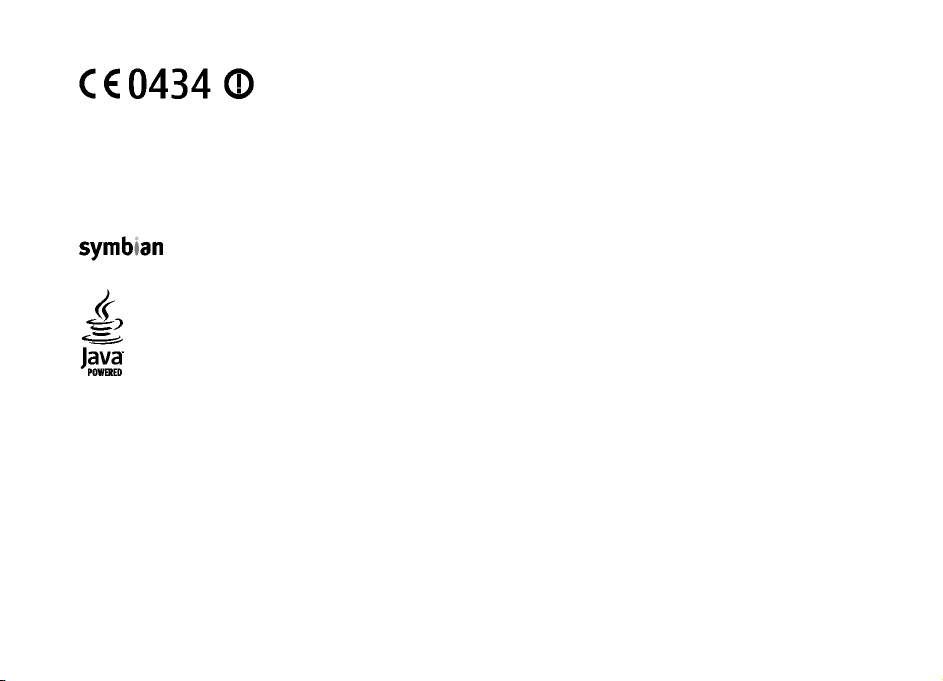
© 2009 Nokia. Visas tiesības aizsargātas.
PAZIŅOJUMS PAR ATBILSTĪBU
Nokia, Nokia Connecting People, Eseries, Nokia E75 un N-Gage ir Nokia Corporation preču zīmes vai reģistrētas preču zīmes. Nokia melodija ir Nokia
Corporation skaņu zīme. Citi šeit minētie ražojumu un uzņēmumu nosaukumi ir to īpašnieku preču zīmes vai nosaukumi.
Šī dokumenta satura daļēja vai pilnīga pavairošana, pārvietošana, izplatīšana vai uzglabāšana jebkurā veidā bez Nokia rakstiskas atļaujas ir aizliegta.
Nokia īsteno nepārtrauktas attīstības politiku. Nokia patur tiesības bez iepriekšēja brīdinājuma veikt izmaiņ
Ar šo NOKIA CORPORATION deklarē, ka izstrādājums RM-412 atbilst Direktīvas 1999/5/EK būtiskajām prasībām un
citiem ar to saistītajiem noteikumiem. Paziņojums par atbilstību atrodams http://www.nokia.com/phones/
declaration_of_conformity/.
as un uzlabojumus jebkuram no šajā
dokumentā aprakstītajiem izstrādājumiem.
US Patent No 5818437 and other pending patents. T9 text input software Copyright © 1997-2009. Tegic Communications, Inc. All rights reserved.
Ltd.
This product includes software licensed from Symbian Software Ltd ©1998-2009. Symbian and Symbian OS are trademarks of Symbian
Java and all Java-based marks are trademarks or registered trademarks of Sun Microsystems, Inc.
Portions of the Nokia Maps software are © 1996-2009 The FreeType Project. All rights reserved.
Šis izstrādājums ir licencēts saskaņā ar MPEG-4 vizuālo patentu portfeļa licenci un paredzēts (i) personiskai un nekomerciālai lietošanai saistībā ar
informāciju, ko atbilstoši MPEG-4 vizuālajam standartam ir šifrējis patērētājs, kurš veic personiskas un nekomerciālas darbības, un (ii) lietošanai saistībā
ar licencēta videomateriālu izplatītāja nodrošinātu MPEG-4 video. Licences netiek piešķirtas un nav paredzētas citiem lietošanas veidiem. Papildu
informāciju par lietošanu reklāmas, iekšējām un komerciālām vajadzībām varat iegūt firmā MPEG LA, LLC. Sk. http://www.mpegla.com.
CIKTĀL TO PIEĻAUJ PIEMĒROJAMIE LIKUMI, NOKIA VAI KĀDS NO TĀS LICENCES DEVĒJIEM NEKĀDĀ GADĪJUM
KĀ ARĪ PAR TIEŠIEM, NETIEŠIEM, NEJAUŠIEM VAI JEBKURA VEIDA ZAUDĒJUMIEM VAI KAITĒJUMIEM.
ŠĪ DOKUMENTA SATURS TIEK PASNIEGTS TĀDS, “KĀDS TAS IR”. IZŅEMOT SPĒKĀ ESOŠAJOS NORMATĪVAJOS AKTOS NOTEIKTOS GADĪJUMUS, NETIEK SNIEGTAS
NEKĀDA VEIDA GARANTIJAS, NEDZ TIEŠAS, NEDZ NETIEŠAS, IESKAITOT ARĪ NETIEŠĀS KVALITĀTES VAI DERĪGUMA GARANTIJAS ATTIECĪBĀ UZ ŠĪ DOKUMENTA
SATURU, PAREIZĪBU VAI TICAMĪBU. NOKIA PATUR TIESĪBAS JEBKURĀ LAIKĀ BEZ IEPRIEKŠĒJA BRĪDINĀJUMA PĀRSTRĀDĀT VAI ANULĒT ŠO DOKUMENTU.
Ā NEATBILD PAR DATU VAI IEŅĒMUMU ZAUDĒJUMIEM,
Ierīces programmatūras dekonstruēšana, ciktāl to pieļauj piemērojamie likumi, ir aizliegta. Ciktāl šajā lietotāja rokasgrāmatā ir ierobežojumi par Nokia
apstiprinājumiem, garantijā
un atbildību.
m, bojājumiem un atbildību, tie tāpat ierobežo arī jebkādus Nokia licences devēju apstiprinājums, garantijas, bojājumus
Page 3

Atsevišķu izstrādājumu, programmu un pakalpojumu pieejamība var būt atkarīga no reģiona. Lūdzu, sīkāku informāciju un valodu pieejamību
noskaidrojiet pie tuvākā Nokia izplatītāja. Šī ierīce var ietvert detaļas, tehnoloģijas vai programmatūru, kuru eksportēšanu regulē ASV un citu valstu
eksporta likumi un noteikumi. Pretlikumīga rīcība ir aizliegta.
FCC/INDUSTRY CANADA PAZIŅOJUMS
Ierīce var izraisīt TV un radio traucējumus (piemēram, ja lietojat tālruni uztverošās aparatūras tuvumā). Ja šos traucējumus nevar novērst, FCC vai
Industry Canada var pieprasīt pārtraukt tālruņa lietošanu. Ja jums nepieciešama palīdzība, sazinieties ar vietējo servisa centru. Šī ierīce atbilst FCC
noteikumu 15. daļ
traucējums, arī tāds, kas var izraisīt nevēlamu darbību. Jebkādas izmaiņas vai modifikācijas, kuras Nokia nav nepārprotami apstiprinājusi, var izbeigt
lietotāja tiesības darbināt šo ierīci.
ai. Darbību ierobežo divi nosacījumi: (1) šī ierīce nedrīkst izraisīt kaitīgus traucējumus, un (2) šai ierīcei ir jāpieņem jebkāds radīts
/3. izdevums LV
Page 4
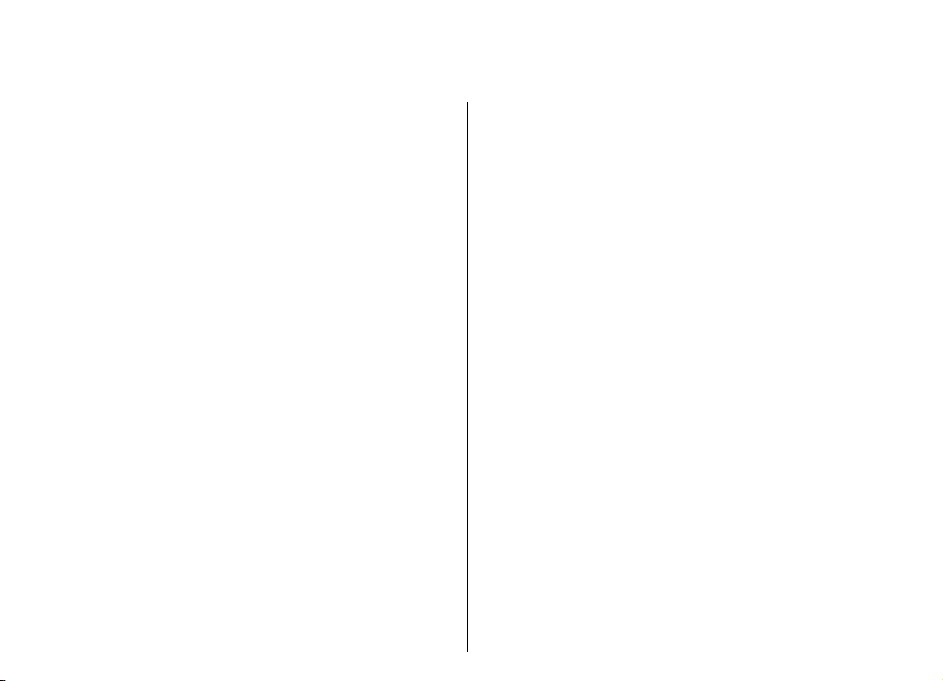
Saturs
Saturs
Drošība.........................................................7
Informācija par ierīci......................................................7
Biroja programmas.........................................................8
Tīkla pakalpojumi............................................................8
Ātrās uzsākšanas rokasgrāmata..................9
SIM karte, akumulators, lādēšana, atmiņas karte.......9
Pirmā ieslēgšana...........................................................11
Taustiņi un detaļas.......................................................12
Taustiņu bloķēšana.......................................................14
Papildierīces..................................................................15
Sākuma ekrāns..............................................................15
Nokia Maiņa...................................................................16
E-pasta uzstādīšana......................................................17
Antenas..........................................................................18
Nokia PC Suite................................................................18
Padomi efektīvai lietošanai.........................................19
Palīdzības meklēšana................................20
Atbalsts...........................................................................20
Attālā konfigurācija......................................................20
Programmatūras atjauninājumi, izmantojot
datoru.............................................................................21
Ierīces palīdzība............................................................22
Papildu programmas....................................................22
Uzstādījumi....................................................................22
Atmiņas atbrīvošana.....................................................23
Nokia E75 - pamatinformācija...................24
Tālruņa uzstādīšana......................................................24
Uzstādījumu vednis......................................................24
Izvēlne............................................................................24
Displejā redzamie indikatori........................................25
Teksta rakstīšana..........................................................27
Meklēšana......................................................................28
Tipiskās darbības dažās programmās........................28
Skaļuma regulēšana......................................................29
Personalizēšana.........................................30
Profili .............................................................................30
Zvana signālu izvēle......................................................30
Profilu pielāgošana.......................................................31
Sākuma ekrāna personalizēšana.................................31
Displeja motīva maiņa..................................................32
Motīva ielāde.................................................................32
Audio motīvu maiņa.....................................................32
3D zvana signāli ...........................................................33
Nokia Eseries jaunumi...............................34
Galvenās funkcijas.........................................................34
Sākuma ekrāns..............................................................35
Viena nospiediena taustiņi..........................................36
Kalendārs.......................................................................37
Kontakti..........................................................................38
Vairāki uzdevumi..........................................................40
Ovi faili...........................................................................41
Par pakalpojumu Ovi veikals........................................41
Ziņapmaiņa................................................42
Ziņapmaiņas mapes......................................................42
Page 5

Ziņu organizēšana.........................................................42
E-pasts............................................................................43
Nokia ziņapmaiņa.........................................................47
Mail for Exchange..........................................................47
Ziņu lasītājs....................................................................48
Runa...............................................................................48
Īsziņas un multiziņas....................................................49
Īpašo ziņu veidi.............................................................52
Šūnu apraide.................................................................53
Ziņapmaiņas uzstādījumi.............................................53
Tērzēšana.......................................................................56
Tālrunis......................................................61
Balss zvani.....................................................................61
Balss pasts......................................................................62
Videozvani.....................................................................62
Video sūtīšana...............................................................63
Interneta zvani..............................................................66
Ātrie numuri..................................................................67
Zvanu pāradresācija......................................................67
Zvanu liegumi................................................................68
Interneta zvanu liegšana.............................................68
DTMF toņu sūtīšana.......................................................68
Runājošais motīvs.........................................................69
Balss komandas.............................................................69
Rācijsaziņa.....................................................................71
Žurnāls............................................................................75
Internets....................................................77
Pārlūks............................................................................77
Iekštīkla pārlūkošana ...................................................81
Lejupielādēt...................................................................81
Datora pievienošana internetam................................83
Ceļošana.....................................................84
Pozicionēšana (GPS)......................................................84
Kartes.............................................................................88
Saturs
Nokia biroja rīki.........................................96
Aktīvās piezīmes ...........................................................96
Kalkulators.....................................................................96
Failu pārvalde................................................................97
Quickoffice ....................................................................98
Konvertētājs ..................................................................98
ZIP pārvaldnieks............................................................99
PDF lasītājs.....................................................................99
Drukāšana......................................................................99
Pulkstenis ....................................................................101
Svītrkodu lasītājs.........................................................102
Vārdnīca.......................................................................102
Piezīmes ......................................................................103
Multivide..................................................104
Kamera.........................................................................104
Galerija.........................................................................107
Kopīgošana tiešsaistē.................................................108
Nokia videocentrs.......................................................111
Nokia Podcasting .......................................................114
Mūzikas atskaņotājs...................................................116
RealPlayer....................................................................119
Ierakstītājs...................................................................120
Flash atskaņotājs........................................................120
FM radio.......................................................................121
Nokia interneta radio.................................................122
N-Gage..........................................................................124
Savienojumi.............................................129
Ātrā lejupielāde...........................................................129
Page 6

Datu kabelis.................................................................129
Bluetooth ....................................................................130
SIM piekļuves profils...................................................133
Bezvadu LAN................................................................134
Saturs
Savienojumu pārvaldnieks.........................................136
Otrreizējā pārstrāde....................................................172
Papīra taupīšana.........................................................172
Plašāka informācija....................................................172
Papildierīces.............................................173
Drošības un datu pārvaldība....................137
Ierīces bloķēšana........................................................137
Atmiņas kartes drošība..............................................137
Šifrēšana......................................................................138
Fiksētie zvani...............................................................138
Sertifikātu pārvaldnieks.............................................139
Drošības moduļu apskate un rediģēšana.................141
Programmu pārvalde..................................................141
Programmu atjaunināšana........................................143
Licences........................................................................144
Sinhronizācija..............................................................145
Mobilais VPN................................................................145
Uzstādījumi..............................................147
Vispārīgie uzstādījumi................................................147
Tālruņa uzstādījumi....................................................151
Savienojuma uzstādījumi..........................................153
Programmas uzstādījumi...........................................161
Īsceļi.........................................................162
Vispārīgie īsceļi...........................................................162
Terminu vārdnīca.....................................165
Problēmu novēršana................................169
Ekoloģiskie padomi.................................172
Enerģijas taupīšana....................................................172
Akumulators............................................174
Informācija par akumulatoriem un lādētājiem.......174
Nokia akumulatoru autentifikācijas vadlīnijas........175
Ierīces apkope..........................................176
Otrreizēja pārstrāde....................................................176
Papildinformācija par drošību.................178
Mazi bērni....................................................................178
Darbības vide...............................................................178
Medicīniskās ierīces....................................................178
Transportlīdzekļi.........................................................179
Sprādzienbīstama vide...............................................179
Zvanīšana ārkārtas situācijās.....................................180
Informācija par sertifikāciju (SAR)............................180
Alfabētiskais rādītājs...............................182
Page 7
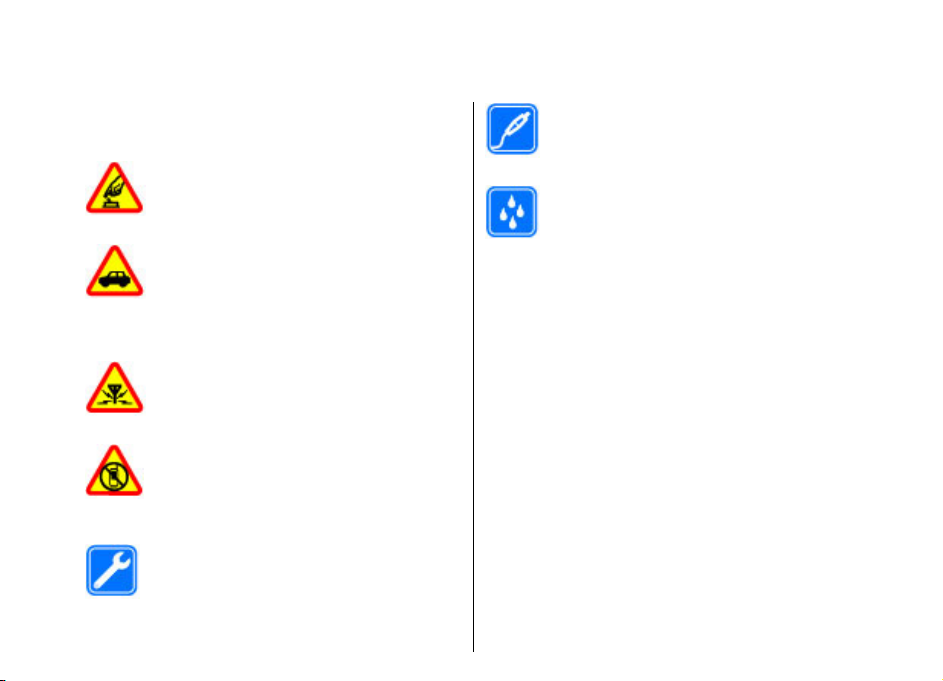
Drošība
Izlasiet šos vienkāršos norādījumus. To neievērošana
var būt bīstama vai pretlikumīga. Lai iegūtu plašāku
informāciju, izlasiet visu lietotāja rokasgrāmatu.
IESLĒDZIET DROŠĀS VIETĀS
Neieslēdziet ierīci vietās, kur mobilo tālruņu
lietošana ir aizliegta vai var izraisīt
traucējumus un ir bīstama.
SATIKSMES DROŠĪBA IR PIRMAJĀ VIETĀ
Ievērojiet visus vietējos likumus.
Autovadītāja rokām vienmēr jābūt brīvām,
lai nekas netraucētu vadīt transportlīdzekli.
Vadot automašīnu, satiksmes drošībai jābūt
pirmajā vietā.
DARBĪBAS TRAUCĒJUMI
Ikviena mobilā ierīce var būt jutīga pret
traucējumiem, kas ietekmē tās darbības
kvalitāti.
IZSLĒDZIET VIETĀS, KUR TAS PIEPRASĪTS
Ievērojiet visus ierobežojumus. Izslēdziet
ierīci lidmašīnā, atrodoties medicīnisko
ierīču, degvielas, ķīmisku vielu tuvumā un
vietās, kur iespējami spridzināšanas darbi.
KVALIFICĒTA APKOPE
Šī izstrādājuma uzstādīšanu un remontu
drīkst veikt tikai kvalificēti speciālisti.
PIEDERUMI UN AKUMULATORI
Lietojiet tikai apstiprinātus piederumus un
akumulatorus. Nesavienojiet nesaderīgus
izstrādājumus.
ŪDENSIZTURĪBA
Šī ierīce nav ūdensizturīga. Sargājiet to no
mitruma.
Informācija par ierīci
Šajā rokasgrāmatā aprakstītā mobilā ierīce ir
apstiprināta lietošanai (E)GSM 850, 900, 1800 un 1900
tīkli un UMTS 900/1900/2100 HSDPA tīkli. Plašāku
informāciju par sakaru tīkliem lūdziet pakalpojumu
sniedzējam.
Šī ierīce nodrošina dažādas savienojuma metodes, un
to tāpat kā datorus apdraud vīrusi un cits kaitīgs saturs.
Esiet piesardzīgs ar ziņām, savienojuma
pieprasījumiem, pārlūkošanu un lejupielādi. Instalējiet
un lietojiet tikai tādus pakalpojumus un
programmatūru, kuru avots ir drošs un piedāvā
adekvātu drošību un aizsardzību, piem., Symbian
Signed programmas vai tādas, kas izturējušas Java
Verified™ pārbaudes. Apsveriet iespēju ierīcē un
savienotajā datorā
programmatūru.
Ierīcē, iespējams, ir sākotnēji instalētas grāmatzīmes
un saites uz trešo personu Web vietām, un ierīce var
instalēt pretvīrusu un citu drošības
Drošība
7
Page 8

ļaut piekļūt trešo personu Web vietām. Tās nav
saistītas ar Nokia, un Nokia neapstiprina šīs Web vietas
un neatbild par tām. Ja izmantojat šādas Web vietas,
jums jāievēro drošības un satura piesardzības
pasākumi.
Drošība
Uzmanību! Jebkuru ierīces funkciju, izņemot
modinātāju, var lietot tikai tad, ja ierīce ir ieslēgta.
Neieslēdziet ierīci, ja mobilās ierīces lietošana var
izraisīt traucējumus un ir bīstama.
Izmantojot šo ierīci, ievērojiet visas likumu un vietējās
prasības, kā arī citu personu privātās intereses un
likumīgās tiesības, ieskaitot autortiesības.
Autortiesību aizsardzības likumi, iespējams, nepieļauj
kādu attēlu, mūzikas un cita satura kopēšanu,
modificēšanu vai pārsūtīšanu.
Visai svarīgajai ierīcē saglabātajai informācijai
āizveido dublējumkopijas vai tā jāpieraksta.
j
Savienojot ar citu ierīci, detalizētus drošības
norādījumus skatiet ierīces lietotāja rokasgrāmatā.
Nesavienojiet nesaderīgus izstrādājumus.
Šajā rokasgrāmatā izmantotie attēli, iespējams,
atšķiras no ierīcē redzamajiem.
Citu svarīgu informāciju par ierīci atradīsit lietotāja
rokasgrāmatā.
Biroja programmas
Biroja lietojumprogrammu pakete nodrošina
vispārīgas Microsoft Word, PowerPoint un Excel
8
(Microsoft Office 2000, XP, 2003 un 2007) funkcijas.
Daži failu formāti netiek atbalstīti.
Tīkla pakalpojumi
Lai lietotu ierīci, jāizmanto mobilo sakaru
pakalpojumu sniedzēja pakalpojumi. Dažas funkcijas
nav pieejamas visos tīklos; citas var izmantot tikai tad,
ja esat par to īpaši vienojies ar pakalpojumu sniedzēju.
Izmantojot tīkla pakalpojumus, tiek pārsūtīti dati.
Informāciju par izmaksām mājas tīklā un
viesabonēšanas laikā citos tīklos lūdziet pakalpojumu
sniedzējam. Pakalpojumu sniedzējs var informēt par
izmaksām. Dažos tīklos var būt noteikti ierobežojumi,
kas ietekmē dažu šīs ierīces funkciju lietošanu, ja tām
nepieciešams tīkla nodrošinājums, piem., noteiktu
tehnoloģiju (WAP 2.0 protokoli (HTTP un SSL), kas
izmanto TCP/IP protokolus) un valodai raksturīgu
rakstzīmju nodrošinājums.
Pakalpojumu sniedzējs var pieprasīt, lai atsevišķas
ierīces funkcijas tiktu deaktivizētas vai netiktu
ētas. Tādā gadījumā šīs funkcijas netiek rādītas
aktiviz
ierīces izvēlnē. Šai ierīcei var būt arī pielāgoti objekti,
piem., mainīti izvēļņu nosaukumi, izvēļņu kārtība un
ikonas.
Page 9

Ātrās uzsākšanas rokasgrāmata
Jūsu Nokia E75 ir darbam paredzēta ierīce, kas ir
piemērojama arī jūsu brīvajam laikam.
Izlasiet šīs lapas, lai sāktu, tad izmantojiet pārējo
rokasgrāmatu, lai uzzinātu, kādas jaunas funkcijas
jums sniedz Nokia E75 .
2. Lai izņemtu ievietoto akumulatoru, celiet
SIM karte,
akumulators,
lādēšana, atmiņas
akumulatoru ārā bultiņas norādītajā virzienā.
karte
Salieciet detaļas kopā un sāciet darbu ar Nokia E75.
SIM kartes un akumulatora ievietošana
1. Lai atvērtu ierīces aizmugurējo vāciņu, aizmugurei
esot pavērstai pret sevi, atbloķējiet aizmugurējā
vāciņa atbrīvošanas pogu un paceliet aizmugurējo
vāciņu.
3. Ievietojiet SIM karti. Pārliecinieties, vai kartes
kontakti ir vērsti pret savienotājiem ierīcē un vai
kartes nošķeltais stūris ir vērsts pret ierīces
augšdaļu.
4. Novietojiet akumulatora kontaktus pret
atbilstošajiem savienotājiem akumulatora
Ātrās uzsākšanas rokasgrāmata
9
Page 10
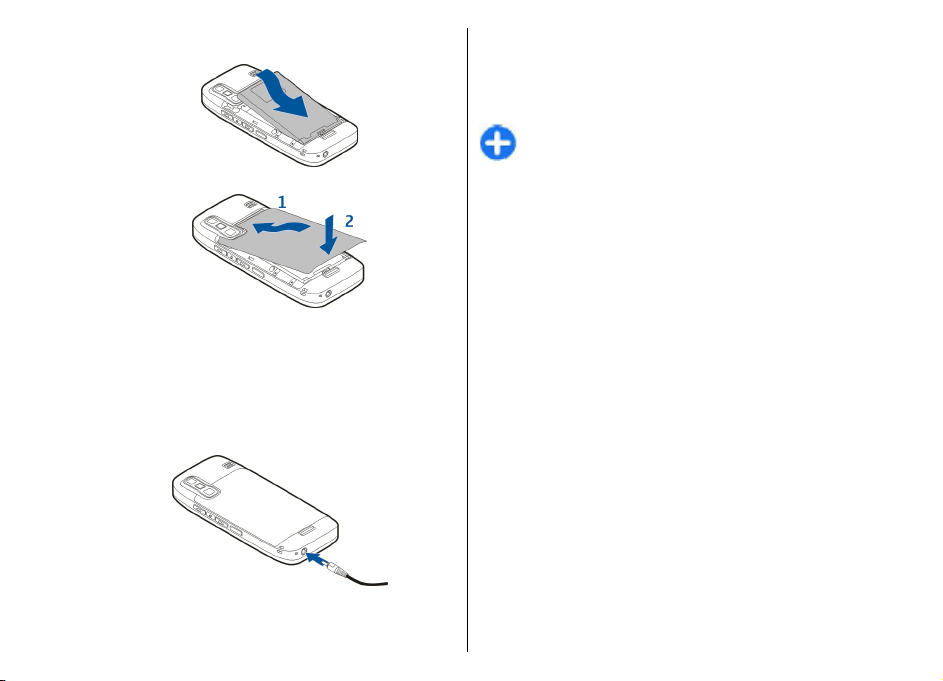
nodalījumā un ievietojiet akumulatoru bultiņas
norādītajā virzienā.
5. Aizveriet aizmugurējo vāciņu.
Akumulatora uzlādēšana
Akumulators ir daļēji uzlādēts rūpnīcā. Ja ierīce rāda
Ātrās uzsākšanas rokasgrāmata
zemu uzlādes līmeni, veiciet šādas darbības:
1. Pievienojiet lādētāju sienas kontaktligzdai.
2. Pievienojiet lādētāju ierīcei.
3. Kad akumulators ir pilnībā uzlādējies, atvienojiet
10
lādētāju no ierīces un pēc tam no kontaktligzdas.
Nav nepieciešams uzlādēt akumulatoru noteiktu laika
periodu un ierīci var lietot lādēšanas laikā. Ja
akumulators ir pilnīgi izlādējies, lādēšanas indikators
var parādīties pēc pāris minūtēm, un tikai pēc tam ierīci
var lietot zvanīšanai.
Padoms. Ja jums ir saderīgi vecāku Nokia
modeļu lādētāji, varat tos izmantot Nokia E75
uzlādei, vecajam lādētājam pievienojot lādētāja
adapteri CA-44. Adapteris ir pieejams kā
atsevišķa papildierīce.
Uzlādēšana caur USB
Kad strāvas kontaktligzda nav pieejama, var uzlādēt arī
caur USB portu. Uzlādējot ierīci ar USB kabeli,
uzlādēšanas laiks ir ilgāks.
Izmantojot USB uzlādēšanu, ierīces uzlādēšanas laikā
ar USB kabeli var pārraidīt arī datus.
1. Pievienojiet saderīgu USB ierīci savai ierīcei,
izmantojot saderīgu USB kabeli.
Atkarībā no lādēšanai izmantotās ierīces veida,
lādēšana var sākties pēc neilga laika.
2. Ja ierīce ir ieslēgta, izvēlieties vajadzīgo USB
režīmu.
Atmiņas kartes ievietošana
Izmantojiet atmiņas karti, lai taupītu vietu ierīces
atmiņā. Jūs varat arī no ierīces atmiņas izveidot
informācijas dublējumkopiju atmiņas kartē.
Izmantojiet darbam ar šo ierīci vienīgi saderīgas
microSD kartes, kuru lietošanu ir apstiprinājusi Nokia.
Nokia izmanto apstiprinātus atmiņas karšu
rūpniecības standartus, taču dažu prečzīmju atmiņas
Page 11

kartes var nebūt pilnībā saderīgas ar šo ierīci.
Nesaderīgas kartes var sabojāt karti un ierīci un sabojāt
kartē uzglabātos datus.
Glabājiet visas atmiņas kartes maziem
bērniem nepieejamās vietās.
Par atmiņas kartes saderību vaicājiet tās
ražotājam vai izplatītājam.
Saderīga atmiņas karte var būt iekļauta
tirdzniecības iepakojumā. Atmiņas karte var
būt jau ievietota ierīcē. Ja tā nav, rīkojieties šādi:
1. Atveriet atmiņas kartes slota vāciņu.
2. Ievietojiet atmiņas karti nodalījumā ar kontaktu
laukumu pa priekšu. Pārliecinieties, vai kartes
kontakti ir vērsti pret savienotājiem ierīcē.
3. Stumiet karti ierīcē, līdz tā fiksējas vietā.
4. Aizveriet atmiņas kartes slota vāciņu.
Atmiņas kartes izņemšana
Svarīgi! Neizņemiet atmiņas karti brīdī, kad tai
piekļūst kāda funkcija. Tas var kaitēt gan atmiņas
kartei, gan ierīcei, un kartē saglabātie dati var tikt
bojāti.
1. Īsi nospiediet ieslēgšanas/izslēgšanas taustiņu un
izvēlieties Izņemt atmiņas karti.
2. Atveriet atmiņas kartes slota vāciņu.
3. Uzspiediet uz atmiņas kartes gala, lai to atbrīvotu
no atmiņas kartes slota, un izņemiet karti.
4. Aizveriet atmiņas kartes slota vāciņu.
Pirmā ieslēgšana
1. Nospiediet un turiet
ieslēgšanas/izslēgšanas
taustiņu, līdz ierīce sāk vibrēt.
2. Ja tiek parādīts vaicājums,
ievadiet PIN kodu vai atslēgas kodu un izvēlieties
Labi.
3. Kad tas tiek prasīts, ievadiet valsti, kurā atrodaties,
un pareizu datumu un laiku. Lai atrastu savu valsti,
ievadiet valsts nosaukuma pirmos burtus. Ir svarīgi
izvēlēties pareizo valsti, jo ieplānotie kalendāra
ieraksti var mainīties, ja vēlāk maināt uz citu valsti
un tā atrodas citā laika joslā.
4. Tiek atvērta programma Tālruņa uzstādīšana.
Izvēlieties kādu no pieejamajām iespējām vai Nē,
lai aizvērtu programmu. Lai programmu Tālruņa
šana atvērtu vēlāk, izvēlieties Izvēlne >
uzstādī
Palīdzība > Tālr. uzstād..
Lai uzstādītu tērzēšanu un interneta zvanus,
izmantojiet sākuma ekrānā pieejamo vedni.
Lai konfigurētu dažādus ierīces uzstādījumus,
izmantojiet sākuma ekrānā pieejamos vedņus un
programmu Uzstādījumu vednis. Ieslēdzot ierīci, tā var
Ātrās uzsākšanas rokasgrāmata
11
Page 12
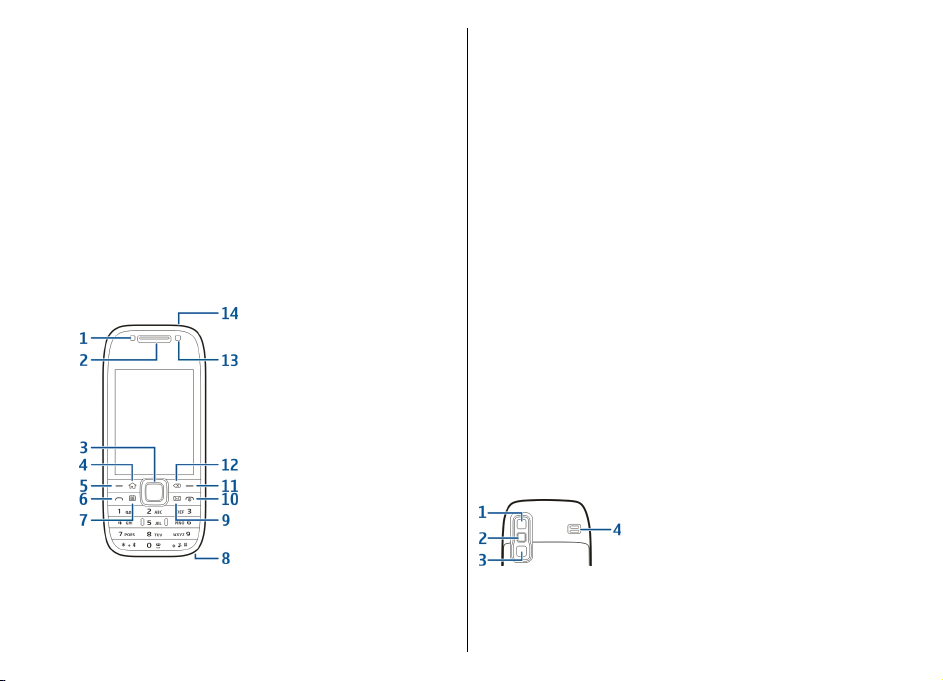
atpazīt SIM kartes ražotāju un automātiski konfigurēt
dažus no ziņu uzstādījumiem. Pareizos uzstādījumus
varat uzzināt arī no pakalpojumu sniedzēja.
Ierīci var ieslēgt arī, ja tajā nav ievietota SIM karte.
Ierīce tiek ieslēgta bezsaistes režīmā, un tajā nevar
izmantot tālruņa funkcijas, kuru veikšanai vajadzīgs
savienojums ar tīklu.
Lai izslēgtu ierīci, nospiediet un turiet ieslēgšanas/
izslēgšanas taustiņu.
Taustiņi un detaļas
Taustiņi un detaļas
Ātrās uzsākšanas rokasgrāmata
3 — Navi™ taustiņš; tālāk saukts par ritināšanas
taustiņu. Nospiediet ritināšanas taustiņu, lai veiktu
izvēli, vai arī displejā ritināt u p a k re i si , p a l ab i , u z a ug š u
vai uz leju. Nospiediet un turiet ritināšanas taustiņu,
lai paātrinātu ritināšanu.
4 — Sākumvietas taustiņš
5 — Izvēles taustiņš. Nospiediet izvēles taustiņu, lai
izpildītu virs tā parādīto funkciju.
6 — Zvanīšanas taustiņš
7 — Kalendāra taustiņš
8 — Lādētāja savienotājs
9 — E-pasta taustiņš
10 — Ieslēgšanas/izslēgšanas/beigu taustiņš.
Nospiediet un turiet taustiņu, lai ieslē
ierīci. Zvana laikā nospiediet beigu taustiņu, lai
noraidītu zvanu vai beigtu aktīvos un aizturētos
zvanus, vai nospiediet un turiet, lai beigtu datu
savienojumus.
11 — Izvēles taustiņš
12 — Atpakaļatkāpes taustiņš Nospiediet šo taustiņu,
lai izdzēstu vienumus.
13 — Sekundārā kamera
14 — Austiņu savienotājs
gtu vai izslēgtu
1 — Gaismas sensors
2 — Pie auss liekamais skaļrunis
12
1 — Spogulis
2 — Zibspuldze
3 — Galvenā kamera
Page 13
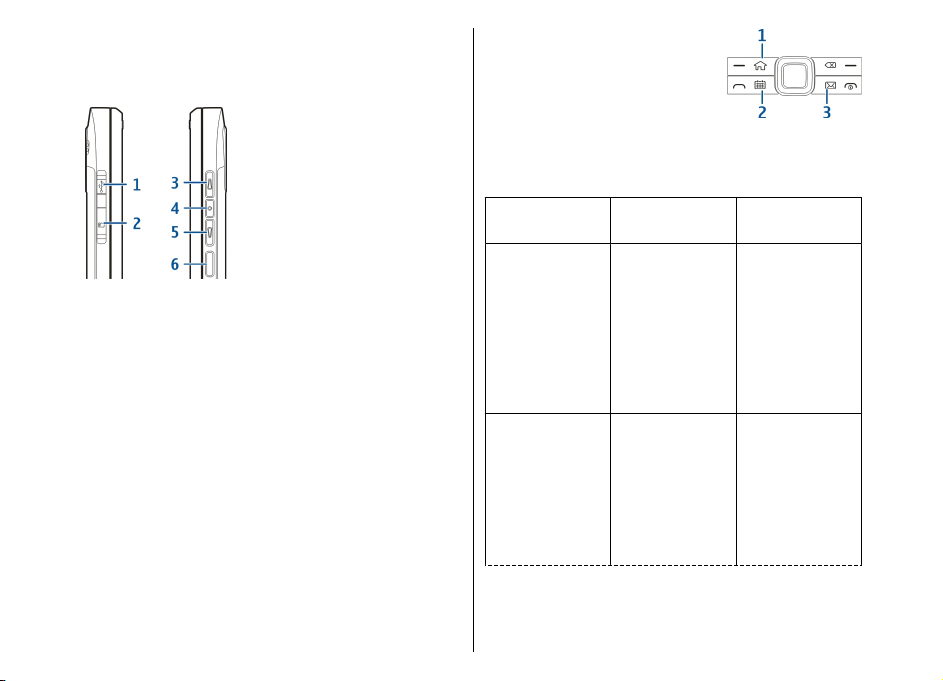
4 — Skaļrunis
Taustiņi un detaļas (sāni)
1 — Micro USB savienotājs
2 — Atmiņas kartes slots
3 — Skaļuma palielināšanas/tuvināšanas taustiņš
4 — Skaņas izslēgšanas/rācijsaziņas taustiņš
5 — Skaļuma samazināšanas/tālināšanas taustiņš
6 — Uzņemšanas taustiņš
Ātrās piekļuves taustiņi
Izmantojot ātrās piekļuves taustiņus var ātri piekļūt
programmām un uzdevumiem.
Lai mainītu piešķirto programmu vai uzdevumu,
izvēlieties Izvēlne > Vadības panelis >
Uzstādījumi un Vispārīgi > Personalizēšana >
Ātr.piekļ.taust.. Taustiņiem programmas var būt
piešķīris pakalpojumu sniedzējs, un tādā gadījumā tās
nevar mainīt.
1 — Sākumvietas taustiņš
2 — Kalendāra taustiņš
3 — E-pasta taustiņš
Taustiņš
Sākuma taustiņš
(1)
Kalendāra
taustiņš (2)
Nospiediet ātri Nospiediet un
No atvērtas
programmas
piekļūstiet
sākuma
ekrānam. Kad
esat sākuma
ekrānā,
piekļūstiet
iespējai Izvēlne.
Atveriet
programmu
Kalendārs. Kad
esat programmā
Kalendārs,
piekļūstiet
sākuma
ekrānam.
turiet
Skatiet aktīvo
programmu
sarakstu.
Ātrās uzsākšanas rokasgrāmata
Izveidojiet jaunu
sapulces
ierakstu.
13
Page 14

E-pasta taustiņš
(3)
Atveriet
noklusēto
pastkasti. Kad
esat noklusētajā
pastkastē,
piekļūstiet
sākuma
ekrānam.
Izveidojiet jaunu
e-pasta ziņu.
Tastatūra
Jūsu ierīcei ir pilnā tastatūra. Lai
atvērtu pilno tastatūru, izbīdiet
tastatūru. Izbīdot pilno tastatūru,
visās programmās ekrāns tiek
automātiski pagriezts no portreta
uz ainavas režīmu.
Ātrās uzsākšanas rokasgrāmata
1 — Funkcijas taustiņš. Lai ievadītu ciparus vai
rakstzīmes, kas atrodas taustiņa augšdaļā, nospiediet
un turiet funkcijas taustiņu un nospiediet atbilstošo
taustiņu vai arī nospiediet un turiet tikai atbilstošo
taustiņu. Lai ievadītu tikai tās rakstzīmes, kas
norādītas taustiņu augšdaļā, divreiz ātri nospiediet
funkcijas taustiņu. Lai atgrieztos parastajā režīmā,
14
vēlreiz nospiediet funkcijas taustiņu.
2 — Taustiņš Shift. Lai pārslēgtu burtu reģistrus,
nospiediet taustiņu Shift. Lai ievadītu tikai lielos vai
mazos burtus, divreiz ātri nospiediet taustiņu Shift.
3 — Taustiņš Chr. Rakstot tekstu, nospiediet taustiņu
chr, lai ievietotu rakstzīmes, kas nav redzamas uz
tastatūras.
4 — Atstarpes taustiņš
5 — Taustiņš Ctrl. Lai piekļūtu ar taustiņu ctrl
pieejamajiem īsceļiem, piem., ctrl + C.
6 — Atpakaļatkāpes taustiņš.
Lai piekļūtu pārsega uzstādījumiem, izvēlieties
Izvēlne > Vadības panelis > Uzstādījumi un
Vispārīgi > Pārsega darbība.
Taustiņu bloķēšana
Ja ierīce vai tastatūra ir bloķēta, var piezvanīt uz ierīcē
ieprogrammēto oficiālo avārijas dienestu numuriem.
Ierīces tastatūra tiek automātiski nobloķēta, lai
izvairītos no nejaušas taustiņu nospiešanas. Lai
mainītu laika periodu, pēc kura tiek bloķēta tastatūra,
izvēlieties Izvēlne > Vadības panelis >
Uzstādījumi un Vispārīgi > Drošība > Tālrunis un
SIM karte > Tast. aut.bloķēš. periods.
Page 15

Lai sākuma ekrānā manuāli
bloķētu taustiņus, nospiediet
kreiso izvēles taustiņu un *.
Lai atbloķētu taustiņus,
nospiediet kreiso izvēles
taustiņu un *.
Papildierīces
Ierīci ir iespējams savienot ar dažādām saderīgām
papildierīcēm. Apstiprināto papildierīču pieejamību
vaicājiet pārdevējam.
Rokas siksniņas pievienošana
Izveriet rokas siksniņu un
savelciet to.
Ātrās uzsākšanas rokasgrāmata
Austiņu pievienošana
Uzmanību! Austiņu lietošana var ietekmēt spēju
uztvert apkārtējās skaņas. Nelietojiet austiņas, ja tas
var apdraudēt jūsu drošību.
Pievienojiet ierīces austiņu savienotājam saderīgas
austiņas.
Sākuma ekrāns
Sākuma ekrānā iespējams ātri piekļūt visbiežāk
izmantotajām programmām un ātri apskatīt, vai jums
nav neatbildētu zvanu vai jaunu ziņu.
Kad redzat ikonu
pieejamo darbību sarakstam. Lai aizvērtu sarakstu,
ritiniet pa kreisi.
, ritiniet pa labi, lai piekļūtu
15
Page 16
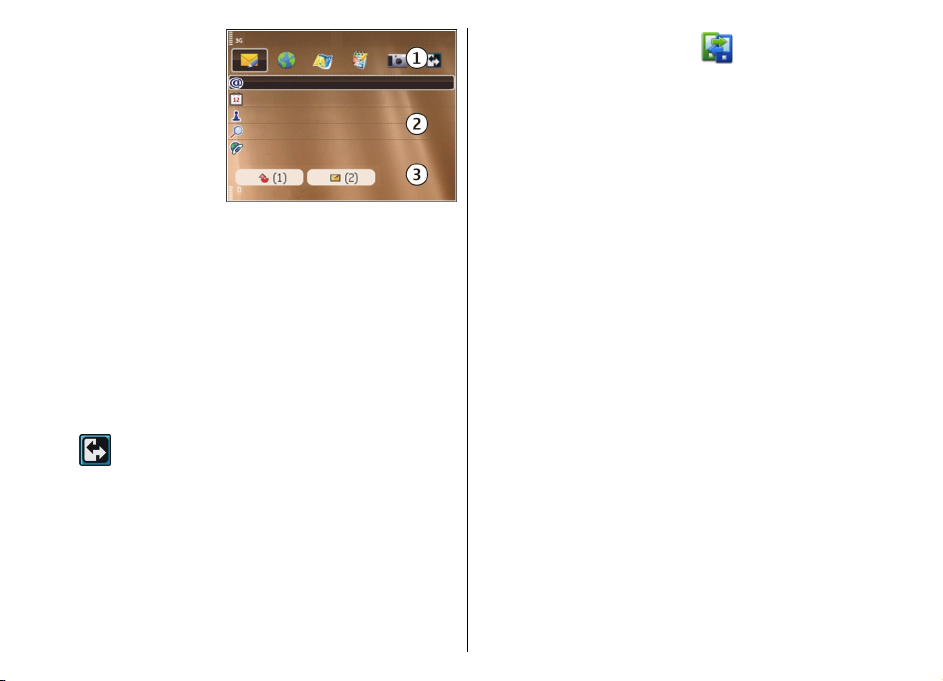
Sākuma ekrāns
sastāv no šādiem
objektiem:
1. Programmu
īsceļi. Lai
piekļūtu
programmai,
izvēlieties
programmas
īsceļu.
2. Informācijas apgabals. Lai apskatītu informācijas
apgabalā parādīto objektu, izvēlieties objektu.
3. Paziņojumu apgabals. Lai skatītu paziņojumus,
ritiniet līdz lodziņam. Lodziņš ir redzams tikai tad,
ja tajā ir objekti.
Iespējams definēt divus atsevišķus sākuma ekrānus
dažādām vajadzībām, piemēram, vienu ekrānu darba
e-pastam un paziņojumiem, bet otru, lai tajā rādītu
Ātrās uzsākšanas rokasgrāmata
personisko e-pastu. Šādi ārpus darba laika ekrānā
netiks rādītas ar darbu saistītās ziņas.
Lai pārslēgtos starp sākuma ekrāniem, izvēlieties
.
Lai noteiktu, kuri objekti un īsceļi nepieciešami sākuma
ekrānā, un lai uzstādītu sākuma ekrāna izskatu,
izvēlieties Izvēlne > Vadības panelis un Režīmi.
16
Nokia Maiņa
Satura pārsūtīšana
Lai kopētu saturu, piem., tālruņu numurus, adreses,
kalendāra ierakstus un attēlus, no savas iepriekšējās
Nokia ierīces uz savu ierīci, iespējams izmantot
programmu Maiņa.
Tas, kādu saturu var pārsūtīt, ir atkarīgs no tās ierīces
modeļa, no kuras jāpārsūta saturs. Ja šī ierīce
nodrošina sinhronizāciju, datus starp ierīcēm var arī
sinhronizēt. Jūsu ierīce paziņo, ja otra ierīce nav ar to
saderīga.
Ja otru ierīci nevar ieslēgt bez SIM kartes, varat tajā to
ievietot. Ja ierīce tiek ieslēgta bez SIM kartes,
automātiski tiek aktivizēts profils Bezsaiste un ir
iespējams veikt pārsūt
Satura pārsūtīšana pirmoreiz
1. Lai no otras ierīces pirmo reizi ielādētu datus, savā
ierīcē, programmā Tālruņa uzstādīšana, izvēlieties
Maiņa vai Izvēlne > Vadības panelis > Maiņa.
2. Izvēlieties savienojuma veidu, kurš jālieto datu
pārsūtīšanai. Abām ierīcēm ir jānodrošina
izvēlētais savienojuma veids.
3. Ja kā savienojuma veidu izvēlaties Bluetooth
savienojumu, izveidojiet savienojumu starp
ierīcēm. Lai jūsu ierīce meklētu citas ierīces, kas
nodrošina Bluetooth savienojumu, izvēlieties
Turpināt. Izvēlieties ierīci, no kuras vēlaties
rsūtīt saturu. Ierīcē tiek pieprasīts ievadīt kodu.
pā
Ievadiet kodu (1–16 cipari) un izvēlieties Labi.
īšanu.
Page 17

Ievadiet to pašu kodu otrā ierīcē un izvēlieties
Labi. Ierīces tiek savienotas pārī.
Dažiem agrākiem Nokia ierīču modeļiem var nebūt
programmas Maiņa. Šādā gadījumā programma
Maiņa uz otru ierīci tiek nosūtīta ziņā. Lai otrā ierīcē
instalētu programmu Maiņa, atveriet ziņu un
izpildiet ekrānā redzamos norādījumus.
4. Savā ierīcē izvēlieties saturu, kas jāpārsūta no otras
ierīces.
Kad pārsūtīšana ir sākusies, to var atcelt un turpināt
vēl
āk.
Saturs no otras ierīces atmiņas tiek pārsūtīts uz
atbilstošo vietu jūsu ierīcē. Pārsūtīšanas laiks ir
atkarīgs no pārsūtāmo datu apjoma.
Satura sinhronizēšana, ielādēšana vai nosūtīšana
Izvēlieties Izvēlne > Vadības panelis > Maiņa.
Lai pēc pirmās pārsūtīšanas sāktu jaunu pārsūtīšanu,
atkarībā no modeļa izvēlieties kādu no šīm iespējām:
lai sinhronizētu saturu jūsu ierīcē un otrā ierīcē, ja
otra ierīce nodrošina sinhronizāciju. Sinhronizācija ir
abpusēja. Ja objekts tiek izdzēsts vienā ierīcē, tas tiek
izdzēsts abās ierīcēs. Izmantojot sinhronizāciju,
izdzēstos objektus atjaunot nevar.
lai saturu no otras ierīces ielādētu savā ierīcē.
Izmantojot ielādi, saturs no otras ierīces tiek pārsūtīts
uz jūsu ierīci. Iespējams, ka sākotnējais saturs otrajā
ierīcē ir jāsaglabā vai jāizdzēš (atkarībā no ierīces
modeļa).
lai saturu no savas ierīces nosūtītu uz citu ierīci.
Ja objektu nav iespējams nosūtīt, atkarībā no ierīces
veidā, objektu var pievienot ierīces Nokia mapē, mapē
C:\Nokia vai E:\Nokia. Izvēloties mapi, ko pārsūtīt,
objekti tiek sinhronizēti atbilstošajā otrās ierīces mapē
un pretēji.
Īsceļu izmantošana, lai atkārtotu
pārsūtīšanu
Pēc datu pārsūtīšanas galvenajā skatā varat saglabāt
īsceļu ar pārsūtīšanas uzstādījumiem, lai vēlāk varētu
pārsūtīt, atkārtoti izmantojot šos uzstādījumus.
Lai rediģētu īsceļu, izvēlieties Iespējas > Īsceļu
uzstādījumi. Piemēram, ir iespējams izveidot vai
mainīt īsceļa nosaukumu.
Pārsūtīšanas žurnāls tiek parādīts pēc katras
pārsū
tīšanas. Lai skatītu pēdējās pārsūtīšanas žurnālu,
galvenajā skatā izvēlieties īsceļu un Iespējas > Skatīt
žurnālu.
Pārsūtīšanas konfliktu apstrāde
Ja pārsūtāmais objekts ir rediģēts abās ierīcēs, tad
ierīce mēģina apvienot izmaiņas automātiski. Ja tas
nav iespējams, rodas pārsūtīšanas konflikts. Izvēlieties
Pārbaudīt pa vienam, Prioritāte šim tālrunim vai
Prioritāte otram tālr., lai atrisinātu konfliktu.
E-pasta uzstādīšana
Nokia Eseries ierīce strādā tad, kad strādājat jūs, un ar
tādu pašu ātrumu. Sinhronizējiet savu e-pastu,
kontaktus un kalendāru ātri un droši, izmantojot
augsta ātruma savienojumus.
Ātrās uzsākšanas rokasgrāmata
17
Page 18

Uzstādot e-pastu, iespējams, jums tiks jautāta šāda
informācija: lietotājvārds, e-pasta veids, ienākošā
pasta serveris, ienākošā pasta servera ports, izejošā
pasta serveris, izejošā pasta servera ports, parole vai
pieejas punkts.
Izmantojot programmu E-pasta vednis, iespējams
uzstādīt uzņēmuma e-pasta kontus, piem., Microsoft
Exchange, vai interneta e-pasta kontus, piem., Google
e-pasta pakalpojumus. Vednis atbalsta POP/IMAP un
ActiveSync protokolus.
Ja uzstādāt uzņēmuma e-pasta kontu, pirms sākat
uzstādīšanu, sazinieties ar sava uzņēmuma IT daļu, lai
iegūtu sīkāku informāciju. Ja uzstādāt savu interneta
e-pastu, datus skatiet e-pasta pakalpojuma sniedzēja
Web lapā.
Lai atvērtu programmu E-pasta vednis, izpildiet šādas
darbības:
1. Sākuma ekrānā izvēlieties programmu E-pasta
vednis.
Ātrās uzsākšanas rokasgrāmata
2. Ievadiet savu e-pasta adresi un paroli. Ja vednis
nevar automātiski konfigurēt e-pasta
uzstādījumus, izvēlieties sava e-pasta konta veidu
un ievadiet attiecīgos uzstādījumus.
Padoms. Ja neesat konfigurējis pastkasti,
nospiediet e-pasta taustiņu, lai startētu
programmu E-pasta vednis.
Ja ierīcē ir citi e-pasta klienti, startējot programmu Epasta vednis, tiek piedāvāts tos izmantot.
18
Antenas
Jūsu ierīcei var būt gan iekšējā, gan ārējā antena. Bez
vajadzības neaiztieciet antenu, kad tā pārraida vai
uztver. Šāda antenas aiztikšana ietekmē sakaru
kvalitāti, ierīce var patērēt vairāk enerģijas, nekā tas
citkārt būtu nepieciešams, un tas var samazināt
akumulatora ekspluatācijas ilgumu.
Nokia PC Suite
Nokia PC Suite ir programmu komplekts, ko var instalēt
saderīgā datorā. Programmu komplektā Nokia PC Suite
visas pieejamās programmas ir sagrupētas palaidēja
logā, kurā programmas var palaist. Nokia PC Suite var
instalēt no ierīces atmiņas kartes.
Nokia PC Suite var izmantot kontaktu, kalendāra,
uz dev umu un cit u pi ezīmju sinhronizēšanai starp ierīci
un saderīgu datorprogrammu, piemēram, Microsoft
Outlook vai Lotus Notes. Tāpat Nokia PC Suite var
izmantot, lai veiktu grāmatzīmju apmaiņu starp ierīci
un saderīgām pārlūkprogrammām un pārsūtītu attēlus
un videoklipus starp ierīci un saderīgiem datoriem.
Page 19

Piezīme. Pievērsiet uzmanību sinhronizācijas
uzstādījumiem. Datu dzēšanu, kas ir daļa no normālas
sinhronizācijas procesa, nosaka izvēlētie uzstādījumi.
Lai izmantotu Nokia PC Suite, ir nepieciešams dators ar
operētājsistēmu Microsoft Windows XP (SP1 vai SP2)
vai Windows Vista, kurš ir saderīgs ar USB datu kabeli
vai Bluetooth savienojumu.
Programmatūra Nokia PC Suite nedarbojas ar
Macintosh datoriem.
Papildinformāciju par programmatūru Nokia PC Suite
skatiet tās palīdzības funkcijā vai Nokia Web vietā.
Lai instalētu Nokia PC Suite:
1. Pārliecinieties, vai atmiņas karte ir ievietota Nokia
E75 ierīcē.
2. Pievienojiet USB kabeli. Dators atpazīst jauno ierīci
un instalē nepieciešamos draiverus. Šīs darbības
veikšanai var būt vajadzīgas vairākas minūtes.
3. Izvēlieties ierīcē Lielapjoma atmiņa kā USB
savienojuma režīmu. Jūsu ierīce Windows failu
pārlūkā tiek parādīta kā noņemams disks.
4. Atveriet Windows failu pārlūkā atmiņas kartes
diska saknes katalogu un izvēlieties PC Suite
instalāciju.
5. Tiek sākta instalēšana. Izpildiet parādītos
norādījumus.
Padoms. Lai atjauninātu programmatūru Nokia
PC Suite, vai ja, instalējot Nokia PC Suite no
atmiņas kartes, sastopaties ar problēmām,
kopējiet instalācijas failu datorā un sāciet
instalēšanu datorā.
Padomi efektīvai lietošanai
Lai pārslēgtu profilus, īsi nospiediet ieslēgšanas/
izslēgšanas taustiņu.
Lai pārslēgtos uz profilu Klusums, nospiediet un turiet
#.
Lai meklētu objektus ierīcē vai internetā (tīkla
pakalpojums), izvēlieties Izvēlne > Progr. >
Meklēšana.
Pārlūkojot Web lapas ar programmu Web pārlūks vai
kartes programmā Kartes, nospiediet *, lai tuvinātu, un
#, lai tālinātu.
Ātrās uzsākšanas rokasgrāmata
19
Page 20

Palīdzības meklēšana
Atbalsts
Ja vēlaties uzzināt vairāk par sava izstrādājuma
lietošanu vai neesat pārliecināts, kā ierīcei vajadzētu
darboties, skatiet atbalsta lapas Web vietā
www.nokia.com/support vai vietējā Nokia Web vietā,
www.nokia.mobi/support (ar mobilo ierīci),
programmu Palīdzība ierīcē vai lietotāja
rokasgrāmatu.
Palīdzības meklēšana
Ja tas nepalīdz atrisināt problēmu, izpildiet kādu no
šīm darbībām:
• Restartējiet ierīci: izslēdziet ierīci un izņemiet
akumulatoru. Apmēram pēc minūtes ielieciet
atpakaļ akumulatoru un ieslēdziet ierīci.
• Atjaunojiet sākotnējos rūpnīcas uzst
aprakstīts lietotāja rokasgrāmatā. Pie
atiestatīšanas dokumenti un faili tiek izdzēsti, tāpēc
vispirms nodublējiet savus datus.
• Regulāri atjauniniet ierīces programmatūru, lai
iegūtu optimālu veiktspēju un iespējamas jaunas
funkcijas, kā izskaidrots lietotāja rokasgrāmatā.
Ja problēmu joprojām nav izdevies atrisināt,
sazinieties ar Nokia, lai uzzinātu par remonta
iespējām. Skatiet Web vietu www.nokia.com/repair.
Pirms ierīces nosūtīšanas remontam vienmēr
izveidojiet ierīces datu dublējumkopiju.
20
ādījumus, kā
Attālā konfigurācija
Izvēlieties Izvēlne > Vadības panelis > Tālrunis >
Ierīces.
Izmantojot ierīču pārvaldi, var attāli pārvaldīt ierīces
uzstādījumus, datus un programmatūru.
Var izveidot savienojumu ar serveri un saņemt ierīcē
konfigurācijas uzstādījumus. Var saņemt serveru
profilus un dažādus konfigurācijas uzstādījumus no
pakalpojumu sniedzējiem vai uzņēmuma informācijas
pārvaldības nodaļas. Konfigurācijas uzstādījumi var
ietvert savienojuma uzstādījumus un citus
uzstādījumus, ko ierīcē izmanto dažādas programmas.
ās iespējas var atšķirties.
Pieejam
Attālās konfigurācijas savienojumu parasti sāk veidot
serveris, kad ir jāatjaunina ierīces uzstādījumi.
Lai izveidotu jaunu servera profilu, izvēlieties
Iespējas > Serveru profili > Iespējas > Jauns
servera profils.
Šos uzstādījumus, iespējams, var saņemt
konfigurācijas ziņā no pakalpojumu sniedzēja. Pretējā
gadījumā rīkojieties šādi:
• Servera nosaukums — ievadiet konfigurācijas
servera nosaukumu.
• Servera ID — ievadiet unikālu ID, lai identificētu
konfigurācijas serveri.
• Servera parole — ievadiet paroli, lai identificētu
ierīci serverī.
Page 21
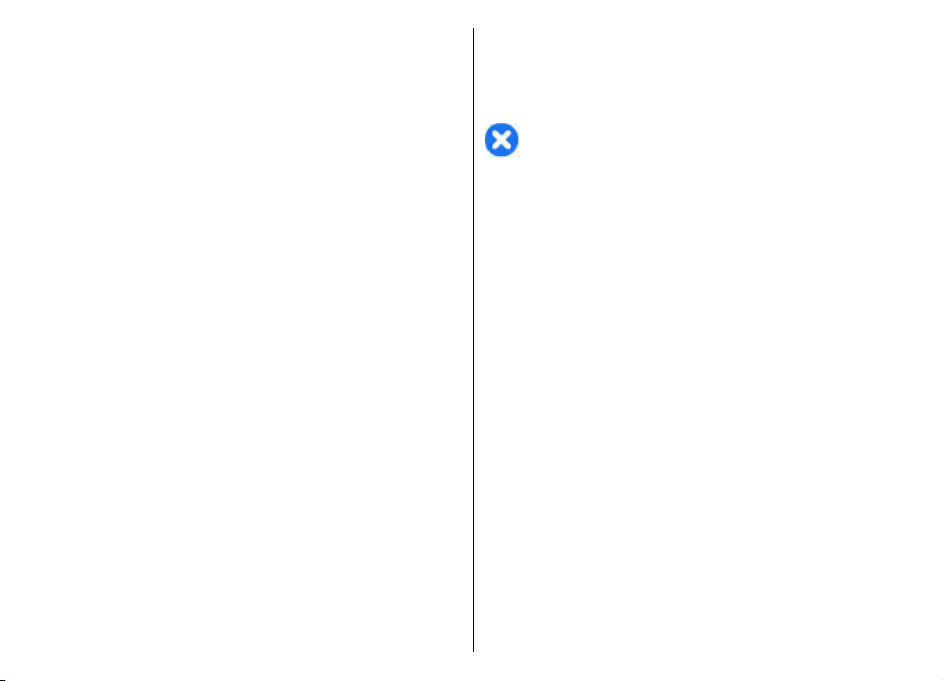
• Piekļuves punkts — izvēlieties piekļuves punktu,
lai izmantotu to savienojumam, vai izveidojiet
jaunu piekļuves punktu. Varat arī izvēlēties, lai
piekļuves punkts būtu jānorāda ikreiz, kad sākat
veidot savienojumu. Šis uzstādījums ir pieejams
tikai tad, ja kā datu nesēja veids ir izvēlēts
Internets.
• Resursdatora adrese — ievadiet konfigurācijas
servera Web adresi.
• Ports — ievadiet servera porta numuru.
• Lietotājvārds un Parole — Ievadiet savu
konfigurācijas servera lietotāja ID un paroli.
• Atļaut konfigurēšanu — Izvēlieties Jā, lai ļautu
serverim izveidot konfigurācijas sesiju.
• Autom. akceptēt visu — Izvēlieties Jā, ja
nepieciešams, lai serveris lūgtu apstiprinājumu,
veidojot konfigurācijas sesiju.
• Tīkla autentifikācija — izvēlieties, vai jālieto HTTP
autentifikācija.
• Tīkla lietotājvārds un Tīkla parole — Ievadiet
savu http autentifikācijas lietotāja ID un paroli. Šis
uzstādījums ir pieejams vienīgi tad, ja lietošanai ir
izvēlēta Tīkla autentifikācija.
Lai izveidotu savienojumu ar serveri un saņemtu
ierīces konfigurācijas uzstādījumus, izvēlieties
Iespējas > Sākt konfigurēt.
Lai apskatītu izvēlētā profila konfigurācijas žurnālu,
izvēlieties Iespējas > Skatīt žurnā
Lai atjauninātu ierīces programmatūru, izvēlieties
Iespējas > Meklēt atjauninājumus. Atjaunināšana
neizdzēš jūsu veiktos uzstādījumus. Kad ierīcē ir
saņemta atjaunināšanas pakotne, izpildiet ekrānā
redzamos norādījumus. Kad instalēšana ir pabeigta,
lu.
ierīce tiek restartēta. Programmatūras atjauninājumu
lejupielāde var būt saistīta ar liela datu apjoma
pārsūtīšanu (tīkla pakalpojums). Pārliecinieties, vai
ierīces akumulatoram pietiek enerģijas, vai arī pirms
atjaunināšanas pievienojiet lādētāju.
Uzmanību! Ja instalējat programmatūras
atjauninājumu, ierīci nevar izmantot (pat zvanu
veikšanai uz avārijas dienestu numuru), līdz instalācija
ir pabeigta un ierīce — restartēta. Pirms apstiprināt
atjauninājuma instalēšanu, pārliecinieties, vai ir
izveidota datu dublējumkopija.
Programmatūras atjauninājumi, izmantojot datoru
Programmatūras atjauninājumi ietver jaunus līdzekļus
un uzlabotas funkcijas, kas nav pieejami ierīces
iegādes laikā. Programmatūras atjaunināšana var arī
uzlabot ierīces veiktspēju.
Nokia Software Updater ir datora programma, kas ļauj
atjaunināt ierīces programmatūru. Lai atjauninātu
ierīces programmatūru, ir nepieciešams saderīgs
dators, platjoslas interneta piekļuve un saderīgs USB
kabelis, ar ko savienot ierīci ar datoru.
Lai iegūtu plašāku informāciju, pārbaudiet jaunāko
programmatūras versiju informāciju par laidienu, un
lai lejupielādētu programmu Nokia Software Updater,
Palīdzības meklēšana
21
Page 22

apmeklējiet www.nokia.com/softwareupdate vai
vietējo Nokia Web vietu.
Lai atjauninātu ierīces programmatūru, veiciet šādas
darbības:
1. Lejupielādējiet un instalējiet datorā programmu
Nokia Software Updater.
2. Savienojiet ierīci ar datoru, izmantojot USB datu
kabeli, un atveriet programmu Nokia Software
Updater. Programma Nokia Software Updater
palīdz jums dublēt failus, atjaunināt
programmatūru un atjaunot failus.
Palīdzības meklēšana
Ierīces palīdzība
Ierīcē ir instrukcijas, kas palīdz lietot ierīces
programmas.
Lai galvenajā izvēlnē atvērtu palīdzības tekstu,
izvēlieties Izvēlne > Palīdzība > Palīdzība un
programmu, kurai nepieciešams lasīt instrukcijas.
Kad ir atvērta programma, pašreizējā skata palīdzībai
var piekļūt, izvēloties Iespējas > Palīdzība.
Lai, lasot instrukcijas, mainītu palīdzības teksta burtu
lielumu, izvēlieties Iespējas > Samazināt fonta
lielumu vai Palielināt fonta lielumu.
Saites uz saistītajām tē
teksta beigās. Izvēloties pasvītrotu vārdu, tiek parādīts
īss paskaidrojums. Palīdzībā tiek izmantoti šādi
indikatori: Saite uz saistītu palīdzības tēmu. Saite
uz apspriesto programmu.
22
mām var atrast palīdzības
Kad lasāt norādījumus, lai pārslēgtos starp palīdzības
tekstiem un fonā atvērtu programmu, izvēlieties
Iespējas > Parādīt atv. progr. un vajadzīgo
programmu.
Papildu programmas
Ir pieejamas dažādas Nokia un trešu personu
programmatūras izstrādātāju piedāvātas
programmas, kas palīdz uzlabot darbu ar ierīci. Šīs
programmas ir aprakstītas rokasgrāmatās, kuras ir
pieejamas izstrādājuma atbalsta lapās Web vietā
www.nokia.com/support vai jūsu vietējā Nokia Web
vietā.
Uzstādījumi
Multiziņas, GPRS, straumēšana un mobilā interneta
uzstādījumi ierīcē parasti ir konfigurēti automātiski,
balstoties uz tīkla pakalpojuma sniedzēja sniegto
informāciju. Pakalpojuma sniedzēju uzstādījumi var
būt jau uzstādīti ierīcē, vai arī uzstādījumus var saņemt
vai pieprasīt no tīkla pakalpojuma sniedzējiem kā
īpašu īsziņu.
Vispārīgos uzstādījumus, piemēram, valodas,
gaidīšanas režīma, displeja un tastatūras bloķēšanas
uzstādījumus, ierīcē ir iespējams mainīt.
Page 23

Atmiņas atbrīvošana
Lai skatītu, cik daudz atmiņas ir pieejams dažādiem
datu veidiem, izvēlieties Izvēlne > Birojs > Failu
pārv..
Daudzas ierīces funkcijas izmanto atmiņu datu
saglabāšanai. Ierīce tiek parādīts brīdinājums, ja
ierīces atmiņā sāk pietrūkt vietas.
Lai atbrīvotu vietu, pārsūtiet datus uz citu atmiņu (ja
tāda ir pieejama) vai saderīgu datoru.
Lai izmestu datus, kas vairs nav vajadzīgi, izmantojiet
Failu pārvaldi vai attiecīgo programmu. Varat izmest,
piem.:
• programmas Ziņapmaiņa mapēs esošās ziņas un no
pastkastes ielādētās e-pasta ziņas;
• saglabātās Web lapas;
• kontaktinformā
• kalendāra piezīmes;
• Programmā Programmu pārvalde esošās
programmas, kuras jums nav vajadzīgas.
• instalēto programmu instalācijas failus (ar failu
paplašinājumiem .sis vai .sisx). Dublējiet instalācijas
failus saderīgā datorā;
• Galerijas attēlus un video klipus. Dublējiet failus
saderīgā datorā, izmantojot Nokia PC Suite
programmatūru.
ciju;
Palīdzības meklēšana
23
Page 24

Nokia E75 - pamatinformācija
Tālruņa uzstādīšana
Ieslēdzot ierīci pirmoreiz, tiek atvērta programma
Tālruņa uzstādīšana.
Lai programmai Tālruņa uzstādīšana piekļūtu vēlāk,
izvēlieties Izvēlne > Palīdzība > Tālr. uzstād..
Lai uzstādītu ierīces savienojumus, izvēlieties Uzstād.
vednis.
Lai pārsūtītu datus uz ierīci no saderīgas Nokia ierīces,
izvēlieties Tālruņa maiņa.
Nokia E75 - pamatinformācija
Pieejamās iespējas var būt dažādas.
Uzstādījumu vednis
Izvēlieties Izvēlne > Vadības panelis > Uzst.
vednis.
Izmantojiet programmu Uzstādījumu vednis, lai
definētu e-pasta un savienojumu uzstādījumus.
Programmas Uzstādījumu vednis objektu pieejamība
ir atkarīga no ierīces funkcijām, SIM kartes,
pakalpojumu sniedzēja un datiem programmas
Uzstādījumu vednis datu bāzē.
Lai startētu programmu Uzstādījumu vednis,
24
izvēlieties Sākt.
Lai, izmantojot uzstādījumu vedni, iegūtu vislabākos
rezultātus, turiet SIM karti ievietotu ierīcē. Ja SIM karte
nav ievietota, izpildiet displejā sniegtos norādījumus.
Izvēlieties kādu no šīm iespējām:
• Operators — lai definētu operatoram raksturīgus
uzstādījumus, tādus kā MMS, interneta, WAP un
straumēšanas uzstādījumus.
• E-pasta uzstādīš. — lai konfigurētu POP, IMAP vai
Mail for Exchange kontu.
• Rācijsaziņa — lai konfigurētu rācijsaziņas
uzstādījumus.
• Video sūtīšana — lai konfigurētu video sūtīšanas
uzstād
ījumus
Rediģēšanai pieejamie uzstādījumi var mainīties.
Izvēlne
Izvēlieties Izvēlne.
Page 25

Izvēlne ir sākuma punkts, no
kura var atvērt visas
programmas, kas ir ierīcē vai
atmiņas kartē.
Izvēlnē iekļautas
programmas un mapes, kas
ir līdzīgu programmu
grupas. Visas programmas,
ko instalējat ierīcē, pēc
noklusējuma tiek
saglabātas mapē
Programmas.
Lai atvērtu programmu,
izvēlieties programmu, tas
ir, ritiniet līdz tai un nospiediet ritināšanas taustiņu.
Lai pārslēgtos starp atvērtām programmām,
nospiediet un turiet sākuma taustiņu un izvēlieties
programmu. Atstājot programmas atvērtas fonā,
palielinās akumulatora enerģijas patēriņš, kā arī
ās tā ekspluatācijas laiks.
saīsin
Izvēlieties Iespējas un kādu no šīm iespējām:
• Mainīt izvēļņu skatu — lai skatītu programmas
sarakstā vai režģī.
• Atmiņas dati — lai skatītu dažādu ierīcē vai
atmiņas kartē saglabātu programmu un datu
atmiņas izmantojumu un lai noskaidrotu brīvās
atmiņas apjomu.
• Jauna mape — lai izveidotu jaunu mapi.
• Pārdēvēt — lai pārdēvētu jaunu mapi.
• Pārvietot — lai pārkārtotu mapi. Ritiniet līdz
programmai, kas jāpārvieto, un izvēlieties
Pārvietot. Izvēlētajai programmai blakus tiek
ievietota atzīme. Ritiniet līdz jaunajai vietai un
izvēlieties Labi.
• Pārvietot uz mapi — lai pārvietotu programmu uz
citu mapi. Ritiniet līdz programmai, kas jāpārvieto,
un izvēlieties Pārvietot uz mapi, jauno mapi un
Labi.
• Programmu ielāde — lai lejupielādētu
programmas no Web.
Displejā redzamie indikatori
Ierīce tiek lietota UMTS tīklā (tīkla
pakalpojums).
Akumulatora uzlādes līmenis. Jo augstāks
stabiņš, jo lielāks ir akumulatora uzlādes
līmenis.
Jums ir viena vai vairākas nelasītas ziņas
programmas Ziņapmaiņa mapē Iesūtne.
Esat saņēmis jaunu e-pastu attālajā pastkastē.
Programmas Ziņapmaiņa mapē Izsūtne
atrodas ziņas, kas jānosūta.
Neesat atbildējis uz vienu vai vairākiem
zvaniem.
Nokia E75 - pamatinformācija
25
Page 26

Nokia E75 - pamatinformācija
Ierīces taustiņi ir bloķēti.
Atgādinājuma signāls ir aktivizēts.
Esat izvēlējies profilu Klusums, un ierīce
nezvana, norādot uz zvanu vai ziņu
saņemšanu.
Ir aktivizēts Bluetooth savienojums.
Ir izveidots Bluetooth savienojums. Mirgojošs
indikators norāda, ka jūsu ierīce mēģina
izveidot savienojumu ar citu ierīci.
GPRS pakešdatu savienojums ir pieejams (tīkla
pakalpojums). Ja ikona ir
aktīvs. Ja ikona ir
EGPRS pakešdatu savienojums ir pieejams
(tīkla pakalpojums). Ja ikona ir
ir aktīvs. Ja ikona ir
UMTS pakešdatu savienojums ir pieejams (tīkla
pakalpojums). Ja ikona ir
aktīvs. Ja ikona ir
, savienojums ir
, savienojums ir aizturēts.
, savienojums
, savienojums ir aizturēts.
, savienojums ir
, savienojums ir aizturēts.
savienojums ir aktīvs. Ja ikona ir ,
savienojums ir aizturēts.
Ierīcē uzstādīta bezvadu WLAN (wireless LAN,
WLAN) meklēšana un ir pieejams WLAN.
WLAN savienojums ir aktīvs tīklā, kuram nav
šifrēšanas iespēju.
WLAN savienojums ir aktīvs tīklā, kuram ir
šifrēšanas iespējas.
Ierīce ir savienota ar datoru, izmantojot USB
datu kabeli.
Tiek izmantota otra tālruņa līnija (tīkla
pakalpojums).
Visi zvani tiek pārsūtīti uz citu numuru. Ja
lietojat divas tālruņa līnijas, cipars norāda
aktīvo līniju.
Ierīcei ir pievienotas austiņas.
Ierīcei pievienots brīvroku automašīnas
komplekts.
26
Tiek nodrošināta un ir pieejama ātrdarbīgā
lejupsaites pakešpiekļuve (High-speed
downlink packet access — HSDPA). Dažādos
reģionos ikona var atšķirties. Ja ikona ir
Ierīcei pievienota induktīvā saite.
,
Ierīcei pievienots surdotālrunis.
Page 27
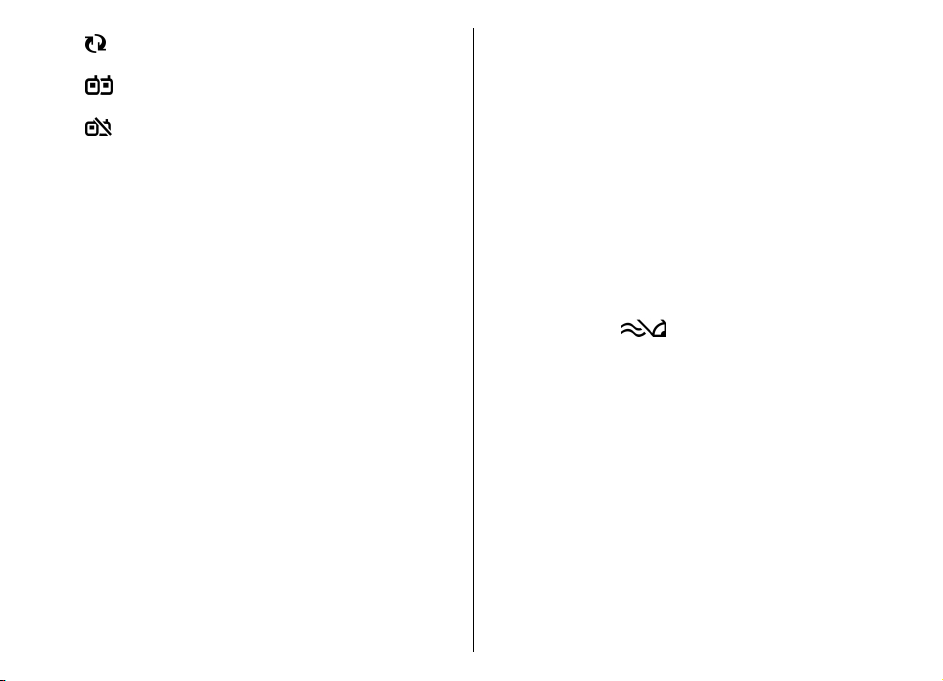
Ierīce veic sinhronizāciju.
Ir aktīvs rācijsaziņas savienojums.
Rācijsaziņas savienojums ir režīmā Netraucēt,
jo ierīces zvana veida uzstādījums ir Vienreiz
iepīkstas vai Bez skaņas vai arī veicat
ienākošo vai izejošo tālruņa zvanu. Šajā režīmā
nevar veikt rācijzvanus.
Lai ievadītu rakstzīmes, kas nav parādītas uz
tastatūras, nospiediet taustiņu chr.
Lai kopētu tekstu, nospiediet un turiet taustiņu Shift,
tad ritiniet līdz iezīmētajam vārdam, frāzei vai teksta
rindai, kuru vēlaties kopēt. Nospiediet Ctrl + C. Lai
ievietotu tekstu dokumentā, pārvietojieties uz
vajadzīgo vietu un nospiediet Ctrl + V.
Lai mainītu rakstīšanas valodu vai lai aktivizētu ātro
teksta ievadi, izvēlēties Iespējas > Ievades
iespējas un kādu no vajadzīgajām iespējām.
Teksta rakstīšana
Ierīcē nodrošinātās ievadīšanas metodes var atšķirties
atkarībā no pārdošanas reģiona.
Teksta rakstīšana ar pilno tastatūru.
Jūsu ierīcei ir pilnā tastatūra.
Lai ievadītu pieturzīmi, nospiediet atbilstošo taustiņu
vai taustiņu kombināciju.
Lai pārslēgtu burtu reģistrus, nospiediet taustiņu Shift.
Lai ievadītu rakstzīmes, kas ir uzdrukātas uz
taustiņiem, nospiediet un turiet atbilstošo taustiņu vai
nospiediet un turiet funkcijas taustiņu un nospiediet
atbilstošo taustiņu.
Lai izdzēstu rakstzīmi, nospiediet atpakaļatkāpes
taustiņu. Lai izdzēstu vairākas rakstzīmes, nospiediet
un turiet atpakaļatkāpes taustiņu.
Jutīgā teksta ievade
Lai aktivizētu ātro teksta ievadi, izvēlieties Iespējas >
Ievades iespējas > Aktivizēt ātro ievadi. Tiek
parādīts indikators
ierīce piedāvā iespējamos vārda variantus. Kad tiek
atrasts pareizais vārds, ritiniet pa labi, lai to
apstiprinātu. Rakstīšanas laikā varat arī ritināt uz leju,
lai piekļūtu piedāvāto vārdu sarakstam. Ja
nepieciešamais vārds ir sarakstā, izvēlieties vārdu. Ja
vārda, kuru rakstāt, nav ierīces vārdnīcā, ierīce piedāvā
variantu, bet vārds, kuru rakstāt, tiek parādīts virs
piedāvātā varianta. Ritiniet uz augšu, lai izvēlētos savu
uzrakstīto vārdu. Šis vārds tiek pievienots vārdnīcai,
kat rakstīt nākamo vārdu.
kad sā
Lai deaktivizētu ātro teksta ievadi, izvēlieties
Iespējas > Ievades iespējas > Deaktivizēt ātro
ievadi.
Lai norādītu teksta ievades uzstādījumus, izvēlieties
Iespējas > Ievades iespējas > Iestatījumi.
. Kad sākat rakstīt vārdu,
Nokia E75 - pamatinformācija
27
Page 28

Lai mainītu rakstīšanas valodu, izvēlieties Iespējas >
Ievades iespējas > Rakstības valoda.
Meklēšana
Par programmu Meklēšana
Izvēlieties Izvēlne > Progr. > Meklēšana.
Meklēšana sniedz iespēju lietot dažādus interneta
meklēšanas pakalpojumus, lai atrastu, piemēram, Web
vietas un attēlus. Pakalpojumu saturs un pieejamība
var atšķirties.
Meklēšanas uzstādījumi
Izvēlieties Izvēlne > Progr. > Meklēšana.
Lai mainītu programmas Meklēšana uzstādījumus,
Nokia E75 - pamatinformācija
izvēlieties Iespējas > Uzstādījumi un kādu no šīm
iespējām:
• Valsts vai reģions — izvēlieties valsti vai reģionu,
kurā veikt meklēšanu
• Savienojums — izvēlieties piekļuves punktu vai
atļaujiet vai aizliedziet tīkla savienojumus.
• Meklēšanas pakalpojumi — izvēlieties, vai tiek
parādīti pakalpojumu sniedzēji un meklēšanas
kategorijas.
• Vispārīgi — a kt iv izējiet vai deaktivizējiet padomus
un dzēsiet mekl
28
ēšanas vēsturi.
Tipiskās darbības dažās programmās
Dažās programmās ir pieejamas šādas darbības:
Lai mainītu profilu, izslēgtu ierīci vai bloķētu tās
tastatūru, īsi nospiediet ieslēgšanas/izslēgšanas
taustiņu.
Ja programmai ir
vairākas cilnes (sk.
attēlā), atveriet
cilni, ritinot pa labi
vai pa kreisi.
Lai saglabātu
programmā
konfigurētos
uzstādījumus,
izvēlieties Atpakaļ.
Lai saglabātu failu, izvēlieties Iespējas > Saglabāt.
Atkarībā no programmas, kuru izmantojat, ir dažādas
saglabāšanas iespējas.
Lai failu nosūtītu, izvēlieties Iespējas > Sū
varat failu nosūtīt e-pasta ziņā, multiziņā vai
izmantojot dažādus savienojuma veidus.
Lai tekstu nokopētu, nospiediet un turiet taustiņu Shift
un ar ritināšanas taustiņu iezīmējiet tekstu. Nospiediet
un turiet taustiņu Shift un izvēlieties Kopēt. Lai tekstu
ielīmētu, ritiniet līdz vajadzīgajai vietai, nospiediet un
turiet taustiņu Shift un izvēlieties Ielīmēt. Šī metode
var nedarboties programmās, kurām ir savas
kopēšanas un ielīmēšanas komandas.
tīt. Jūs
Page 29
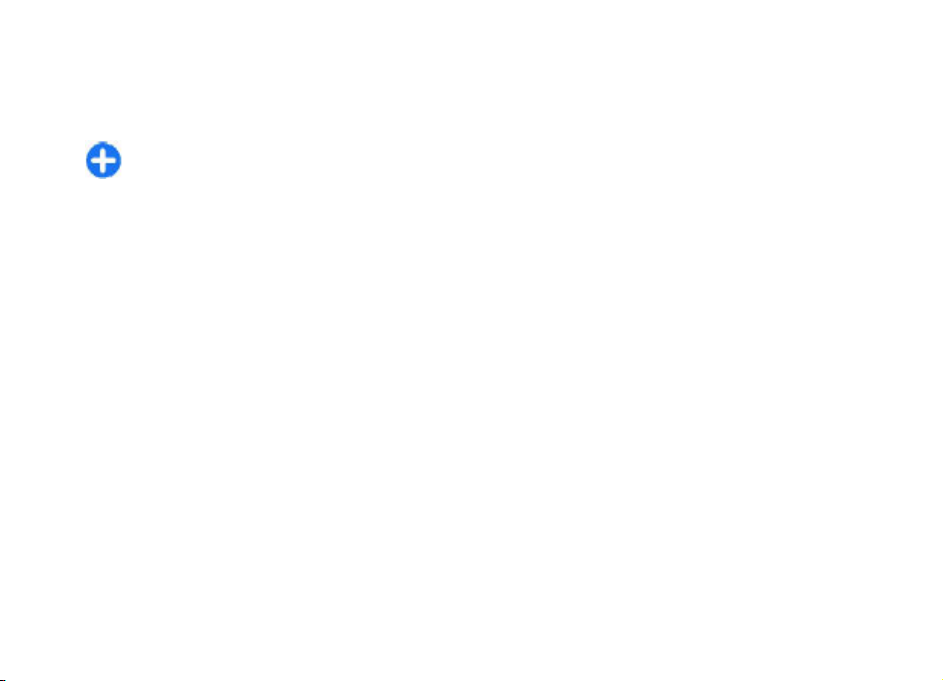
Lai atlasītu dažādus objektus, piem., ziņas, failus vai
kontaktus, ritiniet līdz vajadzīgajam objektam.
Izvēlieties Iespējas > Atzīmēt/noņemt atzīmi >
Atzīmēt, lai atlasītu vienu objektu, vai Iespējas >
Atzīmēt/noņemt atzīmi > Atzīmēt visu, lai atlasītu
visus objektus.
Padoms. Lai atlasītu gandrīz visus objektus,
vispirms izvēlieties Iespējas > Atzīmēt/
noņemt atzīmi > Atzīmēt visu, pēc tam
atlasiet nevajadzīgos objektus un izvēlieties
Iespējas > Atzīmēt/noņemt atzīmi >
Noņemt atzīmi.
Lai atlasītu objektu (piem., pielikumu dokumentā),
ritiniet līdz objektam, lai tam katrā pusē parādītos
kvadrātveida atzīme.
Skaļuma regulēšana
Lai pielāgotu skaļruņa skaļumu tālruņa zvana laika vai
multivides programmu skaļumu, izmantojiet skaļuma
regulēšanas taustiņus.
Nokia E75 - pamatinformācija
29
Page 30

Personalizēšana
Ierīci iespējams personalizēt, piemēram, pielāgojot
dažādus signālus, fona attēlus un ekrānsaudzētājus.
Profili
Personalizēšana
Izvēlieties Izvēlne > Vadības panelis > Profili.
Jūs varat uzstādīt un pielāgot zvana signālus,
modinātāja signālus un citus tālruņa signālus
dažādiem notikumiem, vidēm vai zvanītāju grupām.
Aktīvais profils tiek parādīts sākuma ekrānā, displeja
augšpusē. Tomēr, ja aktīvais profils ir Vispārīgs, tiek
rādīts tikai šodienas datums.
Lai izveidotu jaunu profilu, izvēlieties Iespējas >
Izveidot jaunu un definējiet uzstādījumus.
Lai pielāgotu profilu, izvēlieties profilu un Iespējas >
Personalizēt.
Lai mainītu profilu, izvēlieties profilu un Iespējas >
Aktivizēt. Profils Bezsaiste neļauj nejauši ieslēgt ierīci,
nosūtīt vai saņemt ziņas vai izmantot bezvadu LAN,
Bluetooth savienojumus, GPS vai FM radio, kā arī aizver
visus interneta savienojumus, kuri var būt aktivizēti
profila izvēles brīdī. Bezsaistes profils neliedz jums
izveidot bezvadu LAN vai Bluetooth savienojumu vēlāk
vai arī atsākt lietot GPS vai FM radio, tāpēc, no jauna
veidojot savienojumus un lietojot šīs iespējas,
ievērojiet visus piemērojamos drošības noteikumus.
30
Lai uzstādītu, ka profils ir aktīvs līdz noteiktam laika
brīdim tuvāko 24 stundu laikā, ritiniet līdz profilam,
izvēlieties Iespējas > Ierobežots un uzstādiet laiku.
Kad norādītais laiks ir pagājis, tiek aktivizēts
iepriekšējais aktīvais profils bez laika ierobežojuma. Ja
profilam ir laikam ierobežojums, sākuma ekrānā tiek
parādīts
limitu.
Lai dzēstu izveidoto profilu, izvēlieties Iespējas >
Dzēst profilu. Sākotnēji definētos profilus nav
iespējams dzēst.
. Bezsaistes profilam nevar uzstādīt laika
Zvana signālu izvēle
Lai profilam uzstādītu zvana signālu, izvēlieties
Iespējas > Personalizēt > Zvana signāls.
izvēlieties zvana signālu no saraksta vai izvēlieties
Skaņu ielāde, lai atvērtu grāmatzīmju mapi, kurā
atrodams pārlūkā lejuplādei pieejamo signālu
grāmatzīmju saraksts. Visi ielādētie signāli tiek
saglabāti mapē Galerija.
Lai atskaņotu tikai izvēlētās kontaktu grupas zvana
signālu, izvēlieties Iespējas > Personalizēt >
Brīdināt par un vajadzīgo grupu. Tālruņ
kontaktiem, kas nav iekļauti šajā grupā, ir klusuma
signāls.
Lai mainītu ziņas signālu, izvēlieties Iespējas >
Personalizēt > Ziņas signāls.
a zvaniem no
Page 31

Profilu pielāgošana
Izvēlieties Izvēlne > Vadības panelis > Profili.
Ritiniet līdz profilam, izvēlieties Iespējas >
Personalizēt un kādu no šīm iespējām.
• Zvana signāls — izvēlieties zvana signālu no
saraksta vai izvēlieties Skaņu ielāde, lai atvērtu
grāmatzīmju mapi, kurā atrodams pārlūkā
lejuplādei pieejamo signālu grāmatzīmju saraksts.
Ja lietojat divas dažādas tālruņa līnijas, katrai varat
piešķirt atšķirīgu zvana signālu.
• Videozvana signāls — izvēlieties videozvanu
ālu.
sign
• Nosaukt zvanītāja vārdu — ja esat izvēlējies šo
iespēju un kāds no jūsu kontaktu saraksta
kontaktiem jums zvana, ierīce atskaņo zvana
signālu, kurā apvienots kontakta nosaukums (tiek
izrunāts) un izvēlētais zvana signāls.
• Zvana veids — izvēlieties, kā zvana signālam
informēt par zvanu.
• Zvana skaļums — u zs tādiet zvana signāla skaļuma
līmeni.
• Ziņas signāls — izvēlieties signālu, kas informēs
par saņemtajām īsziņām.
• E-pasta saņ. signāls — izvēlieties signālu, kas
• Vibrozvans — uzstādiet ierīces vibrēšanu,
• Taustiņu signāli — uzstādiet taustiņu signālu
• Brīdinājuma signāli — aktivizējiet vai
ēs par saņemtajām e-pasta ziņām.
inform
saņemot zvanu.
skaļumu.
deaktivizējiet brīdinājuma signālus. Šis uzstādījums
ietekmē arī dažu spēļu un Java™ programmu
signālus.
• Brīdināt par — uzstādiet tālruņa zvanīšanu, tikai
zvanam pienākot no tālruņa numuriem, kas iekļauti
izvēlētajā kontaktu grupā. Tālruņa zvaniem no
kontaktiem, kas nav iekļauti šajā grupā, ir klusuma
signāls.
• Rācijzvana signāls — izvēlieties rācijzvanu
signālu.
• Rācijsaziņas statuss — uzstādiet rācijsaziņas
statusu katram profilam.
• Atvēršanas skaņa — izvēlieties signālu, kas tiek
atskaņots, atverot pārsegu.
• Aizvēršanas skaņa — izvēlieties signālu, kas tiek
atskaņots, aizverot pārsegu.
• Profila nosaukums — ievadiet nosaukumu
jaunam profilam vai pārdēvējiet jau esošu profilu.
Profilus Vispārīgs un Bezsaiste nevar pārdēvēt.
Sākuma ekrāna personalizēšana
Izvēlieties Izvēlne > Vadības panelis > Režīmi.
Lai mainītu pašreizējā sākuma ekrāna nosaukumu,
izvēlieties Iespējas > Pārdēvēt režīmu.
Lai izvēlētos, kuras programmas un paziņojumus rādīt
sākuma ekrānā, izvēlieties Sākuma ekrāna progr.
Lai mainītu pašreizējā sākuma ekrāna motīvu,
izvēlieties Visp. motīvs.
Lai mainītu pašreizējā sākuma ekrāna fona attēlu,
izvēlieties Fona attēls.
Personalizēšana
31
Page 32

Lai pārslēgtos no viena sākuma ekrāna uz citu, ritiniet
līdz Pašreizējais režīms un izvēlieties Iespējas >
Mainīt.
Lai apskatītu motīvu, izvēlieties Iespējas > Apskate.
Lai aktivizētu motīvu, izvēlieties Iespējas >
Uzstādīt.
Displeja motīva maiņa
Izvēlieties Izvēlne > Vadības panelis > Motīvi.
Personalizēšana
Izvēlieties kādu no šīm iespējām:
• Vispārīgi — lai mainītu visās programmās
izmantoto motīvu.
• Izvēļņu skats — lai mainītu galvenajā izvēlnē
izmantoto motīvu.
• Sāk. ekr. — lai mainītu sākuma ekrānā izmantoto
motīvu.
• Fons — lai mainītu sākuma ekrāna fona attēlu.
• Enerģ. taup. — lai kā ekrānsaudzētāju izvēlētos
animāciju.
• Zvana attēls — lai mainītu sarunas laikā parādīto
attēlu.
Lai aktivizētu vai deaktivizētu motīva efektus,
izvēlieties Vispārīgi > Iespējas > Motīva efekti.
Motīva ielāde
Izvēlieties Izvēlne > Vadības panelis > Motīvi.
Lai ielādētu motīvu, izvēlieties Vispārīgi > Motīvu
ielāde > Iespējas > Atvērt Web adresi. Ievadiet
Web adresi, no kuras vēlaties ielādēt motīvu. Kad
32
motīvs ir ielādēts, varat to apskatīt vai aktivizēt.
Audio motīvu maiņa
Dažādiem ierīces notikumiem var uzstādīt skaņas.
Skaņas var būt signāli, runa vai to abu kombinācija.
Izvēlieties Izvēlne > Vadības panelis > Motīvi un
Audio motīvi.
Lai mainītu pašreizējo audio motīvu, izvēlieties
Aktīvais audio motīvs.
Lai audio motīvam pievienotu telpiskuma efektus,
izvēlieties Iespējas > 3D zvana signāli.
Lai izveidotu jaunu audio motīvu, izvēlieties
Iespējas > Saglabāt motīvu.
Lai notikumam uzstādītu skaņu, izvēlieties notikumu
grupu, piemēram, ziņapmaiņas notikumus. Izvē
vajadzīgo notikumu un kādu no šīm iespējām:
• Klusums — lai deaktivizētu ierīces notikuma
skaņu.
• Signāls — lai uzstādītu signālu kā ierīces notikuma
skaņu.
• Runa — lai uzstādītu sintezētu balss frāzi kā ierīces
notikuma skaņu. Ievadiet vajadzīgo tekstu un
izvēlieties Labi. Šī iespēja nav pieejama, ja profilos
ir izvēlēts uzstādījums Nosaukt zvanītāja vārdu.
Izvēlieties notikumu grupu, piemēram, ziņapmaiņas
notikumus. Izvēlieties vajadzīgo notikumu, Iesp
un kādu no šīm iespējām:
lieties
ējas
Page 33

• Atskaņot — lai atskaņotu skaņu pirms tās
aktivizēšanas.
• Aktivizēt skaņas — lai aktivizētu visas skaņas
notikumu grupā.
• Deaktivizēt skaņas — lai deaktivizētu visas skaņas
notikumu grupā.
3D zvana signāli
Izvēlieties Izvēlne > Vadības panelis > 3D signāli.
Lai zvana signāliem aktivizētu trīsdimensiju (3D)
efektus, izvēlieties 3D zvanu signālu efekti >
Ieslēgt. Ne visi zvana signāli nodrošina 3D efektus.
Lai mainītu zvana signālam pievienoto 3D efektu,
izvēlieties Skaņas trajektorija un vajadzīgo efektu.
Lai modificētu 3D efektu, izvēlieties kādu no šīm
iespējām:
• Trajektorijas ātrums — lai izvēlētos, ar kādu
ātrumu skaņai jāpārvietojas no viena virziena uz
otru. Šis uzstādījums nav pieejams visiem efektiem.
• Atbalss — lai izvēlētos vajadzīgo efektu atbalss
apjoma pielāgošanai.
• Doplera efekts
signāls būtu augstāks, kad esat tuvāk ierīcei, un
zemāks, kad esat tālāk no tās. Šis uzstādījums nav
pieejams visiem efektiem.
Lai noklausītos zvana signālu ar 3D efektu, izvēlieties
Iespējas > Atskaņot signālu.
Lai regulētu zvana signāla skaļumu, izvēlieties
Izvēlne > Vadības panelis > Profili un Iespējas >
Personalizēt > Zvana skaļums.
— izvēlieties Ieslēgt, lai zvanu
Personalizēšana
33
Page 34

Nokia Eseries jaunumi
Jūsu jaunajā Nokia Eseries ierīcē ir jaunas programmu
Kalendārs, Kontakti un E-pasts versijas, kā arī jauns
sākuma ekrāns.
Galvenās funkcijas
Ar savu jauno Nokia E75 ierīci varat pārvaldīt darba un
personiskos datus. Tālāk ir uzskaitītas dažas galvenās
funkcijas:
Nokia Eseries jaunumi
Lasiet e-pasta ziņas un atbildiet uz tām, esot
ceļā.
Izmantojiet jaunāko informāciju un
plānojiet tikšanās, izmantojot programmu
Kalendārs.
Pārvaldiet informāciju par biznesa
partneriem un draugiem, izmantojot
programmu Kontakti.
Veiciet zvanus ar programmu Interneta
tālrunis, izmantojot balss IP pakalpojumus.
Izveidojiet savienojumu ar bezvadu LAN
(wireless LAN, WLAN), izmantojot
programmu WLAN vednis.
34
Strādājiet ar dokumentiem, izklājlapām un
prezentācijām, izmantojot programmu
Quickoffice.
Pievienojiet Nokia E75 tālrunī jaunas biznesa
programmas, izmantojot programmu
Lejupielādēt.
Atrodiet apskates objektus, izmantojot
programmu Kartes.
Pārslēdzieties no darba režīma uz privāto
režīmu.
Rediģējiet sākuma ekrāna izskatu un
uzstādījumus, izmantojot programmu
Režīmi.
Pārlūkojiet uzņēmuma iekštīklu, izmantojot
programmu Iekštīkls.
Pārvietojiet savu kontaktu un kalendāra
informāciju no iepriekšējās ierīces uz Nokia
E75 ierīci, izmantojot programmu Maiņa.
Page 35

Noskaidrojiet pieejamos programmu
atjauninājumus un lejupielādējiet tos ierīcē,
izmantojot programmu Programmu
atjaunināšana.
Šifrējiet savu ierīci vai atmiņas karti, lai
neļautu citiem piekļūt jums svarīgai
informācijai.
Sākuma ekrāns
Sākuma ekrānā var ātri piekļūt bieži lietotajām
funkcijām un programmām, kā arī uzreiz skatīt
neatbildētos zvanus un jaunas ziņas.
Sākuma ekrāns
Sākuma ekrānā iespējams ātri piekļūt visbiežāk
izmantotajām programmām un ātri apskatīt, vai jums
nav neatbildētu zvanu vai jaunu ziņu.
Kad redzat ikonu
pieejamo darbību sarakstam. Lai aizvērtu sarakstu,
ritiniet pa kreisi.
, ritiniet pa labi, lai piekļūtu
Sākuma ekrāns
sastāv no šādiem
objektiem:
1. Programmu
īsceļi. Lai
piekļūtu
programmai,
izvēlieties
programmas
īsceļu.
2. Informācijas apgabals. Lai apskatītu informācijas
apgabalā parādīto objektu, izvēlieties objektu.
3. Paziņojumu apgabals. Lai skatītu paziņojumus,
ritiniet līdz lodziņam. Lodziņš ir redzams tikai tad,
ja tajā ir objekti.
Iespējams definēt divus atsevišķus sākuma ekrānus
dažādām vajadzībām, piemēram, vienu ekrānu darba
e-pastam un paziņojumiem, bet otru, lai tajā rādītu
personisko e-pastu. Šādi ārpus darba laika ekrānā
netiks rādītas ar darbu saistītās ziņas.
Lai pārslēgtos starp sākuma ekrāniem, izvēlieties
.
Lai noteiktu, kuri objekti un īsceļi nepieciešami sākuma
ekrānā, un lai uzstādītu sākuma ekrāna izskatu,
izvēlieties Izvēlne > Vadības panelis un Režīmi.
Darbs sākuma ekrānā
Lai sākuma ekrānā meklētu kontaktus, sāciet ievadīt
kontakta vārdu. Izvēlieties vajadzīgo kontaktu no
Nokia Eseries jaunumi
35
Page 36

piedāvātā saraksta. Šī funkcija, iespējams, nav
pieejama visās valodās.
Lai zvanītu kontaktam, nospiediet zvanīšanas taustiņu.
Lai pārtrauktu kontaktu meklēšanu, izvēlieties
Iespējas > Kontakta meklēš. izsl.
Lai pārbaudītu saņemtās ziņas, izvēlieties ziņu ikonu
paziņojumu laukā. Lai lasītu ziņu, izvēlieties to. Lai
piekļūtu citiem uzdevumiem, ritiniet pa labi.
Lai skatītu neatbildētos zvanus, izvēlieties zvanu ikonu
paziņojumu laukā. Lai atbildētu uz zvanu, izvēlieties
zvanu un nospiediet zvanīšanas taustiņu. Lai
zvanītājam nosūtītu īsziņu, izvē
Nokia Eseries jaunumi
labi un pieejamo darbību sarakstā izvēlieties Sūtīt
īsziņu.
Lai klausītos balss pastu, paziņojumu laukā izvēlieties
balss pasta ikonu. Izvēlieties vajadzīgo balss pasta
ikonu un nospiediet zvanīšanas taustiņu.
lieties zvanu, ritiniet pa
Viena nospiediena taustiņi
Izmantojot ātrās piekļuves taustiņus, iespējams ātri
piekļūt programmām un uzdevumiem. Katram
taustiņam ir piešķirta programma vai uzdevums. Lai
tos mainītu, izvēlieties Izvēlne > Vadības panelis >
Uzstādījumi un Vispārīgi > Personalizēšana >
Ātr.piekļ.taust.. Taustiņiem programmas var būt
piešķīris pakalpojumu sniedzējs, un tādā gadījumā tās
nevar mainīt.
36
1 — Sākumvietas taustiņš
2 — Kalendāra taustiņš
3 — E-pasta taustiņš
Sākumvietas taustiņš
Lai piekļūtu sākuma ekrānam, īsi nospiediet
sākumvietas taustiņu. Lai piekļūtu izvēlnei, vēlreiz īsi
nospiediet sākumvietas taustiņu.
Lai apskatītu aktīvo programmu sarakstu, nospiediet
sākumvietas taustiņu un paturiet to nospiestu dažas
sekundes. Kad saraksts ir atvērts, īsi nospiediet
sākumvietas taustiņu, lai ritinātu sarakstā. Lai atvērtu
izvēlēto programmu, nospiediet sākumvietas taustiņu
un paturiet to nospiestu dažas sekundes, vai
nospiediet ritināšanas taustiņu. Lai aizvērtu izvēlēto
programmu, nospiediet atpakaļatkāpes taustiņu.
Atstājot programmas atvērtas fonā, palielinās
akumulatora enerģijas patēriņš, kā arī sa
ekspluatācijas laiks.
īsinās tā
Kalendāra taustiņš
Lai atvērtu programmu Kalendārs, īsi nospiediet
kalendāra taustiņu.
Page 37

Lai izveidotu jaunu sapulces ierakstu, nospiediet
kalendāra taustiņu un paturiet to nospiestu dažas
sekundes.
E-pasta taustiņš
Lai atvērtu noklusēto pastkasti, īsi nospiediet e-pasta
taustiņu.
Lai izveidotu jaunu e-pasta ziņu, nospiediet e-pasta
taustiņu un paturiet to nospiestu dažas sekundes.
Kalendārs
Izvēlieties Izvēlne > Kalendārs.
Par programmu Kalendārs
Izvēlieties Izvēlne > Kalendārs.
Izmantojot programmu Kalendārs, iespējams izveidot
un apskatīt ieplānotos notikumus un tikšanās un
pārslēgties starp dažādiem kalendāra skatiem.
Mēneša skatā kalendāra ieraksti ir apzīmēti ar trijstūri.
Jubilejas ir atzīmētas arī ar izsaukuma zīmi. Izvēlētās
dienas ieraksti tiek parādīti sarakstā.
Lai atvērtu kalendāra ierakstus, izvēlieties kalendāra
skatu un ierakstu.
Kad redzat ikonu
pieejamo darbību sarakstam. Lai aizvērtu sarakstu,
ritiniet pa kreisi.
, ritiniet pa labi, lai piekļūtu
Kalendāra ierakstu izveide
Izvēlieties Izvēlne > Kalendārs.
Varat izveidot šādu veidu kalendāra ierakstus:
• Sapulces ieraksti atgādina par notikumiem ar
noteiktu datumu un laiku.
• Sapulču pieprasījumi ir uzaicinājumi, ko varat
nosūtīt dalībniekiem. Lai izveidotu sapulču
pieprasījumus, ierīcē jābūt konfigurētai saderīgai
pastkastei.
• Zīmītes attiecas uz visu dienu, bet ne uz konkrētu
laiku.
• Jubileju ieraksti atgādina par dzimšanas dienām un
īpašiem datumiem. Tie attiecas uz konkrētu dienu,
taču ne uz konkrētu laiku. Jubileju ieraksti
atkārtojas katru gadu.
• Uzdevumi atgādina par veicamu darbu, kam ir
konkrēts izpildes datums, bet ne konkrēts laiks.
Lai izveidotu kalendāra ierakstu, izvēlieties datumu,
Iespējas > Jauns ieraksts un ieraksta veidu.
Lai uzstādītu sapulces prioritāti, izvēlieties Iespējas >
Prioritāte.
Lai norādītu, kā apstrādāt ierakstu sinhronizācijas
laikā, izvēlieties šādas iespējas: Privāts, lai slēptu
ierakstu no citām personām, ja kalendārs ir pieejams
tiešsaistē; Publisks, lai ierakstu padarītu redzamu; vai
Nav, lai ierakstu nekopētu uz datoru.
Lai nosūtītu ierakstu uz saderīgu ierīci, izvēlieties
Iespējas > Nosūtīt.
Lai izveidotu sapulces ieraksta sapulces pieprasījumu,
izvēlieties Iespējas > Pievienot dalībniekus.
Nokia Eseries jaunumi
37
Page 38

Sapulču pieprasījumu izveide
Izvēlieties Izvēlne > Kalendārs.
Lai izveidotu sapulču pieprasījumus, ierīcē jābūt
konfigurētai saderīgai pastkastei.
Sapulces ieraksta izveide.
1. Lai izveidotu sapulces ierakstu, izvēlieties dienu un
Iespējas > Jauns ieraksts > Uzaicinājums.
2. Ievadiet vajadzīgo adresātu vārdus. Lai pievienotu
vārdus no kontaktu saraksta, ievadiet dažas pirmās
rakstzīmes un izvēlieties no piedāvātajiem
Nokia Eseries jaunumi
rezultātiem. Lai pievienotu neobligātos
dalībniekus, izvēlieties Iespējas > Pievienot
dalībniekus.
3. Ievadiet tēmu.
4. Ievadiet sākuma un beigu laiku un datumu vai
izvēlieties Visas dienas notik.
5. Ievadiet atrašanās vietu.
6. Ja nepieciešams, uzstādiet ierakstam
atgā
dinājumu.
7. Atkārtotai sapulcei uzstādiet atkārtojuma laiku un
ievadiet beigu datumu.
8. Ievadiet aprakstu.
Lai uzstādītu sapulces pieprasījuma prioritāti,
izvēlieties Iespējas > Prioritāte.
Lai nosūtītu sapulces pieprasījumu, izvēlieties
Iespējas > Nosūtīt.
38
Kalendāra skati
Izvēlieties Izvēlne > Kalendārs.
Varat pārslēgties starp šādiem skatiem:
• Mēneša skatā redzams pašreizējais mēnesis un
saraksts ar izvēlētās dienas kalendāra ierakstiem.
• Nedēļas skatā izvēlētās nedēļas notikumi ir parādīti
septiņu dienu lodziņos.
• Dienas skatā redzami izvēlētās dienas notikumi, kas
sagrupēti laika posmos pēc to sākuma laika.
• Uzdevumu skatā tiek parādīti visi uzdevumi.
• Plānotāja skatā tiek parādīts izvēlēt
notikumu saraksts.
Padoms. Lai pārslēgtos no viena skata uz citu,
nospiediet *.
Lai mainītu skatu, izvēlieties Iespējas > Mainīt
skatu un vajadzīgo skatu.
Padoms. Lai atvērtu nedēļas skatu, izvēlieties
nedēļas numuru.
Lai pārietu uz nākamo vai iepriekšējo dienu mēneša,
nedēļas, dienas vai plānotāja skatā, izvēlieties
vajadzīgo dienu.
Lai mainītu noklusēto skatu, izvēlieties Iespējas >
Iestatījumi > Noklusētais skats.
ās dienas
Kontakti
Izvēlieties Izvēlne > Kontakti.
Page 39

Par programmu Kontakti
Izvēlieties Izvēlne > Kontakti.
Izmantojot programmu Kontakti, iespējams saglabāt
un atjaunināt kontaktinformāciju, piem., kontaktu
tālruņu numurus, mājas adreses un e-pasta adreses.
Varat kontaktam pievienot personisko zvana signālu
vai sīktēlu. Iespējams arī izveidot kontaktu grupas, kas
ļauj sazināties ar vairākām kontaktpersonām
vienlaikus, un nosūtīt kontaktinformāciju uz
saderīgām ierīcēm.
Kad redzat ikonu
pieejamo darbību sarakstam. Lai aizvērtu sarakstu,
ritiniet pa kreisi.
, ritiniet pa labi, lai piekļūtu
Darbs ar kontaktiem
Izvēlieties Izvēlne > Kontakti.
Lai izveidotu kontaktu, izvēlieties Iespējas > Jauns
kontakts un ievadiet kontakta datus.
Lai kopētu kontaktus no atmiņas kartes, ja tā ir
pieejama, izvēlieties Iespējas > Veidot
dublējumkopiju > No atm. kartes uz tālr..
Lai meklētu kontaktus, meklēšanas laukā sāciet ievadīt
kontakta vārdu.
Kontaktu grupu izveidošana
Izvēlieties Izvēlne > Kontakti.
1. Lai izveidotu kontaktu grupu, ritiniet līdz katram
kontaktam, kuru nepieciešams pievienot grupai, un
izvēlieties Iespējas > Atzīmēt/noņemt atzīmi >
Atzīmēt.
2. Izvēlieties Iespējas > Grupa > Pievienot
grupai > Izveidot jaunu grupu un ievadiet
grupas nosaukumu.
Ja vēlaties veikt konferences zvanu grupai, izmantojot
konferences pakalpojumu, norādiet šos uzstādījumus:
• Konf. pakalp. numurs — lai ievadītu konferences
zvana pakalpojuma numuru.
• Konf. pakalp. ID — lai ievadītu konferences zvana
ID.
• Konf. pakalp. PIN — lai ievadītu konferences zvana
PIN kodu.
Lai veiktu konferences zvanu grupai, izmantojot
konferences servisu, izvēlieties grupu, ritiniet pa labi
un izvēlieties Zvan. konf. pakalp.
Kontaktu meklēšana attālajā datu bāzē
Lai aktivizētu kontaktu attālo meklēšanu, izvēlieties
Iespējas > Uzstādījumi > Kontakti > Attālās
meklēš. serv..
Lai meklētu kontaktus attālajā kontaktu datu bāzē,
izvēlieties Kontakti > Iespējas > Mekl. no att.
pieejas. Ievadiet meklējamo vārdu vai numuru, un
izvēlieties Meklēšana. Ierīce izveido datu
savienojumu ar attālo datu bāzi.
Lai kontaktus meklētu sākuma ekrānā, sāciet tajā
ievadīt rakstzīmes un piedāvāto atbilstību sarakstā
izvēlieties datu bāzi.
Nokia Eseries jaunumi
39
Page 40

Lai mainītu attālo kontaktu datu bāzi, izvēlieties
Iespējas > Uzstādījumi > Kontakti > Attālās
meklēš. serv.. Šis uzstādījums ietekmē programmās
Kontakti un Kalendārs, kā arī sākuma ekrānā izma ntoto
datu bāzi, taču neietekmē e-pastā izmantoto datu bāzi.
Zvana signālu pievienošana kontaktiem
Izvēlieties Izvēlne > Kontakti.
Lai kontaktam pievienotu zvana signālu, izvēlieties
kontaktu, Iespējas > Zvana signāls un zvana signālu.
Nokia Eseries jaunumi
Šis zvana signāls tiek atskaņots, kad kontaktpersona
jums zvana.
Lai kontaktu grupai pievienotu zvana signālu,
izvēlieties kontaktu grupu, Iespējas > Grupa >
Zvana signāls un zvana signālu.
Lai noņemtu zvana signālu, zvana signālu sarakstā
izvēlieties Noklusētais signāls.
Programmas Kontakti uzstādījumu maiņa
Izvēlieties Izvēlne > Kontakti.
Lai mainītu programmas Kontakti uzstādījumus,
izvēlieties Iespējas > Iestatījumi un kādu no šīm
iespējām:
• Parādāmie kontakti — lai izvēlētos, kurās atmiņās
40
saglabātie kontakti tiek rādīti.
• Stand. saglab. atmiņa — lai izvēlētos noklusēto
atmiņu kontaktu saglabāšanai.
• Vārda uzrādīšana — lai mainītu veidu, kā tiek
rādīti kontaktu vārdi.
• Noklus. kont. saraksts — lai izvēlētos, kurš
kontaktu katalogs tiek atvērts, atverot programmu
Kontakti.
• Attālās meklēš. serv. — lai mainītu attālo
kontaktu datubāzi. Šī iespēja ir pieejama tikai tad,
ja attālo kontaktu datu bāzi nodrošina pakalpojumu
sniedzējs.
Vairāki uzdevumi
Vienlaikus var būt atvērtas vairākas programmas. Lai
pārslēgtos starp programmām, nospiediet un turiet
sākumvietas taustiņu, ritiniet līdz programmai un
nospiediet ritināšanas taustiņu. Lai aizvērtu izvēlēto
programmu, nospiediet atpakaļatkāpes taustiņu.
Piemērs. Ja tālruņa sarunas laikā vēlaties
pārbaudīt kalendāru, nospiediet sākumvietas
taustiņu, lai piekļūtu izvēlnei, un atveriet
programmu Kalendārs. Saruna netiek
pārtraukta.
Piemērs. Ja, rakstot ziņu, vēlaties pārbaudīt
Web vietu, nospiediet sākumvietas taustiņu, lai
piekļūtu izvēlnei, un atveriet Web programmu.
Izvēlieties grāmatzīmi vai manuāli ievadiet Web
adresi un izvēlieties Iet uz. Lai atgrieztos īsziņā,
nospiediet un turiet sākumvietas taustiņu,
ritiniet līdz ziņai un nospiediet ritināšanas
taustiņu.
Page 41

Ovi faili
Lietojot programmu Ovi faili, varat izmantot ierīci
Nokia E75, lai piekļūtu sava datora saturam, ja dators
ir ieslēgts un tajā ir izveidots savienojums ar internetu.
Programma Ovi faili jāinstalē katrā datorā, kuram
piekļūsit, izmantojot programmu Ovi faili.
Ir pieejama ierobežota perioda programmas Ovi faili
izmēģinājuma versija.
Izmantojot programmu Ovi faili, var:
• Pārlūkot, meklēt un apskatīt attēlus. Attēlus nevajag
augšupielādēt Web vietā, jo datora saturam var
piekļūt, izmantojot mobilo ierīci.
• Pārlūkot, meklēt un apskatīt failus un dokumentus.
• Pārsūtīt dziesmas no datora uz ierīci.
• Nosūtīt failus un mapes no datora, iepriekš tos
nepārvietojot no datora ierīcē vai pretēji.
• Piekļūt datora failiem pat tad, ja dators ir izslēgts.
Vienkā
rši norādiet mapes un failus, kuriem jābūt
pieejamiem, un programma Ovi faili automātiski
aizsargātā tiešsaistes krātuvē saglabās jaunāko
kopiju, lai tai varētu piekļūt pat tad, kad dators ir
izslēgts.
Atbalsta informāciju skatiet Web vietā files.ovi.com/
support.
Par pakalpojumu Ovi veikals
Pakalpojumā Ovi veikals jūs varat lejupielādēt ierīcē
mobilās spēles, programmas, videoklipus, attēlus un
zvana signālus. Daži no objektiem ir bezmaksas; citus
nepieciešams iegādāties, izmantojot kredītkarti vai tie
tiek iekļauti tālruņa rēķinā. Ovi veikals piedāvā saturu,
kas ir saderīgs ar jūsu mobilo ierīci un atbilst jūsu
gaumei un atrašanās vietai.
Šis pakalpojums var nebūt pieejams atsevišķās valstīs
un reģionos.
Pakalpojuma Ovi veikals saturs ir sakārtots šādās
kategorijās:
• Ieteicamie
• Spēles
• Personalizēšana
• Programmas
• Audio un video
Nokia Eseries jaunumi
41
Page 42

Ziņapmaiņa
Izvēlieties Izvēlne > Ziņapmaiņa.
Programmā Ziņapmaiņa (tīkla pakalpojums) jūs varat
nosūtīt un saņemt īsziņas, multiziņas, audioziņas un e-
Ziņapmaiņa
pasta ziņas. Jūs varat saņemt arī Web pakalpojumu
ziņas, šūnu apraides ziņas un īpašās ziņas, kurās ir dati,
kā arī nosūtīt pakalpojumu komandas.
Pirms ziņu nosūtīšanas vai saņemšanas, iespējams, ir
jāveic šādas darbības:
• Esot mobilā tīkla pakalpojumu zonā, ievietojiet
ē derīgu SIM karti.
ierīc
• Pārbaudiet, vai tīkls atbalsta jums vēlamās ziņu
funkcijas, kas aktivizētas SIM kartē.
• Definējiet interneta piekļuves punkta uzstādījumus.
• Definējiet e-pasta konta uzstādījumus.
• Definējiet īsziņu uzstādījumus.
• Definējiet multiziņu uzstādījumus.
Ierīce var atpazīt SIM kartes ražotāju un automātiski
konfigurēt dažus no ziņu uzstādījumiem. Ja ne, jums
vajadzēs definēt uzstādījumus manuāli vai arī
sazināties ar pakalpojumu sniedzēju, lai konfigurētu
uzstād
ījumus.
Ziņapmaiņas mapes
Izvēlieties Izvēlne > Ziņapmaiņa.
42
Ziņas un dati, kas saņemti, izmantojot Bluetooth
savienojumu, tiek saglabāti mapē Iesūtne. E-pasta
ziņas tiek saglabātas mapē Pastkaste. Rakstītās ziņas
var būt saglabātas mapē Melnraksti. Ziņas, kas
jānosūta, tiek saglabātas mapē Izsūtne, un ziņas, kas
jau ir nosūtītas, izņemot Bluetooth ziņas, tiek glabātas
mapē Nosūtītās ziņas.
Padoms. Mapē Izsūtne ziņas tiek ievietotas,
piem., ja ierīce ir ārpus tīkla pārklājuma.
Piezīme. Nosūtītas ziņas ikona vai teksts ierīces
ekrānā nenorāda, vai ziņa ir sasniegusi paredzēto
mērķi.
Lai pieprasītu piegādes atskaiti par tīklā nosūtītajām
īsziņām vai multiziņām (tīkla pakalpojums), izvēlieties
Iespējas > Uzstādījumi > Īsziņa > Saņemt
atskaiti vai Multiziņa > Saņemt atskaites. Atskaites
tiek saglabātas mapē Atskaites.
Ziņu organizēšana
Izvēlieties Izvēlne > Ziņapmaiņa un Manas mapes.
Lai izveidotu jaunu mapi ziņu kārtošanai, izvēlieties
Iespējas > Jauna mape.
Lai pārdēvētu mapi, izvēlieties Iespējas > Pārdēvēt
mapi. Pārdēvēt iespējams tikai paša veidotās mapes.
Page 43

Lai pārvietotu ziņu uz citu mapi, izvēlieties ziņu,
Iespējas > Pārvietot uz mapi, mapi un Labi.
Lai kārtotu ziņas noteiktā kārtībā, izvēlieties
Iespējas > Kārtot pēc.
Lai skatītu ziņas rekvizītus, izvēlieties ziņu un
Iespējas > Ziņas dati.
E-pasts
Saviem e-pasta kontiem varat piekļūt Izvēlne > E-
pasts un Izvēlne > Ziņapmaiņa.
E-pasta uzstādīšana
Izmantojot e-pasta vedni, jūs varat uzstādīt
korporatīvo e-pasta kontu, piemēram, Mail for
Exchange kontu, un savu interneta e-pasta kontu.
Kad uzstādāt savu korporatīvo e-pastu, jūs varat
saņemt pieprasījumu ievadīt tā servera nosaukumu,
kurš ir saistīts ar jūsu e-pasta adresi. Pirms sākat
uzstādīt savu korporatīvo e-pasta kontu, sazinieties ar
sava uzņēmuma IT daļu, lai iegūtu sīkāku informāciju.
Kad uzstādāt savu interneta e-pasta kontu, var būt
nepieciešams sazināties ar e-pasta pakalpojuma
sniedzēju, lai iegūtu e-pasta konta veidu (POP vai
IMAP).
1. Lai atvērtu vedni, dodieties uz sākuma ekrānu un
izvēlieties E-pasta vednis.
2. Ievadiet savu e-pasta adresi un paroli. Ja vednis
nevar automātiski konfigurēt e-pasta
uzstādījumus, ir nepieciešams izvēlēties sava e-
pasta konta veidu un ievadiet attiecīgos konta
uzstādījumus.
Ja ierīcē ir jebkādi citi e-pasta klienti, atverot
programmu E-pasta vednis, tiek piedāvāts tos
izmantot.
E-pasta sūtīšana
Izvēlieties Izvēlne > Ziņapmaiņa.
1. Izvēlieties savu pastkasti un Iespējas > Izveidot
epasta ziņu.
2. Laukā Kam ievadiet adresāta e-pasta adresi. Ja
adresāta e-pasta adresi ir iespējams sameklēt
programmā Kontakti, sāciet ievadīt adresāta vārdu
un izvēlieties adresātu no piedāvātajām
atbilstībām. Ja pievienojat vairākus adresātus,
ievietojiet ;, lai atdalītu e-pasta adreses.
Izmantojiet lauku Kopija, lai sūtītu kopiju citiem
adresātiem, vai laiku Diskrētā kopija, lai adresātiem
sūtītu diskrēto kopiju. Ja lauks Diskrētā kopija nav
redzams, izvēlieties
diskrēto kopiju.
3. Laukā Tēma ievadiet e-pasta ziņas tēmu.
4. Ievadiet savu ziņu teksta apgabalā.
5. Izvēlieties Iespējas un kādu no šīm iespējām:
• Pievienot pielikumu — lai ziņai pievienotu
pielikumu.
• Prioritāte — lai uzstādītu ziņas prioritāti.
• Karodziņš — lai uzstādītu ziņai sekojuma
karodziņu.
• Ievietot veidni — lai ievietotu tekstu no
veidnes.
Iespējas > Vēl > Rādīt
Ziņapmaiņa
43
Page 44

• Pievienot adresātu — lai pievienotu ziņas
adresātus no programmas Kontakti.
• Rediģēšanas iespējas — lai izgrieztu, kopētu
vai ielīmētu izvēlēto tekstu.
• Ievades iespējas — lai aktivizētu vai
deaktivizētu jutīgo teksta ievadi vai izvēlētos
Ziņapmaiņa
rakstības valodu.
6. Izvēlieties Iespējas > Nosūtīt.
Pielikumu pievienošana
Izvēlieties Izvēlne > Ziņapmaiņa.
Lai rakstītu e-pasta ziņu, atveriet pastkasti un
izvēlieties Iespējas > Izveidot epasta ziņu.
Lai e-pasta ziņai pievienotu pielikumu, izvēlieties
Iespējas > Pievienot pielikumu.
Lai noņemtu izvēlēto pielikumu, izvēlieties Iespējas >
Noņemt pielikumu.
E-pasta ziņu lasīšana
Izvēlieties Izvēlne > Ziņapmaiņa.
Svarīgi! Esiet piesardzīgs, atverot ziņas. Ziņās var
būt ļaunprātīga programmatūra, vai tās var citādi
kaitēt ierīcei vai datoram.
Lai lasītu saņemtu e-pasta ziņu, izvēlieties pastkasti un
izvēlieties sarakstā ziņu.
Lai atbildētu ziņas sūtītājam, izvēlieties Iespējas >
Atbildēt. Lai atbildētu sūtītājam un visiem pārējiem
44
adresātiem, izvēlieties Iespējas > Atbildēt visiem.
Lai pārsūtītu ziņu, izvēlieties Iespējas > Pārsūtīt.
Pielikumu lejupielāde
Izvēlieties Izvēlne > Ziņapmaiņa un pastkasti.
Lai skatītu saņemtas e-pasta ziņas pielikumus, ritiniet
līdz pielikumu laukam un izvēlieties Iespējas >
Darbības. Ja ziņā ir viens pielikums, izvēlieties
Atvērt, lai atvērtu pielikumu. Ja pielikumi ir vairāki,
izvēlieties Skatīt sarakstu, lai skatītu sarakstu, kurā
redzams, kuri pielikumi ir lejupielādēti un kuri nav.
Lai sarakstā izvēlēto pielikumu vai visus pielikumus
lejupielādētu ierīcē, izvēlieties Iespējas >
Lejupielādēt vai Lejupielādēt visus. Pielikumi netiek
saglabāti ierīcē un tiek izdz
Lai izvēlēto pielikumu vai visus lejupielādētos
pielikumus saglabātu ierīcē, izvēlieties Iespējas >
Saglabāt vai Saglabāt visus.
Lai atvērtu izvēlēto lejupielādēto pielikumu, izvēlieties
Iespējas > Darbības > Atvērt.
ēsti, kad izdzēšat ziņu.
Atbildēšana uz sapulces pieprasījumu
Izvēlieties Izvēlne > Ziņapmaiņa un pastkasti.
Izvēlieties saņemtu sapulces pieprasījumu, Iespējas
un kādu no iespējām:
• Akceptēt — lai akceptētu sapulces pieprasījumu.
• Noraidīt — lai noraidītu sapulces pieprasījumu.
• Pārsūtīt — lai sapulces pieprasījumu pārsūtītu
citam adresātam.
Page 45

• Izņemt no kalendāra — lai izņemtu atceltu sapulci
no kalendāra.
Lai atvērtu citu e-pasta mapi vai pastkasti, displeja
augšpusē izvēlieties Iesūtne. Izvēlieties sarakstā epasta mapi vai pastkasti.
E-pasta ziņu meklēšana
Izvēlieties Izvēlne > Ziņapmaiņa un pastkasti.
Lai meklētu objektus pastkastes e-pasta ziņu
adresātos, tēmās un tekstā, izvēlieties Iespējas >
Meklēt.
Lai pārtrauktu meklēšanu, izvēlieties Iespējas >
Pārtraukt meklēšanu.
Lai sāktu jaunu meklēšanu, izvēlieties Iespējas >
Jauna meklēšana.
E-pasta ziņu dzēšana
Izvēlieties Izvēlne > Ziņapmaiņa un pastkasti.
Lai izdzēstu e-pasta ziņu, izvēlieties to un Iespējas >
Darbības > Dzēst. Ziņa tiek pārvietota uz mapi
Izdzēstie objekti, ja tāda ir pieejama. Ja nav pieejama
mape Izdzēstie objekti, ziņa tiek izdzēsta
neatgriezeniski.
Lai iztukšotu mapi Izdzēstie objekti, izvēlieties mapi un
Iespējas > Izdzēstie vienumi.
Pārslēgšanās starp e-pasta mapēm
Izvēlieties Izvēlne > Ziņapmaiņa un pastkasti.
Atvienošanās no pastkastes
Izvēlieties Izvēlne > Ziņapmaiņa un pastkasti.
Lai atceltu sinhronizāciju starp ierīci un e-pasta serveri
un strādātu ar e-pastu, neizmantojot bezvadu
savienojumu, izvēlieties Iespējas > Atvienot. Ja
pastkastē nav pieejama iespēja Atvienot, izvēlieties
Iespējas > Iziet, lai atvienotos no pastkastes.
Lai vēlreiz sāktu sinhronizāciju, izvēlieties Iespējas >
Izveidot savienojumu.
Ārpus biroja atbildes uzstādīšana
Izvēlieties Izvēlne > E-pasts.
Lai uzstādītu ārpus biroja atbildi, ja tāda ir pieejama,
izvēlieties savu pastkasti un Iespējas > Uzstād. >
Pastkaste > Ārpus biroja > Ieslēgts vai Iespējas >
Uzstād. > Pastkastes uzst. > Ārpus biroja >
Ieslēgts.
Lai ievadītu atbildes tekstu, izvēlieties Ārpus biroja
atbilde.
Ziņapmaiņa
45
Page 46

Vispārīgi e-pasta uzstādījumi
Izvēlieties Izvēlne > E-pasts un Uzstād. > Globālie
uzstādījumi.
Izvēlieties kādu no šīm iespējām:
Ziņapmaiņa
• Ziņas saraksta izkārt. — lai izvēlētos, vai mapē
Iesūtne esošajās e-pasta ziņās tiek parādīta viena
vai divas teksta rindas.
• Pamatteksta priekšsk. — lai apskatītu ziņas, kad
mapē Iesūtne ritiniet e-pasta ziņu sarakstu.
• Virsraksta atdalītāji — lai būtu iespējams izvērst
un sakļaut e-pasta ziņu sarakstu, izvēlieties
Ieslēgts.
• Paziņ. par lejupielādi
rāda paziņojumu, kad ir lejupielādēts e-pasta ziņas
pielikums.
• Brīdināt pirms dzēšanas — lai uzstādītu, ka ierīce
rāda brīdinājumu pirms e-pasta ziņas izdzēšanas.
• Ielādēt HTML attēlus — lai automātiski ielādētu
HTML attēlus e-pasta ziņās.
• Sākuma ekrāns — lai norādītu, cik e-pasta ziņas
rindas tiek rādītas sākuma ekrāna informācijas
laukā.
— lai uzstādītu, ka ierīce
Sinhronizācijas uzstādījumi
Izvēlieties Izvēlne > E-pasts, Uzstād. un pastkasti.
Lai noteiktu POP/IMAP e-pasta konta sinhronizācijas
uzstādījumus, izvēlieties e-pasta kontu, Ko
sinhronizēt un kādu no šīm iespējām:
46
• Izgūt — lai ielādētu tikai ziņu iesākumus vai visu
e-pastu.
• Ielādējamās epasta z. — lai noteiktu, cik daudz e-
pasta ziņas tiek ielādētas un kādu mapju e-pasts
tiek ielādēts.
• IMAP4 mapes ceļš — lai noteiktu mapju ceļu
abonējamajām mapēm.
• Mapju abonēšana — lai abonētu citas mapes
attālajā pastkastē un ielādētu šo mapju saturu.
Izvēlieties e-pasta kontu, Kad sinhron. un kādu no šīm
iespējām:
• Savienojuma dienas — lai noteiktu
sinhronizācijas dienas.
• Savienojuma laiks — lai noteiktu sinhronizācijas
stundas.
• Atjaunināšanas intervāls
sinhronizācijas intervālu.
• Izgūt, esot ārzemēs — lai noteiktu, vai
sinhronizācija tiek veikta, kad esat ārpus sava mājas
tīkla. Lai iegūtu informāciju par datu pārsūtīšanas
izmaksām viesabonēšanas laikā, sazinieties ar savu
pakalpojumu sniedzēju.
Lai noteiktu Mail for Exchange e-pasta konta
sinhronizācijas uzstādījumus, izvēlieties e-pasta
kontu, Ko sinhronizēt un kādu no šīm iespējām:
• E-pasta sinhronizēšana — lai noteiktu, vai e-pasts
tiek sinhronizēts.
• Noņ. e-p., kas vec. par — lai noteiktu, cik ilgi
sinhronizētais e-pasts ir redzams ierīcē. Ja vēlaties,
lai viss sinhronizētais e-pasts būtu redzams,
izvēlieties Neviens.
ēlieties e-pasta kontu, Kad sinhron. un kādu no šīm
Izv
iespējām:
— lai noteiktu
Page 47

• Maksim. sinhroniz. dien. — lai noteiktu
sinhronizācijas dienas.
• Maks. slodzes laika sāk. — lai noteiktu
maksimālās sinhronizācijas sākuma laiku.
• Maks. slodzes laika beig. — lai noteiktu
maksimālās sinhronizācijas beigu laiku.
• Maksim. sinhron. grafiks — lai noteiktu
maksimālās sinhronizācijas intervālu.
• Mazāk nosl. sinhron. graf. — lai noteiktu mazāk
noslogotas sinhronizācijas intervālu.
• Sinhr. viesabonēš. laikā — lai noteiktu, vai
sinhronizācija tiek veikta, kad esat ārpus sava mājas
tīkla. Lai iegūtu informāciju par datu pārsūtīšanas
izmaksām viesabonēšanas laikā, sazinieties ar savu
pakalpojumu sniedzēju.
Pieejamās rediģēšanas iespējas var atšķirties.
Nokia ziņapmaiņa
Pakalpojums Nokia ziņapmaiņa automātiski piegādā
e-pasta ziņas no esošās e-pasta adreses jūsu Nokia
E75. Varat lasīt e-pasta ziņas, atbildēt uz tām un kārtot
tās, esot ceļā. Pakalpojums Nokia ziņapmaiņa darbojas
kopā ar dažādiem interneta e-pasta pakalpojumu
sniedzējiem, ko bieži izmanto personiskajam epastam, piemēram, Google e-pasta pakalpojumiem.
Nokia ziņapmaiņa var būt maksas pakalpojums. Lai
iegūtu informāciju par iespējamām izmaksām,
sazinieties ar savu pakalpojuma sniedzēju vai
pakalpojuma Nokia ziņapmaiņa nodrošinātājiem.
Tīklam jāatbalsta pakalpojums Nokia ziņapmaiņa, kā
arī tas var nebūt pieejams visos reģionos.
Programmas Nokia ziņapmaiņa instalēšana
1. Izvēlieties Izvēlne > Epasts > Jauns.
2. Izlasiet displejā parādīto informāciju un izvēlieties
Sākt.
3. Izvēlieties Savienoties, lai ļautu ierīcei piekļūt
tīklam.
4. Ievadiet savu e-pasta adresi un paroli.
Pakalpojumu Nokia ziņapmaiņa ierīcē var palaist arī
tad, ja ir instalētas citas e-pasta programmas,
piemēram, Mail for Exchange.
Mail for Exchange
Izmantojot programmu Mail for Exchange, jūs varat
saņemt darba e-pastu savā ierīcē. Varat lasīt e-pastu un
atbildēt uz to, skatīt un rediģēt saderīgus pielikumus,
skatīt kalendāra informāciju, saņemt sapulču
pieprasījumus un atbildēt tiem, plānot sapulces un
skatīt, pievienot un rediģēt kontaktu informāciju.
ActiveSync
Mail for Exchange lietošanu ierobežo personiskās
informācijas pārvaldnieka (personal information
manager — PIM) informācijas sinhronizēšana bezvadu
režīmā starp Nokia ierīci un pilnvaroto Microsoft
Exchange serveri.
Programmu Mail for Exchange var uzstādīt tikai tad, ja
jūsu uzņēmumā ir Microsoft Exchange Server. Turklāt
uzņēmuma IT administratoram ir jāaktivizē
programma Mail for Exchange jūsu kontam.
Pirms sākat uzstādīt programmu Mail for Exchange,
pārliecinieties vai jums ir:
Ziņapmaiņa
47
Page 48

• Uzņēmuma e-pasta ID
• Uzņēmuma tīkla lietotājvārds
• Uzņēmuma tīkla parole
• Tīkla domēna nosaukums (informāciju lūdziet
uzņēmuma IT nodaļas darbiniekiem)
• Mail for Exchange servera nosaukums (informāciju
Ziņapmaiņa
lūdziet uzņēmuma IT nodaļas darbiniekiem)
Atkarībā no uzņēmuma Mail for Exchange servera
konfigurācijas papildus šiem datiem, iespējams,
jāievada citi dati. Ja nezināt pareizos datus, sazinieties
ar uzņēmuma IT nodaļas darbiniekiem.
Izmantojot programmu Mail for Exchange, bloķēšanas
koda lietošana var būt obligāta. Ierīces noklusētais
bloķēšanas kods ir 12345, bet jūsu uzņēmuma IT
administrators var uzstādīt citu kodu jūsu lietošanai.
Programmas Mail for Exchange profilam un
uzstādījumiem var piek
uzstādījumos.
ļūt un rediģēt tos ziņapmaiņas
Ziņu lasītājs
Ar programmu Ziņu lasītājs varat klausīties īsziņas,
multiziņas, audioziņas un e-pastu.
Lai klausītos jaunās ziņas vai e-pastu, sākuma ekrānā
nospiediet un turiet nospiestu kreiso izvēles taustiņu,
līdz tiek startēta programma Ziņu lasītājs.
Lai klausītos ziņu no iesūtnes vai e-pastu no pastkastes,
ritiniet līdz ziņai un izvēlieties Iespējas >
Noklausīties. Lai pārtrauktu lasīšanu, nospiediet
48
beigu taustiņu.
Lai apturētu un turpinātu lasīšanu, nospiediet
ritināšanas taustiņu. Lai pārietu uz nākamo ziņu,
ritiniet pa labi. Lai vēlreiz atskaņotu pašreizējo ziņu vai
e-pasta ziņu, ritiniet pa kreisi. Lai pārietu uz iepriekšējo
ziņu, ziņas sākumā ritiniet pa kreisi.
Lai skatītu pašreizējo ziņu vai e-pasta ziņu teksta
formātā bez skaņas, izvēlieties Iespējas > Skatīt.
Runa
Izvēlieties Izvēlne > Vadības panelis > Tālrunis >
Runa.
Izmantojot programmu Runa, iespējams uzstādīt ziņu
lasītāja valodu, balsi un balss rekvizītus.
Lai uzstādītu ziņu lasītāja valodu, izvēlieties Valoda.
Lai lejupielādētu ierīcē papildu valodas, izvēlieties
Iespējas > Lejupielādēt valodas.
Padoms. Lejupielādējot jaunu valodu, šai
valodai nepieciešams lejupielādēt vismaz vienu
balsi.
Lai uzstādītu runājošo balsi, izvēlieties Balss. Balss ir
atkarīga no izvēlētās valodas.
Lai uzstādītu runas tempu, izvēlieties Ātrums.
Lai uzstādītu runas tempu, izvēlieties Skaļums.
Lai skatītu balss datus, atveriet balss cilni, izvēlieties
balsi un Iespējas > Balss dati. Lai klausītos balsi,
izvēlieties balsi un Iespējas > Atskaņot balsi.
Lai dzēstu valodas vai balsis, izvēlieties objektu un
Iespējas > Dzēst.
Ziņu lasītāja uzstādījumi
Page 49

Lai mainītu ziņu lasītāja uzstādījumus, atveriet cilni
Uzstādījumi un definējiet šos uzstādījumus:
• Valodas noteikšana — aktivizējiet automātisku
lasīšanas valodas noteikšanu.
• Nepārtraukta lasīšana — aktivizējiet
nepārtrauktu visu izvēlēto ziņu lasīšanu.
• Runas pieprasījumi — uzstādiet ziņu lasītājā
pieprasījumu ievietošanu ziņās.
• Skaņas avots — noklausieties ziņas austiņās vai
skaļrunī.
Īsziņas un multiziņas
Izvēlieties Izvēlne > Ziņapmaiņa.
Multiziņas var saņemt un apskatīt tikai ierīcēs, kas
nodrošina saderīgas funkcijas. Ziņu izskats var
atšķirties atkarībā no saņemošās ierīces.
Multiziņa (MMS) var saturēt tekstu un tādus objektus kā
attēlus, skaņas klipus un videoklipus. Lai būtu
iespējams nosūtīt multiziņas ar ierīci vai saņemt tās
ierīcē, nepieciešams definēt multiziņu uzstādījumus.
Ierīce var atpazīt SIM kartes izsniedzēju un konfigurēt
pareizos multiziņu uzstādījumus autom
nenotiek, sazinieties ar ar pakalpojumu sniedzēju, lai
uzzinātu pareizos uzstādījumus, pasūtiet
uzstādījumus no pakalpojumu sniedzēja
konfigurācijas ziņas veidā vai lietojiet programmu
Uzstādījumu vednis.
Ziņu rakstīšana un sūtīšana
Izvēlieties Izvēlne > Ziņapmaiņa.
ātiski. Ja tā
Svarīgi! Esiet piesardzīgs, atverot ziņas. Ziņās var
būt ļaunprātīga programmatūra, vai tās var citādi
kaitēt ierīcei vai datoram.
Pirms varat izveidot multiziņu vai rakstīt e-pastu, ir
jābūt pareiziem savienojuma uzstādījumiem.
Mobilais tīkls var ierobežot multiziņu lielumu. Ja ziņā
ievietotais attēls pārsniedz limitu, ierīce var samazināt
attēlu, lai to varētu nosūtīt multiziņā.
Pārbaudiet e-pasta ziņu lieluma limitu pie
pakalpojumu sniedzēja. Ja mēģināsit nosūtīt e-pasta
ziņu, kas pārsniedz e-pasta servera lieluma limitu, ziņa
tiks atstāta mapē Izsūtne, un ierī
mēģinās to nosūtīt vēlreiz. E-pasta sūtīšanai ir
nepieciešams datu savienojums, un pastāvīgi
mēģinājumi atkārtoti nosūtīt e-pastu var palielināt
jūsu tālruņa rēķinu. Varat izdzēst šādu ziņu mapē
Izsūtne vai pārvietot to uz mapi Melnraksti.
1. Izvēlieties Jauna ziņa > Ziņa, lai nosūtītu īsziņu
vai multiziņu (MMS), Audioziņa, lai nosūtītu
multiziņu, kurā iekļauts viens skaņas klips, vai E-
pasts, lai nosūtī
2. Laukā Kam nospiediet ritināšanas taustiņu, lai
izvēlētos adresātus vai grupas no kontaktu
saraksta, vai ievadiet adresāta tālruņa numuru vai
e-pasta adresi. Lai pievienotu semikolu (;), kas
atdala adresātus, nospiediet *. Varat arī kopēt un
ielīmēt numuru vai adresi no starpliktuves.
3. Tēmas laukā ievadiet e-pasta ziņas tēmu. Lai
mainītu laukus, kas ir redzami, izvēlieties
Iespējas > Ziņu iesākumu lauki.
tu e-pasta ziņu.
ce ik pa laikam
Ziņapmaiņa
49
Page 50

4. Ziņas laukā ierakstiet ziņu. Lai ievietotu veidni vai
piezīmi, izvēlieties Iespējas > Ielikt saturu >
Ielikt tekstu > Veidne vai Piezīme.
5. Lai multiziņai pievienotu multivides failu,
izvēlieties Iespējas > Ielikt saturu, faila tipu vai
avotu un vajadzīgo failu. Lai ziņā ievietotu
vizītkarti, slaidu, piezīmi vai kādu citu failu,
Ziņapmaiņa
izvēlieties Iespējas > Ielikt saturu > Ielikt
citu.
6. Lai multiziņai uzņemtu attēlu vai ierakstītu video
vai skaņas klipu, izvēlieties Iespējas > Ielikt
saturu > Ielikt attēlu > Jauns, Ielikt
videoklipu > Jauns vai Ielikt skaņas klipu >
Jauns.
7. Lai e-pasta zi
Iespējas un pielikuma veidu. E-pasta pielikumi tiek
norādīti ar
8. Lai nosūtītu ziņu, izvēlieties Iespējas > Sūtīt vai
nospiediet zvanīšanas taustiņu.
ņai pievienotu pielikumu, izvēlieties
.
Iespējams, jūs nevarēsit nosūtīt videoklipus, kas
saglabāti MP4 failu formātā vai kas pārsniedz bezvadu
tīkla lieluma limitu multiziņā.
Īsziņas SIM kartē
Izvēlieties Izvēlne > Ziņapmaiņa un Iespējas > SIM
īsziņas.
Īsziņas var būt saglabātas jūsu SIM kartē. Pirms skatīt
SIM ziņas, tās jākopē ierīces katalogā. Pēc ziņu
kopēšanas katalogā tās var skatīt mapē vai dzēst tās
no SIM kartes.
1. Izvēlieties Iespējas > Atzīmēt/noņemt atzīmi >
Atzīmēt vai Atzīmēt visu, lai atzīm
2. Izvēlieties Iespējas > Kopēt.
3. Izvēlieties Labi, lai sāktu kopēšanu.
Lai skatītu SIM kartes ziņas, atveriet katalogu, kurā ir
kopētas ziņas, un atveriet ziņu.
ētu visas ziņas.
Piezīme. Nosūtītas ziņas ikona vai teksts ierīces
ekrānā nenorāda, vai ziņa ir sasniegusi paredzēto
mērķi.
Ierīce nodrošina īsziņas, kuru garums pārsniedz vienas
ziņas limitu. Garākas ziņas tiek nosūtītas kā divas vai
vairākas ziņas. Pakalpojumu sniedzējs var pieprasīt
atbilstošu samaksu. Rakstzīmes ar diakritiskajām
zīmēm, citas zīmes, kā arī dažu valodu iespējas aizņem
vairāk vietas, tādējādi tiek samazināts vienā ziņā
nosūtāmo rakstzīmju limits.
50
Multiziņu saņemšana un atbildēšana uz tām
Svarīgi! Esiet piesardzīgs, atverot ziņas. Ziņās var
būt ļaunprātīga programmatūra, vai tās var citādi
kaitēt ierīcei vai datoram.
Padoms. Ja saņemat multiziņas, kurās ir ierīces
neatbalstīti objekti, šādas ziņas nedrīkst atvērt.
Mēģiniet nosūtīt šos objektus uz citu ierīci,
piem., datoru, un atvērt tās tur.
Page 51

1. Lai atbildētu uz multiziņu, atveriet ziņu un
izvēlieties Iespējas > Atbildēt.
2. Izvēlieties Sūtītājam, lai atbildētu sūtītājam,
Visiem, lai atbildētu visiem saņemtajā ziņā
iekļautajiem, Ar audioziņu, lai atbildētu ar
audioziņu, vai Ar e-pastu, lai atbildētu ar e-pasta
ziņu. E-pasta ziņa ir pieejama tikai tad, ja pastkaste
ir konfigurēta un ziņa ir nosūtīta no e-pasta
adreses.
Padoms. Lai atbildei pievienotu saņēmējus,
atveriet Iespējas > Pievienot adresātu un
izvēlieties ziņas saņēmējus no mapes
Kontakti vai arī manuāli ievadiet saņēmēju
tālruņu numurus vai e-pasta adreses laukā
Kam.
3. Ievadiet ziņas tekstu un izvēlieties Iespējas >
Sūtīt.
Prezentāciju izveide
Izvēlieties Izvēlne > Ziņapmaiņa.
Multivides prezentācijas nevar izveidot, ja MMS
izveides režīms ir uzstādīts kā Ierobežots. Lai
mainītu uzstādījumu, izvēlieties Iespējas >
Uzstādījumi > Multiziņa > MMS izveides režīms >
Brīvs vai Uzraudzīts.
1. Lai izveidotu prezentāciju, izvēlieties Jauna ziņa >
Ziņa. Ziņas veids tiek mainīts uz multiziņu,
balstoties uz ievietoto saturu.
2. Laukā Kam ievadiet adresāta numuru vai e-pasta
adresi vai nospiediet ritināšanas taustiņu, lai
adresātu pievienotu no kontaktu saraksta. Ja
ievadāt vairākus numurus vai e-pasta adreses,
atdaliet tos ar semikolu.
3. Izvēlieties Iespējas > Ielikt saturu > Ielikt
prezentāciju un prezentācijas veidni. Veidne var
definēt, kurus multivides objektus var iekļaut
prezentācijā, kur tie parādās un kādi efekti tiek
rādīti starp attēliem un slaidiem.
4. Ritiniet līdz teksta laukam un ievadiet tekstu.
5. Lai prezentācijā ievietotu attēlus, skaņas vai video
klipus vai piezīmes, ritiniet līdz atbilstošajam
objekta laukumam un izvēlieties Iespējas >
Ielikt.
6. Lai pievienotu slaidus, izvēlieties Iespējas >
Ielikt > Jauns slaids.
Lai izvēlētos prezentācijas fona krāsu un fona attēlus
dažādiem slaidiem, izvēlieties Iespējas
uzstādījumi.
Lai starp attēliem un slaidiem uzstādītu efektus,
izvēlieties Iespējas > Efekta uzstādījumi.
Lai apskatītu prezentāciju, izvēlieties Iespējas >
Apskate. Multiziņas prezentācijas var apskatīt tikai
saderīgās ierīcēs, kas nodrošina prezentāciju funkciju.
Dažādās ierīcēs tās var izskatīties atšķirīgi.
> Fona
Prezentāciju apskate
Lai apskatītu prezentāciju, atveriet multiziņu mapē
Iesūtne. Ritiniet līdz prezentācijai un nospiediet
ritināšanas taustiņu.
Lai uz brīdi apturētu prezentāciju, nospiediet jebkuru
no izvēles taustiņiem.
Ziņapmaiņa
51
Page 52

Lai atsāktu prezentācijas demonstrēšanu, izvēlieties
Iespējas > Turpināt.
Ja teksts vai attēli ir par lielu, lai ietilptu ekrānā,
izvēlieties Iespējas > Aktivizēt ritināšanu un
ritiniet, lai apskatītu visu prezentāciju.
Lai prezentācijā meklētu tālruņa numurus un e-pasta
Ziņapmaiņa
vai Web adreses, izvēlieties Iespējas > Atrast.
Izmantojiet šos numurus un adreses, lai, piem.,
piezvanītu, nosūtītu ziņas vai izveidotu grāmatzīmes.
Multivides pielikumu apskate un saglabāšana
Lai skatītu multiziņas kā pabeigtas prezentācijas,
atveriet ziņu un izvēlieties Iespējas > Demonstrēt
prezentāc..
Padoms. Lai skatītu vai demonstrētu multivides
objektu multiziņā, izvēlieties Skatīt attēlu,
Atskaņot skaņas klipu vai Atskaņot
videoklipu.
Lai apskatītu pielikuma nosaukumu un lielumu,
izvēlieties ziņu un Iespējas > Objekti.
Lai saglabātu multivides objektu, izvēlieties
Iespējas > Objekti, objektu un Iespējas >
Saglabāt.
Īpašo ziņu veidi
Izvēlieties Izvēlne > Ziņapmaiņa.
52
Iespējams saņemt īpašās ziņas, kurās ir tādi dati, kā
operatora logotipi, zvanu signāli, grāmatzīmes vai
interneta piekļuves vai e-pasta konta uzstādījumi.
Lai saglabātu šo ziņu saturu, izvēlieties Iespējas >
Saglabāt.
Pakalpojumu ziņas
Pakalpojumu ziņas uz ierīci nosūta pakalpojumu
sniedzēji. Pakalpojumu ziņas var saturēt paziņojumus,
piemēram, ziņu virsrakstus, pakalpojumus vai saites,
kuras izmatojot, var lejupielādēt ziņu saturu.
Lai noteiktu pakalpojumu ziņas uzstādījumus,
izvēlieties Iespējas > Uzstādījumi > Pakalpojumu
ziņa.
Lai lejupielādētu pakalpojuma vai ziņas saturu,
izvēlieties Iespējas > Ielādēt ziņu.
Lai skatītu informāciju par nosūtītāju, Web adresi,
lietošanas termiņa beigu datumu un citus ziņas datus
pirms tās lejupielādes, izvēlieties Iespē
dati.
jas > Ziņas
Pakalpojumu komandu sūtīšana
Savam pakalpojumu sniedzējam varat nosūtīt
pakalpojumu pieprasījuma ziņu (sauktas arī par USSD
komandām), lai pieprasītu konkrētu tīkla pakalpojumu
aktivizāciju. Pakalpojumu pieprasījuma ziņas tekstu
vaicājiet pakalpojumu sniedzējam.
Page 53

Lai nosūtītu pakalpojumu pieprasījuma ziņu,
izvēlieties Iespējas > Pakalpojumu komandas.
Ievadiet pakalpojuma pieprasījuma tekstu un
izvēlieties Iespējas > Sūtīt.
Lai pievienotu, rediģētu vai dzēstu tēmas, izvēlieties
Iespējas > Tēma.
Ziņapmaiņas
Šūnu apraide
Izvēlieties Izvēlne > Ziņapmaiņa un Iespējas >
Šūnu apraide.
Tīkla šūnu apraides pakalpojums ļauj saņemt no
pakalpojumu sniedzēja ziņas par dažādām tēmām,
piem., par gaidāmā laika vai satiksmes apstākļiem
noteiktā reģionā. Informāciju par pieejamajām tēmām
un to numurus lūdziet savam pakalpojumu
sniedzējam. Šūnu apraides ziņas nevar saņemt, ja
ierīce ir attālajā SIM režīmā. Pakešdatu (GPRS)
savienojums var liegt uztvert šūnu apraidi.
Šūnu apraides ziņas nevar saņemt UMTS (3G) tī
Lai saņemtu šūnu apraides ziņas, var būt nepieciešams
ieslēgt šūnu apraides saņemšanu. Izvēlieties
Iespējas > Uzstādījumi > Saņemšana >
Ieslēgta.
Lai apskatītu ziņas, kas attiecas uz konkrētu tēmu,
izvēlieties tēmu.
Lai saņemtu ziņas, kas attiecas uz noteiktu tēmu,
izvēlieties Iespējas > Abonēt.
Padoms. Jūs varat atzīmēt svarīgākās tēmas.
Saņemot ar atzīmētu tēmu saistītu ziņu,
paziņojums par to tiek parādīts sākuma ekrānā.
Izvēlieties tēmu un Iespējas > Atzīmēt.
klos.
uzstādījumi
Izvēlieties Izvēlne > Ziņapmaiņa un Iespējas >
Uzstādījumi.
Atveriet apskatāmo ziņas veidu un nosakiet visus
laukus, kas ir apzīmēti ar Jābūt definētam vai ar
sarkanu zvaigznīti.
Ierīce var atpazīt SIM kartes ražotāju un automātiski
konfigurēt pareizos īsziņu, multiziņu un GPRS
uzstādījumus. Ja tā nenotiek, sazinieties ar ar
pakalpojumu sniedzēju, lai uzzinātu pareizos
uzstādījumus, pasūtiet uzstādījumus no pakalpojumu
sniedzēja konfigurācijas ziņas veidā vai lietojiet
programmu Uzstādījumu vednis.
Īsziņu uzstādījumi
Izvēlieties Izvēlne > Ziņapmaiņa un Iespējas >
Uzstādījumi > Īsziņa.
Izvēlieties kādu no šīm iespējām:
• Īsziņu centri — lai skatītu pieejamos ierīces ziņu
centrus vai pievienotu jaunu.
• Lietotais īsziņu centrs — izvēlieties īsziņu centru,
lai nosūtītu ziņu.
• Rakstzīmju kodēšana — izvēlieties Daļējs
nodrošinājums, lai lietotu automātisku rakstzīmju
pārvēršanu citā kodēšanas sist
ēmā, ja tā pieejama.
Ziņapmaiņa
53
Page 54

• Saņemt atskaiti — izvēlieties Jā, ja nepieciešams,
lai tīkls atsūta ziņu piegādes atskaites (tīkla
pakalpojums).
• Ziņas derīgums — izvēlieties, cik ilgi ziņu centram
jāturpina nosūtīt jūsu ziņu, ja pirmais mēģinājums
nav izdevies (tīkla pakalpojums). Ja adresāts nav
sasniedzams derīguma termiņa laikā, ziņa no ziņu
Ziņapmaiņa
centra tiek dzēsta.
• Īsziņa nosūtīta kā — lai pārvērstu ziņu citā
formātā, piemēram, faksa vai e-pasta formātā.
Veiciet izmaiņas šī
ja esat pārliecināts, ka ziņu centrs var pārveidot
īsziņas šajos formātos. Lai saņemtu plašāku
informāciju, sazinieties ar pakalpojumu sniedzēju.
• Ieteicamais savienojums — izvēlieties ieteicamo
savienojuma metodi, sūtot īsziņas ar ierīci.
• Atb. pa to pašu centru — izvēlieties, vai atbildes
ziņa jānosūta, izmantojot to pašu īsziņu centra
numuru (tīkla pakalpojums).
s iespējas uzstādījumā tikai tad,
Multiziņu uzstādījumi
Izvēlieties Izvēlne > Ziņapmaiņa un Iespējas >
Uzstādījumi > Multiziņa.
Izvēlieties kādu no šīm iespējām:
• Attēla lielums — lai multiziņās mainītu attēla
lielumu.
• MMS izveides režīms — Izvēlieties Ierobežots, lai
ierīce neatļautu tāda satura iekļaušanu multiziņās,
ko var nenodrošināt tīkls vai saņemošā ierīce. Lai
saņemtu brīdinājumus par šāda satura iekļaušanu,
54
izvēlieties Uzraudzīts. Lai izveidotu multiziņu bez
pielikuma veida ierobežojumiem, izvēlieties Brīvs.
Izvēloties Ierobežots, multivides prezentāciju
izveide nav iespējama.
• Lietotais piekļuves p. — lai izveidotu
savienojumu ar multiziņu centru, izvēlieties
noklusēto piekļuves punktu. Iespējams, ka nevarēsit
mainīt noklusēto piekļuves punktu, ja pakalpojumu
sniedzējs jau iepriekš to uzstādījis.
• Multivides ielāde — la i izvēlētos, kā saņemt ziņas,
ja tās ir pieejamas. Izvēlieties Vienmēr
automātiski, lai multiziņas vienmēr saņemtu
automātiski, Autom. mājas tīklā, lai saņemtu
paziņojumu par jaunu multiziņu, kuru iespējams
ielādēt no ziņ
un esot ārpus mājas tīkla, Manuāli, lai ielādētu
multiziņas no ziņu centra manuāli, vai Izslēgta, lai
aizliegtu jebkādu multiziņu saņemšanu.
Automātiskā ielāde var netikt atbalstīta visos
reģionos.
• Atļaut anonīmas ziņas — lai saņemtu ziņas no
nezināmiem nosūtītājiem.
• Saņemt reklāmas — lai saņemtu ziņas, kas
noteiktas kā reklāma.
• Saņemt atskaites — lai pieprasītu nosūt
piegādes un lasīšanas atskaites (tīkla pakalpojums).
Iespējams, ka nevarēsit saņemt piegādes atskaiti
par multiziņu, kas nosūtīta uz e-pasta adresi.
• Liegt sūtīt atskaites — izvēlieties Jā, lai jūsu ierīce
nesūtītu piegādes atskaites par saņemtajām
multiziņām.
• Ziņas derīgums — izvēlieties, cik ilgi ziņu centrs
mēģina sūtīt ziņu (tīkla pakalpojums). Ja ziņas
saņēmējs nav sasniedzams derīguma perioda laikā,
ziņa tiek dzēsta no multiziņu centra. Maksimālais
laiks
u centra (piemēram, ceļojot ārzemēs
īto ziņu
ir maksimālais tīkla atļautais laiks.
Page 55

Lai norādītu, ka nosūtītā ziņa ir saņemta vai izlasīta,
ierīcei ir nepieciešams tīkla atbalsts. Atkarībā no tīkla
un citiem apstākļiem, šī informācija ne vienmēr var būt
uzticama.
E-pasta konta uzstādījumi
Izvēlieties Izvēlne > Ziņapmaiņa un Iespējas >
Uzstādījumi > E-pasts.
Ja mēģināt rediģēt pastkastes uzstādījumus, bet vēl
neesat uzstādījis e-pasta kontu, tiek atvērts E-pasta
vednis, ar kuru tiek palīdzēts uzstādīt e-pasta kontu.
Ja jums ir definēta pastkaste, lai rediģētu
uzstādījumus, izvēlieties pastkasti.
Rediģēšanai pieejamie uzstādījumi var atšķirties.
Dažus uzstādījumus var sākotnēji būt veicis
pakalpojumu sniedzējs.
Savienojuma uzstādījumi
Izvēlieties Izvēlne > Ziņapmaiņa un Iespējas >
Uzstādījumi > E-pasts.
Lai noteiktu savienojuma uzstādījumus, izvēlieties epasta kontu un Iespējas > Rediģēt > Pastkastes
uzst..
Lai rediģētu nosūtāmā vai saņemamā e-pasta
uzstādījumus, izvēlieties Pastkastes uzst. > Pastk.
papilduzstādījumi > Ienāk. epasta uzstād. vai
Izejošā epasta uzstādīj..
Pieejamās iespējas var atšķirties.
Pastkastes uzstādījumi
Izvēlieties Izvēlne > Ziņapmaiņa un Iespējas >
Uzstādījumi > E-pasts.
Lai noteiktu pastkastes uzstādījumus, izvēlieties
kontu, Iespējas > Rediģēt > Lietotāja
uzstādījumi un kādu no šīm iespējām:
• Mans vārds — lai ievadītu vārdu, kas tiek rādīts
pirms e-pasta adreses, kad nosūtāt e-pastu.
• Atbildēt — lai novirzītu atbildes uz citu adresi.
Izvēlieties Ieslēgts un ievadiet e-pasta adresi, uz
kuru novirzīt atbildes. Ir iespējams ievadīt tikai
vienu adresi.
st e-pasta ziņas no — lai izdzēstu e-pasta ziņas
• Dzē
tikai ierīcē vai gan ierīcē, gan serverī. Lai izdzēstu epasta ziņas pēc apstiprinājuma, izvēlieties Vienmēr
jautāt.
• Sūtīt ziņu — lai nosūtītu e-pastu nekavējoties vai
tad, kad ir pieejams savienojums.
• Sūtīt kopiju sev — lai saglabātu e-pasta kopiju
attālajā pastkastē un adresē, kas ir noteikta
uzstādījumā Izejošais e-pasts > Mana e-pasta
adrese.
• Iekļaut parakstu — lai e-pasta ziņām pievienotu
parakstu.
• Jauni e-pasta paziņojumi — lai iestatītu, ka ierīce
ētu jūs ar signālu un paziņojumu, kad ir
inform
saņemtas jaunas e-pasta ziņas.
Ziņapmaiņa
55
Page 56

Pakalpojumu ziņas uzstādījumi
Izvēlieties Izvēlne > Ziņapmaiņa un Iespējas >
Uzstādījumi > Pakalpojumu ziņa.
Lai atļautu ierīcei saņemt pakalpojumu ziņas no
Ziņapmaiņa
pakalpojumu sniedzēja, izvēlieties Pakalpojumu
ziņas > Ieslēgtas.
Lai norādītu, kā jāielādē pakalpojumi un pakalpojumu
ziņu saturs, izvēlieties Ielādēt ziņas > Automātiski
vai Manuāli. Ja jūs izvēlaties Automātiski, joprojām
var būt vajadzīgs apstiprināt dažas lejupiel
visus pakalpojumus iespējams lejupielādēt
automātiski.
Šūnu apraides uzstādījumi
Izvēlieties Izvēlne > Ziņapmaiņa un Iespējas >
Uzstādījumi > Šūnu apraide.
Lai saņemtu šūnu apraides ziņas, izvēlieties
Saņemšana > Ieslēgta.
Lai izvēlētos valodas, kurās vēlaties saņemt šūnu
apraides ziņas, izvēlieties Valoda.
Lai šūnu apraides tēmu sarakstā tiktu parādītas jaunas
tēmas, izvēlieties Tēmas noteikšana > Ieslēgta.
Citi uzstādījumi
Izvēlieties Izvēlne > Ziņapmaiņa un Iespējas >
Uzstādījumi > Citi.
56
Izvēlieties kādu no šīm iespējām:
ādes, jo ne
• Saglabāt nosūtītās — izvēlieties, vai saglabāt
nosūtītās ziņas mapē Nosūtītās ziņas.
• Saglabāto ziņu skaits — ievadiet, cik nosūtīto ziņu
jāsaglabā. Kad sasniegts limits, vecākās ziņas tiek
izdzēstas.
• Lietotā atmiņa — izvēlieties, kur saglabāt ziņas.
Ziņas var saglabāt atmiņas kartē tikai, ja atmiņas
karte ir ievietota.
Tērzēšana
Izvēlieties Izvēlne > Progr. > Tērzēšana.
Par tērzēšanu
Tērzēšana (tīkla pakalpojums) sniedz iespēju
sarunāties ar citiem cilvēkiem, izmantojot tērzēšanas
ziņas, un pievienoties noteiktu tēmu diskusiju
forumiem (tērzēšanas grupām). Dažādi pakalpojumu
sniedzēji uztur saderīgus tērzēšanas serverus, kuros
iespējams pieteikties pēc reģistrēšanās tērzēšanas
pakalpojumā. Pakalpojumu sniedzēju nodrošinātās
funkcijas var atšķirties
Pirms sākt tērzēšanu, lai varētu piekļūt vajadzīgajam
pakalpojumam, nepieciešams saglabāt uzstādījumus.
Uzstādījumi var būt sākotnēji uzstād
uzstādījumus iespējams saņemt kā pakalpojuma
sniedzēja, kas piedāvā tērzēšanas pakalpojumu,
konfigurācijas ziņu. Uzstādījumus iespējams arī ievadīt
manuāli.
īti ierīcē, vai arī
Page 57

Tērzēšanas skati
Programmas galvenajā skatā izvēlieties
• Lietotāja ID — lai apskatītu savu tērzēšanas
statusu un identitāti.
• Sarunas — lai apskatītu tērzēšanas sarunu,
tērzēšanas grupu un saņemto uzaicinājumu
sarakstu un lai atvērtu tērzēšanas grupu, sarunu vai
uzaicinājumu.
Lai apskatītu kontaktus, izvēlieties kontaktu saraksta
nosaukumu.
Ir pieejami šādi uzstādījumi:
• Jauna sarakste — Sāciet vai turpiniet sarunu ar
tērzēšanas lietotāju.
• Jauns tērzēš. kontakts — Izveidojiet, rediģējiet
vai apskatiet tērzēšanas kontaktu tiešsaistes
statusu.
• Saglabātās sarakstes — Apskatiet iepriekš
saglabāto tērz
Atverot sarunu, sarunas skatā tiek parādītas ziņas, kas
ir nosūtītas un saņemtas. Lai nosūtītu jaunu ziņu,
rakstiet ziņu rediģēšanas lodziņā ekrāna apakšpusē.
ēšanas sesiju.
Pievienošanās tērzēšanas serverim
1. Lai pievienotos izmantotam tērzēšanas serverim,
atveriet tērzēšanu un izvēlieties Iespējas >
Pieteikties.
2. Ievadiet savu lietotāja ID un paroli un nospiediet
ritināšanas taustiņu, lai pieteiktos. Tērzēšanas
servera lietotāja ID un paroli var iegūt no
pakalpojumu sniedzēja.
3. Lai atteiktos, izvēlieties Iespējas > Atteikties.
Jaunas sarunas sākšana
Lai sāktu jaunu tērzēšanas sarunu, programmas
galvenajā skatā ritiniet līdz tērzēšanas kontaktu
sarakstam. Ja saraksts ir aizvērts, nospiediet
ritināšanas taustiņu, lai to izvērstu un tiktu parādīti
kontakti sarakstā.
Ritiniet līdz vajadzīgajam kontaktam kontaktu
sarakstā. Ikona norāda kontakta pieejamību. Lai sāktu
sarunu ar kontaktu, nospiediet ritināšanas taustiņu.
Kad ir izvēlēts kontakts, tiek atvērts sarunas skats ar
fokusētu redaktora lodziņu un redaktora lodziņā
iespējams sākt rakstīt ziņu.
Sarunu apskatīšana un sākšana
Sadaļā Sarunas iespējams apskatīt sarakstu ar
kontaktiem, ar kuriem notiek saruna. Izejot no
tērzēšanas, notiekošas sarunas tiek automātiski
aizvērtas.
Lai apskatītu sarunu, ritiniet līdz dalībniekam un
nospiediet ritināšanas taustiņu.
Lai turpinātu sarunu tās apskates laikā, rakstiet ziņu un
nospiediet ritināšanas taustiņu.
Lai atgrieztos sar unu sarakstā bez sarunas aizvēršanas,
izvēlieties Atpakaļ.
Ziņapmaiņa
57
Page 58

Lai aizvērtu sarunu, izvēlieties Iespējas > Beigt
sarunu.
Lai sāktu jaunu sarunu, izvēlieties Iespējas > Jauna
sarakste.
Sava statusa maiņa
Ziņapmaiņa
Lai mainītu savu tērzēšanas statusu, kas redzams
citiem tērzēšanas lietotājiem, programmas galvenajā
skatā ritiniet līdz pirmajam elementam.
Lai izvēlētos jaunu statusu, nospiediet ritināšanas
taustiņu. Ritiniet līdz jaunajam statusam un nospiediet
ritināšanas taustiņu.
Personisko tērzēšanas preferenču mainīšana
Izvēlieties Iespējas > Uzstādījumi > Preferences
un kādu no šīm iespējām:
• Lietot segvārdu (tiek parādīts vienīgi tad, ja
serveris nodrošina tērzēšanas grupas) — Lai
ievadītu segvārdu, ievadiet Jā.
• Rādīt manu pieejamību — Lai atļautu citiem
redzēt, vai esat tiešsaistē, izvēlieties Visiem.
• Atļaut ziņas no — Lai atļautu ziņu saņemšanu no
visiem, izvēlieties Visiem.
• Atļaut ziņas no — Lai atļautu ziņu saņemšanu
vienīgi no saviem kontaktiem, izv
tērzēš. kontakti. Tērzēšanas uzaicinājumus nosūta
kontakti, kuri vēlas, lai pievienojaties viņu grupām.
58
ēlieties Tikai
• Kārtot tērzēš. kontaktus — Izvēlieties kontaktu
kārtošanas veidu: Pēc alfabēta vai Pēc tiešs.
statusa.
• Pieejamības ielāde — Lai izvēlētos, kā atjaunināt
informāciju par to, vai jūsu kontakti ir tiešsaistē vai
bezsaistē, izvēlieties Automātiski vai Manuāli.
• Bezsaistes kontakti — Izvēlieties, vai kontakti ar
bezsaistes statusu tiek parādīti kontaktu sarakstā.
• Savas ziņas krāsa — Izvēlieties nosūtīto
tērzēšanas ziņu krāsu.
• Saņemtās ziņ
tērzēšanas ziņu krāsu.
• Rādīt datuma/laika info — Lai sarunās redzētu
tērzēšanas ziņu datumu un laiku, izvēlieties Jā.
• Tērzēšanas ziņas signāls — Mainiet signālu, kas
tiek atskaņots, saņemot jaunu tērzēšanas ziņu.
as krāsa — Izvēlieties saņemto
Tērzēšanas kontaktu sarakstu ielādēšana
Ir iespējams saņemt kontaktu sarakstus no servera vai
pievienot kontaktu sarakstam jaunu kontaktu.
Piesakoties serverī, no servera automātiski tiek ielādēti
iepriekš lietotie kontaktu saraksti.
Tērzēšanas ierakstīšana
Apskatot sarunas saturu, lai ierakstītu ziņas, ar kurām
notiek apmaiņa sarunas laikā, vai kamēr esat
pievienojies tērzēšanas grupai, izvēlieties Iespējas >
Saglabāt saraksti.
Lai pārtrauktu ierakstīšanu, izvēlieties Iespējas >
Beigt reģistrēšanu.
Page 59

Lai apskatītu ierakstīto tērzēšanu, galvenajā skatā
izvēlieties Iespējas > Saglabātās sarakstes.
Tērzēšanas grupu un lietotāju meklēšana
Lai meklētu tērzēšanas grupas un lietotājus,
tērzēšanas kopienas galvenajā skatā vispirms ritiniet
līdz elementam, piemēram, vienam no sava statusa
elementiem, vai līdz elementam vienā no tērzēšanas
kontaktu sarakstiem.
Lai meklētu grupas, izvēlieties Iespējas > Jauna
sarakste > Meklēt grupas . Var būt iespējams meklēt
pēc grupas nosaukuma, tēmas vai dalībniekiem
(lietotāja ID).
Lai meklētu lietotājus, izvēlieties Iespējas > Jauns
tērzēš. kontakts > Meklēt serverī . Var būt
iespējams meklēt pēc lietotāja vārda, lietot
tālruņa numura un e-pasta adreses.
Kad meklēšana ir pabeigta, izvēlieties Iespējas un
kādu no šīm iespējām:
• Citi rezultāti — Lai ielādētu citus meklēšanas
rezultātus.
• Iepriekšējie rezultāti — Lai ielādētu iepriekšējos
meklēšanas rezultātus, ja tie ir pieejami.
• Pievienot tērz. kontakt. — Lai pievienotu
kontaktu tērzēšanas kontaktiem.
• Atvērt sarunu — Lai sāktu sarunu ar kontaktu.
• Sūtīt ielūgumu — Lai uzaicinātu kontaktu uz
sarunu.
āja ID,
• Bloķēšanas iespējas — Lai bloķētu ziņas no
kontakta, pievienotu kontaktu bloķēto kontaktu
sarakstam vai apskatītu bloķēto kontaktu sarakstu.
• Pievienoties — Lai pievienotos tērzēšanas grupai.
• Saglabāt — Lai saglabātu ielādēto tērzēšanas
grupu kā izlasi, kas redzama sadaļā Sarunas.
• Jauna meklēšana — Lai sāktu jaunu meklēšanu ar
citu meklēšanas kritēriju.
Pieejamās iespējas var atšķirties atkarībā no
tērzēšanas servera.
Tērzēšanas grupas
Lai pievienotos sadaļā Sarunas saglabātai tērzēšanas
grupai, ritiniet līdz grupai, kurai vēlaties pievienoties,
un nospiediet ritināšanas taustiņu.
Pēc pievienošanās tērzēšanas grupai iespējams
apskatīt ziņas, ar kurām notiek apmaiņa, un nosūtīt
savas ziņas.
Lai nosūtītu ziņu, rakstiet ziņu rediģēšanas lodziņā
ekrāna apakšpusē un nospiediet ritināšanas taustiņu.
Lai nosūtītu dalībniekam privātu ziņu, izvēlieties
Iespējas > Sūtīt privātu ziņu.
Lai atbildētu uz atsūtītu priv
un Iespējas > Atbildēt.
Lai uzaicinātu tiešsaistē esošus tērzēšanas kontaktus
pievienoties tērzēšanas grupai, izvēlieties Iespējas >
Sūtīt ielūgumu.
Lai bloķētu ziņu saņemšanu no noteiktiem
dalībniekiem, izvēlieties Atpakaļ > Iespējas >
Bloķēšanas iespējas.
ātu ziņu, izvēlieties ziņu
Ziņapmaiņa
59
Page 60

Lai pamestu tērzēšanas grupu, izvēlieties Iespējas >
Pamest tērz. grupu.
Tērzēšanas servera uzstādījumi
Ziņapmaiņa
Izvēlieties Iespējas > Uzstādījumi. Uzstādījumi var
būt sākotnēji uzstādīti ierīcē, vai arī iespējams saņemt
uzstādījumus kā pakalpojuma sniedzēja, kas piedāvā
tērzēšanas pakalpojumu, konfigurācijas ziņu. Lietotāja
ID un parole tiek iegūta no pakalpojuma sniedzēja,
reģistrējoties pakalpojumam. Ja nezināt savu lietotāja
ID un paroli, sazinieties ar pakalpojumu sniedzēju.
Ir pieejami šādi uzstādījumi:
• Preferences — Mainiet tērzēšanas uzstādījumus.
• Serveri — Apskatiet visu definēto t
serveru sarakstu.
• Noklusētais serveris — M ai n ie t t ērzēšanas serveri,
kuram pievienoties.
• Pieteikšanās tērzēt — Lai, startējot tērzēšanu,
pietiektos automātiski, izvēlieties Startējot
programmu.
Lai tērzēšanas serveru sarakstam pievienotu jaunu
serveri, izvēlieties Serveri > Iespējas > Jauns
serveris. Ievadiet šādus servera uzstādījumus:
• Servera nosaukums — Tērzēšanas servera
nosaukums.
• Lietotais piekļuves p. — Piekļuves punkts, kuru
lietot ar serveri.
• Web adrese — Tērzēšanas servera URL adrese.
• Lietotāja ID — Jūsu lietotāja ID.
60
• Parole — Jūsu pieteikšanā
s parole.
ērzēšanas
Page 61

Tālrunis
Lai zvanītu un saņemtu zvanus, ierīcei jābūt ieslēgtai,
tajā jābūt ievietotai derīgai SIM kartei un jums
jāatrodas mobilo sakaru tīkla pārklājuma zonā.
Lai veiktu vai saņemtu interneta zvanu, ierīcei jābūt
savienotai ar interneta zvanu pakalpojumu. Lai
izveidotu savienojumu ar interneta zvanu
pakalpojumu, ierīcei jāatrodas savienojuma tīkla,
piemēram, bezvadu LAN (wireless LAN, WLAN)
piekļuves punkta, uztveršanas zonā.
Balss zvani
Piezīme. Faktiskais pakalpojumu sniedzēja
rēķins par sarunām un pakalpojumiem var atšķirties
atkarībā no tīkla iespējām, aprēķinu noapaļošanas
metodēm, nodokļiem u.c.
Atbildēšana uz zvanu
Lai atbildētu uz zvanu, nospiediet zvanīšanas taustiņu.
Lai atteiktu zvanu, nospiediet beigu taustiņu.
Lai izslēgtu ienākošā zvana signālu tā vietā, lai
atbildētu uz zvanu, izvēlieties Klusums.
Ja ir aktīvs zvanus un ir aktivizēta zvana gaidīšanas
funkcija (tīkla pakalpojums), lai atbildētu uz jaunu
ienākošo zvanu, nospiediet zvanīšanas taustiņu.
Pirmais zvans tiek aizturēts. Lai beigtu aktīvo zvanu,
nospiediet beigu taustiņu.
Zvanīšana
Lai veiktu zvanu, ievadiet tālruņa numuru kopā ar
rajona kodu un nospiediet zvanīšanas taustiņu.
Padoms. Lai veiktu starptautiskus zvanus,
pievienojiet rakstzīmi +, kas aizstāj
starptautisko piekļuves kodu, un ievadiet valsts
kodu, rajona kodu (izlaidiet pirmo nulli, ja
nepieciešams) un tālruņa numuru.
Lai pārtrauktu zvanu vai zvana mēģinājumu,
nospiediet beigu taustiņu.
Lai zvanītu, izmantojot saglabātos kontaktus, atveriet
kontaktu katalogu. Ievadiet vārda pirmos burtus,
ritiniet līdz vārdam un nospiediet zvanīšanas taustiņu.
Lai zvanītu, izmantojot žurnālu, nospiediet zvanīšanas
taustiņu, lai apskatītu līdz 20 numuriem, ko esat
izsaucis vai mēģinājis izsaukt. Ritiniet līdz
vajadzīgajam numuram vai vārdam un nospiediet
zvanīšanas taustiņu.
Lai regulētu aktīvās sarunas skaļumu, izmantojiet
skaļuma regulēšanas taustiņus.
Lai pārslēgtos no balss zvana uz videozvanu, izvēlieties
Iespējas >
balss zvanu un uzsāk videozvanu ar sarunbiedru.
Pārslēgt uz videozvanu. Ierīce pārtrauc
Tālrunis
61
Page 62

Konferences zvana veikšana
1. Lai veiktu konferences zvanu, ievadiet dalībnieka
tālruņa numuru un nospiediet zvanīšanas taustiņu.
2. Kad dalībnieks atbild, izvēlieties Iespējas > Jauns
Tālrunis
zvans.
3. Kad esat piezvanījis visiem zvana dalībniekiem,
izvēlieties Iespējas > Konference, lai sarunas
apvienotu konferences zvanā.
Lai sarunas laikā izslēgtu mikrofonu, nospiediet skaņas
izslēgšanas taustiņu.
Lai izslēgtu dalībnieku no konferences sarunas,
izvēlieties Iespējas > Konference > Atmest
dalībnieku un dalībnieku.
Lai sarunātos privāti ar konferences sarunas
dalībnieku, izvēlieties Iespējas > Konference >
Privāta saruna un dalībnieku.
Balss pasts
Izvēlieties Izvēlne > Vadības panelis > Tālrunis >
Zv. pastk..
Pirmoreiz atverot programmu Balss pasts (tīkla
pakalpojums), tiek prasīts ievadīt balss pastkastes
numuru.
Lai zvanītu uz balss pastkasti, ritiniet līdz Balss
pastkaste un izvēlieties Iespējas > Izsaukt balss
pastkasti.
Ja ierīcē ir konfigurēti interneta zvanu uzstādījumi un
62
jums ir interneta zvanu pastkaste, lai zvanītu
pastkastei, ritiniet līdz pastkastei un izvēlieties
Iespējas > Zvanīt int. zv. pastkastei
Lai pastkastei zvanītu sākuma ekrānā, nospiediet un
turiet 1 vai nospiediet 1 un pēc tam zvanīšanas
taustiņu. Izvēlieties pastkasti, kurai zvanīt.
Lai mainītu pastkastes numuru, izvēlieties pastkasti un
Iespējas > Mainīt numuru.
Videozvani
Par videozvaniem
Lai būtu iespējams veikt videozvanu, nepieciešams
atrasties UMTS tīkla pārklājuma zonā. Lai iegūtu
plašāku informāciju par videozvanu pakalpojumu
pieejamību un abonēšanu, sazinieties ar pakalpojumu
sniedzēju. Ja zvana adresātam ir saderīga ierīce,
sarunas laikā iespējams redzēt reāllaika divvirzienu
video starp jums un adresātu. Ar jūsu ierīces kameru
ierakstītais videoattēls tiek parādīts videozvana
adresātam. Videozvanu var veikt tikai starp diviem
dalībniekiem.
Videozvana veikšana
Lai veiktu videozvanu, ievadiet tālruņa numuru vai
izvēlieties adresātu kontaktu sarakstā un izvēlieties
Iespējas > Zvanīt > Videozvans. Kad sākas
videozvans, tiek aktivizēta kamera ierīces aizmugurē.
Ja kamera jau tiek izmantot, video sūtīšana tiek
deaktivizēta. Ja zvana adresāts nevēlas jums nosūtīt
video, tā vietā tiek rādīts statisks attēls. Lai norādītu
video vietā sūtīto statisko attēlu, izvēlieties Izvēlne >
Page 63

Vadības panelis > Uzstādījumi un Tālrunis >
Zvans > Videozvana attēls.
Lai deaktivizētu audio, video vai video un audio
sūtīšanu, izvēlieties Iespējas > Deaktivizēt > Audio
sūtīšanu, Video sūtīšanu vai Audio un video sūtīš.
Lai regulētu aktīvā videozvana skaļumu, izmantojiet
skaļuma regulēšanas taustiņus.
Lai lietotu skaļruni, izvēlieties Iespējas > Aktivizēt
skaļruni. Lai izslēgtu skaļruni un lietotu klausuli,
izvēlieties Iespējas > Aktivizē
Lai attēlus apmainītu vietām, izvēlieties Iespējas >
Mainīt attēlus vietām.
Lai tuvinātu vai tālinātu attēlu displejā, izvēlieties
Iespējas > Tālummaiņa un ritiniet uz augšu vai uz
leju.
Lai beigtu videozvanu un veiktu jaunu balss zvanu tam
pašam adresātam, izvēlieties Iespējas > Pārslēgt uz
balss zvanu.
t klausuli.
Video sūtīšana
Izmantojiet video sūtīšanu (tīkla pakalpojums), lai no
mobilās ierīces uz citu saderīgu mobilo ierīci balss
zvana laikā nosūtītu video tiešraidi vai ierakstītu
videoklipu.
Aktivizējot video sūtīšanu, tiek aktivizēts skaļrunis. Ja,
sūtot video, nevēlaties balss zvanam izmantot skaļruni,
iespējams lietot arī saderīgas austiņas.
Uzmanību! Ilgstoši klausoties skaļu mūziku, var
tikt bojāta dzirde. Klausieties mūziku mērenā skaļumā
un neturiet ierīci pie auss, kad lietojat skaļruni.
Video sūtīšanas prasības
Video sūtīšanai nepieciešams UMTS savienojums. Lai
iegūtu vairāk informācijas par pakalpojumu, UMTS tīkla
pieejamību un šī pakalpojuma izmantošanas
izmaksām, sazinieties ar savu pakalpojuma sniedzēju.
Lai izmantotu video sūtīšanu, rīkojieties šādi:
• Pārliecinieties, vai ierīcē ir veikti divpusējiem
savienojumiem nepieciešamie uzstādījumi.
• pārliecinieties, vai jums ir aktīvs UMTS savienojums
un vai atrodaties UMTS tīkla pārklājuma zonā. Ja
video sūtīšanas sesijas laikā izejiet/izbrauciet ārpus
UMTS tīkla zonas, sūtīšana tiek pārtraukta, bet balss
zvans turpinās.
• Pārliecinieties, ka gan nosūtītājs, gan saņēmējs ir
reģ
istrēti UMTS tīklā. Ja ielūdzat kādu uz video
sūtīšanas sesiju un saņēmēja ierīce nav UMTS tīkla
pārklājuma zonā, tajā nav instalēta video sūtīšana
vai uzstādīti divpusējie savienojumi, saņēmējs
nesaņem ielūgumus. Jūs saņemat kļūdas
paziņojumu, kas norāda, ka saņēmējs nevar
pieņemt ielūgumu.
Tālrunis
63
Page 64

Video sūtīš. uzstādījumi
Lai pielāgotu video sūtīšanas uzstādījumus, izvēlieties
Izvēlne > Vadības panelis > Uzstādījumi un
Savienojums > Video sūtīšana.
Tālrunis
Lai uzstādītu video sūtīšanu, jums nepieciešams veikt
divpusējo savienojumu un UMTS savienojumu
uzstādījumus.
Divpusējo savienojumu uzstādījumi
Divpusējais savienojums tiek dēvēts arī par sesijas
inicializācijas protokola (SIP) savienojumu. Lai varētu
izmantot video sūtīšanu, ierīcē jābūt konfig urētiem SIP
profila uzstādījumiem. SIP profila uzstādījumus
vaicājiet pakalpojumu sniedzējam un saglabājiet tos
savā ierīcē. Pakalpojumu sniedzējs var nosūtīt jums
uzstādījumus vai izsniegt nepieciešamo parametru
sarakstu.
Lai SIP adresi pievienotu kontaktam:
1. Izvēlieties Izvēlne > Kontakti.
2. Izvēlieties kontaktu vai izveidojiet jaunu kontaktu.
3. Izvēlieties Iespējas > Rediģēt.
4. Izvēlieties Iespējas > Pievienot datus > Sūt
video.
5. Ievadiet SIP adresi šādā formātā:
lietotājvārds@domēnanosaukums (domēna
nosaukuma vietā var izmantot IP adresi).
Ja nezināt kontaktpersonas SIP adresi, video
sūtīšanai varat arī izmantot jau saglabāto adresāta
tālruņa numuru, ieskaitot valsts kodu (ja tīkla
64
pakalpojumu sniedzējs to nodrošina).
UMTS savienojuma uzstādījumi
Lai uzstādītu savu UMTS savienojumu:
• Sazinieties ar pakalpojumu sniedzēju, lai vienotos
par UMTS tīkla lietošanu.
• Pārliecinieties, vai ir pareizi konfigurēti ierīces UMTS
piekļuves punkta savienojuma uzstādījumi. Lai
saņemtu plašāku informāciju par uzstādījumiem,
sazinieties ar pakalpojumu sniedzēju.
Video tiešraide vai videoklipa sūtīšana
Aktīva balss zvana laikā izvēlieties Iespējas > Sūtīt
video.
1. Lai zvana laikā sūtītu videoklipu, izvēlieties Video
tiešraide.
Lai sūtītu videoklipu, izvēlieties Videoklips un
sūtāmo klipu.
Videoklipu var būt nepieciešams pārvērst
piemērotā formātā, lai to varētu nosūtīt. Ja ierīcē
tiek parādīts paziņojums, ka videoklipu
īt
nepieciešams pārvērst, izvēlieties Labi. Lai būtu
iespējams veikt pārvēršanu, ierīcē jābū
redaktoram.
2. Ja adresātam kontaktu sarakstā ir saglabātas
vairākas SIP adreses vai tālruņa numuri, ieskaitot
valsts kodu, izvēlieties vajadzīgo adresi vai
numuru. Ja adresāta SIP adrese vai tālruņa numurs
nav pieejams, ievadiet adresāta SIP adresi vai
tālruņa numuru, ieskaitot valsts kodu, un izvēlieties
Labi, lai nosūtītu uzaicinājumu. Ierīce nosūta uz SIP
adresi uzaicinājumu.
t video
Page 65

Sūtīšana tiek sākta automātiski, adresātam
pieņemot uzaicinājumu.
Video sūtīšanas iespējas
— lai tuvinātu video (iespēja pieejama tikai
sūtītājam).
— lai regulētu spilgtumu (iespēja pieejama
tikai sūtītājam).
vai — lai ieslēgtu vai izslēgtu mikrofona
skaņu.
vai — lai ieslēgtu vai izslēgtu skaļruni.
vai — lai pauzētu vai atsāktu video sūtīšanu.
— lai pārslēgtos uz pilnekrāna režīmu (iespēja
pieejama tikai saņēmējam).
3. Lai beigtu sūtīšanu, izvēlieties Pārtraukt. Lai
pārtrauktu balss zvanu, nospiediet beigu taustiņu.
Kad beidzat zvanu, tiek pārtraukta arī video
sūtīšana.
Lai saglabātu nosūtīto video tiešraidi, izvēlieties Jā,
kad šī iespēja tiek piedāvāta. Ierīce informē jūs par
saglabātā videoklipa atrašanās vietu atmiņā. Lai
noteiktu ieteicamo vietu atmiņā, izvēlieties Izvēlne >
Vadības panelis > Uzstādījumi un Savienojums >
Video sū
Ja videoklipa sūtīšanas laikā izmantojat citas
programmas, sūtīšana tiek apturēta. Lai atgrieztos
video sūtīšanas skatā un turpinātu sūtīšanu, sākuma
ekrānā izvēlieties Iespējas > Turpināt.
tīšana > Ieteicamā saglab. atmiņa.
Uzaicinājuma pieņemšana
Kad kāds nosūta jums video sūtīšanas ielūgumu, tiek
parādīta uzaicinājuma ziņa un tiek parādīts nosūtītāja
vārds vai SIP adrese. Ja ierīcē nav aktivizēts klusuma
režīms, saņemot uzaicinājumu, tiek atskaņots zvana
signāls.
Ja kāds jums nosūta sūtīšanas uzaicinājumu un jūs
neatrodaties UMTS tīkla pārklājuma zonā, jums nebūs
zināms, ka esat saņēmis uzaicinājumu.
Saņemot uzaicinājumu, izvēlieties kādu no šīm
iespējām:
• Jā
— lai akceptētu uzaicinājumu un aktivizētu
sūtīšanas sesiju.
• Nē — lai noraidītu uzaicinājumu. Nosūtītājs saņem
īsziņu, kas jūs esat noraidījis ielūgumu. Tāpat
iespējams nospiest beigu taustiņu, lai noraidītu
uzaicinājumu un beigtu balss zvanu.
Lai ierīcē izslēgtu video skaņu, izvēlieties Iespējas >
Bez skaņas.
Lai atskaņotu video sākotnējā skaļumā, izvēlieties
Iespējas > Oriģināla skaļums. Tas neietekmē otra
ņa zvana dalībnieka audio atskaņošanu.
tālru
Lai beigtu sūtīšanu, izvēlieties Pārtraukt. Lai
pārtrauktu balss zvanu, nospiediet beigu taustiņu.
Beidzot zvanu, tiek pārtraukta arī video sūtīšana.
Tālrunis
65
Page 66

Interneta zvani
Par interneta zvaniem
Tālrunis
Izmantojot interneta zvanu pakalpojumu (tīkla
pakalpojums), varat veikt un saņemt zvanus internetā.
Interneta zvanus var veikt starp datoriem, starp
mobilajiem tālruņiem un starp VoIP ierīci un parasto
tālruni.
Lai varētu izmantot pakalpojumu, to ir jāabonē un ir
jābūt lietotāja kontam.
Lai veiktu vai saņemtu interneta zvanu, ir jāatrodas
bezvadu LAN darbības zonā un jābūt savienotam ar
interneta zvanu pakalpojumu.
Interneta zvanu aktivizēšana
Izvēlieties Izvēlne > Kontakti. Ritiniet pa kreisi un
izvēlieties no saraksta interneta zvanu pakalpojumu.
Lai veiktu vai saņemtu interneta zvanus, sazinieties ar
pakalpojumu sniedzēju un saņemiet interneta zvanu
savienojuma uzstādījumus. Lai izveidotu savienojumu
ar interneta zvanu pakalpojumu, ierīcei jābūt tīkla
pārklājuma zonā.
Lai aktivizētu savu interneta zvanu pakalpojumu,
izvēlieties Iespējas > Aktivizēt pakalpojumu.
Lai meklētu pieejamos bezvadu LAN (WLAN)
savienojumus, izvēlieties Iespējas > Meklēt WLAN.
66
Interneta zvanu veikšana
Kad ir aktivizēta interneta zvanu funkciju, interneta
zvanus var veikt no visām programmām, no kurām var
veikt parastos balss zvanus, piemēram, no kontaktu
saraksta vai žurnāla. Piemēram, kontaktu sarakstā
ritiniet līdz vajadzīgajam kontaktam un izvēlieties
Iespējas > Zvanīt > Interneta zvans.
Lai veiktu interneta zvanu sākuma ekrānā, ievadiet
tālruņa numuru vai interneta adresi un izvēlieties
Intern. zv..
1. Lai veiktu interneta zvanu uz interneta adresi, kas
nesākas ar skaitli, sākuma ekrānā nospiediet
jebkuru ciparu taustiņu, tad nospiediet # un turiet
pāris sekundes, lai nodzēstu ekrānu un pārslēgtos
no ciparu režīma uz burtu režīmu.
2. Ievadiet interneta adresi un nospiediet zvanīšanas
taustiņu.
Interneta zvanu uzstādījumi
Izvēlieties Izvēlne > Kontakti. Ritiniet pa kreisi un
izvēlieties no saraksta interneta zvanu pakalpojumu.
Lai skatītu vai rediģētu interneta zvanu uzstādījumus,
izvēlieties Iespējas > Uzstādījumi un no šīm
iespējām:
• Pakalp. savienojumi — izvēlieties interneta zvanu
savienojuma mērķa uzstādījumus un rediģējiet
mērķa datus.
Lai mainītu mērķi, ritiniet līdz pakalpojumam un
izvēlieties Mainīt.
Page 67

• Dalības pieprasījumi — izvēlieties, vai visus
ienākošos klātbūtnes pieprasījumus apstiprināt
automātiski bez atsevišķa apstiprinājuma
pieprasījuma.
• Pakalpojuma informācija — skatiet tehnisko
informāciju par izvēlēto pakalpojumu.
Ātrie numuri
Ātrie zvani ļauj piezvanīt, sākuma ekrānā turot
nospiestu vienu cipara taustiņu.
Lai aktivizētu ātros zvanus, izvēlieties Izvēlne >
Vadības panelis > Uzstādījumi un Tālrunis >
Zvans > Ātrie numuri.
Lai ciparu taustiņam piešķirtu tālruņa numuru,
izpildiet šādas darbības:
1. Izvēlieties Izvēlne > Vadības panelis >
Tālrunis > Ātrie numuri.
2. Ritiniet ekrānā līdz cipara taustiņam (2–9) un
izvēlieties Iespējas > Piešķirt.
3. Kontaktu sarakstā izvē
Lai noņemtu vai nomainītu ciparu taustiņam piešķirto
tālruņa numuru, ritiniet līdz ātrā zvana taustiņam un
izvēlieties Iespējas > Noņemt vai Mainīt.
lieties vajadzīgo numuru.
Zvanu pāradresācija
Izvēlieties Izvēlne > Vadības panelis >
Uzstādījumi un Tālrunis > Pāradresācija.
Pāradresējiet ienākošos zvanus uz savu balss pastkasti
vai citu tālruņa numuru. Lai iegūtu papildinformāciju,
sazinieties ar pakalpojuma sniedzēju.
Pāradresējamo zvanu veidus izvēlieties no šādām
iespējām:
• Visi balss zvani, Visi datu un video zvani vai Visi
faksa zvani. — Pāradresēt visus ienākošos balss,
datu, video un faksa zvanus. Uz zvaniem nevar
atbildēt, tikai pāradresēt tos uz citu tālruņa numuru.
• Ja aizņemts — Pāradresēt ienākošos zvanus, ja
notiek saruna.
• Ja neatbild — Pāradresēt ienākošos zvanus, ja
ierīce zvana noteiktu laika periodu. Izvēlieties, cik
ilgi ierīcei jāzvana, lai zvans tiktu pāradresēts.
• Ja nav sasniedzams — Pāradres
ir izslēgta vai atrodas ārpus uztveršanas zonas.
• Ja nav pieejams — Pāradresēt zvanus, ja notiek
saruna, nav atbildes vai ierīce ir izslēgta vai atrodas
ārpus uztveršanas zonas.
Lai zvanus pāradresētu uz balss pastkasti, izvēlieties
zvana veidu, pāradresācijas iespēju un Iespējas >
Aktivizēt > Uz balss pastkasti.
Lai zvanus pāradresētu uz citu tālruņa numuru,
izvēlieties zvana veidu, pāradresācijas iespēju un
Iespējas > Aktivizēt > Uz citu numuru. Ievadiet
numuru vai izvēlieties Atrast, lai izvēlētos kādu no
Kontaktos saglabātajiem numuriem.
Lai pārbaudītu pašreizējo pāradresācijas statusu,
ritiniet uz p
Iespējas > Noteikt statusu.
āradresācijas iespēju un izvēlieties
ēt zvanus, ja ierīce
Tālrunis
67
Page 68

Lai pārtrauktu zvanu pāradresāciju, ritiniet līdz
pāradresācijas iespējai un izvēlieties Iespējas >
Atcelt.
Tālrunis
Zvanu liegumi
Izvēlieties Izvēlne > Vadības panelis >
Uzstādījumi un Tālrunis > Zvanu liegumi.
Var liegt zvanus, kurus var veikt vai saņemt, izmantojot
ierīci (tīkla pakalpojums). Lai mainītu iestatījumus, no
pakalpojuma sniedzēja jāuzzins lieguma parole.
Liegums ietekmē visus zvanu veidus.
Izvēlieties kādu no šīm iespējām:
• Izejošie zvani — aizliedziet veikt balss zvanus ar
ierīci.
• Starptautiskie zvani — aizliegt zvanīt uz ārvalstīm
un reģioniem.
• Starptautiskie zvani, izņemot uz mītnes valsti
— aizliegt zvanus uz ārvalstīm vai ārvalstu
reģioniem, bet atļaut zvanus uz mītnes valsti.
• Ienākošie zvani — aizliedziet ienākošos zvanus.
ākošie zvani viesabonēšanas laikā — aizliegt
• Ien
ienākošos zvanus, atrodoties ārpus mītnes valsts.
Lai pārbaudītu zvanu lieguma statusu, izvēlieties
lieguma iespēju un Iespējas > Noteikt statusu.
Lai pārtrauktu visu balss zvanu liegumus, izvēlieties
lieguma iespēju un Iespējas > Atcelt visus
liegumus.
Lai mainītu balss, faksa un datu zvanu liegumam
izmantoto paroli, izvēlieties Iespējas > Mainīt
68
liegumu paroli. Ievadiet pašreizējo kodu, bet pēc
tam — jauno kodu divas reizes. Lieguma parolei
jāsastāv no četriem cipariem. Lai iegūtu
papildinformāciju, sazinieties ar pakalpojuma
sniedzēju.
Interneta zvanu liegšana
Izvēlieties Izvēlne > Vadības panelis >
Uzstādījumi un Tālrunis > Zvanu liegumi >
Interneta zvanu liegums.
Lai atteiktu interneta zvanus no nezināmiem
zvanītājiem, izvēlieties Anonīmo zvanu liegums >
Ieslēgts.
DTMF toņu sūtīšana
Aktīva zvana laikā iespējams sūtīt divtoņu
daudzfrekvenču (dual-tone multifrequency, DTMF)
toņus, lai vadītu balss pastkasti un citus automatizētus
tālruņa pakalpojumus.
DTMF toņu virknes sūtīšana
1. Veiciet zvanu un gaidiet, kamēr adresāts atbild.
2. Izvēlieties Iespējas > Sūtīt DTMF.
3. Ievadiet DTMF toņu virkni vai izvēlieties sākotnēji
definētu virkni.
Page 69

DTMF toņu virknes pievienošana kontaktu
kartītei
1. Izvēlieties Izvēlne > Kontakti. Izvēlieties
kontaktu un Iespējas > Rediģēt > Iespējas >
Pievienot datus > DTMF.
2. Ievadiet toņu virkni. Lai ievietotu apmēram 2
sekunžu pauzi pirms vai starp DTMF toņiem,
ievadiet p. Lai uzstādītu ierīcē DTMF toņu sūtīšanu
tikai pēc tam, kad zvana laikā ir izvēlēts Sūtīt
DTMF, ievadiet w. Lai p un w ievadītu ar tastatūru,
vairākkārt nospiediet *.
3. Izvēlieties Gatavs.
Runājošais motīvs
Izvēlieties Izvēlne > Vadības panelis > Motīvi un
Sākuma ekrāns > Runas motīvs.
Ja ir aktivizēts runas motīvs, sākuma ekrānā tiek rādīts
runas motīva nodrošināto funkciju saraksts. Ritinot
funkciju sarakstu, ierīce skaļi nolasa parādītās
funkcijas. Izvēlieties vajadzīgo funkciju.
Lai noklausītos kontaktu saraksta ierakstus, izvēlieties
Zvana iespējas > Kontakti.
Lai noklausītos informāciju par neatbildētajiem,
saņemtajiem un veiktajiem zvaniem, izvēlieties Zvana
iespējas > Pēdējie zvani.
Lai veiktu zvanu, ievadot tālruņa numuru, izv
Zvana iespējas > Izsaucējs un vajadzīgos numurus.
Lai ievadītu tālruņa numuru, ritiniet līdz cipariem un
izvēlieties tos pēc kārtas.
ēlieties
Lai zvanītu pastkastei, izvēlieties Zvana iespējas >
Balss pastkaste.
Lai zvanīšanai izmantotu balss komandas, izvēlieties
Balss komandas
Lai saņemtās ziņas tiktu nolasītas skaļi, izvēlieties Ziņu
lasītājs.
Lai noklausītos pareizu laiku, izvēlieties Pulkstenis.
Lai noklausītos pareizu datumu, ritiniet uz leju.
Ja kalendāra brīdinājuma signāls noilgst, kamēr
lietojat balss palīgu, programma skaļi nolasa
kalendāra brīdinājumu.
Lai noklausītos pieejamās iespējas, izvēlieties
Iespējas.
Balss komandas
Izvēlieties Izvēlne > Vadības panelis > Tālrunis >
Balss kom..
Izmantojiet balss komandas, lai veiktu tālruņa zvanus
un palaistu programmas, profilus vai citas ierīces
funkcijas. Lai sāktu balss atpazīšanu, nospiediet un
turiet skaņas izslēgšanas taustiņu.
Ierīce izveido balss frāzi ierakstiem programmā
Kontaktu un funkcijām, kas norādītas programmā Balss
komandas. Kad tiek izrunāta balss komanda, ierīce
salīdzina izrunātos vārds ar ierīcē saglabāto balss frāzi.
Balss komandas nav atkarīgas no runātāja balss, tomēr
ierīces balss atpazīšana pielāgojas galvenā lietotāja
balsij, lai labāk atpazītu balss komandas.
Tālrunis
69
Page 70

Zvanīšana
Kontakta balss frāze ir vārds vai segvārds, kas kontaktu
katalogā saglabāts pie attiecīgā kontakta.
Tālrunis
Piezīme. Trokšņainā vidē vai ārkārtas situācijā
balss frāžu lietošana var būt apgrūtināta, tāpēc nekādā
gadījumā nevajag paļauties tikai uz numuru balss
izsaukuma iespēju.
Lai noklausītos balss frāzi, izvēlieties kontaktu un
Iespējas > Balss frāzes dati > Atskaņot balss
frāzi.
1. Lai veiktu zvanu, izmantojot balss komandu,
nospiediet un turiet skaņas izslēgšanas taustiņu.
2. Dzirdot signālu vai redzot vizuālo displeju, skaidri
nosauciet kontakta saglabāto vārdu.
3. Ierīce atskaņo sintezētu attiecīgā kontakta balss
frāzi izvēlētaj
1,5 sekundes ilga pārtraukuma ierīce izsauc
numuru. Ja atpazītais kontakts nav pareizs,
piedāvātajā sarakstā izvēlieties citu kontaktu vai
izvēlieties Iziet, lai atceltu numura sastādīšanu.
Ja kontaktam saglabāti vairāki numuri, izvēlieties
kontaktu un vajadzīgo numuru.
ā ierīces valodā un parāda vārdu. Pēc
Programmas palaišana
Ierīce izveido balss frāzes programmām, kuras
uzskaitītas programmā Balss komandas.
Lai palaistu programmu, izmantojot balss komandu,
70
nospiediet un turiet skaņas izslēgšanas taustiņu un
skaidri pasakiet programmas nosaukumu. Ja atpazītā
programma nav pareiza, piedāvātajā sarakstā
izvēlieties citu programmu vai izvēlieties Iziet, lai
atceltu.
Lai mainītu programmas balss komandu, izvēlieties
Iespējas > Mainīt komandu un ievadiet jaunu
komandu.
Profilu maiņa
Izvēlieties Izvēlne > Vadības panelis > Tālrunis >
Balss kom..
Ierīce katram profilam izveido balss frāzi. Lai aktivizētu
profilu, izmantojot balss komandu, sākuma ekrānā
nospiediet un turiet skaņas izslēgšanas taustiņu un
norunājiet profila nosaukumu.
Lai mainītu balss komandu, izvēlieties Profili >
Iespējas > Mainīt komandu.
Balss komandas uzstādījumi
Izvēlieties Izvēlne > Vadības panelis > Tālrunis >
Balss kom..
Izvēlieties Iespējas > Uzstādījumi un kādu no šīm
iespējām:
• Sintezators — lai aktivizētu sintezatoru, kas
atskaņo atpazītas balss komandas.
• Atskaņošanas skaļums — lai regulētu runas
skaļumu.
• Atpazīšanas jutība — lai regulētu balss komandu
atpazīšanas jutīgumu.
Page 71

• Komandu pārbaude — Izvēlieties, vai balss
komandas tiek akceptētas automātiski, manuāli vai
pēc balss pārbaudes.
• Atcelt balss pielāg. — lai atjaunotu balss
atpazīšanas apguvi, kad mainījies ierīces
pamatlietotājs.
Rācijsaziņa
Dažas funkcijas jūsu reģionā var nebūt pieejamas.
Informāciju par pieejamību vaicājiet pakalpojumu
sniedzējam.
Izvēlieties Izvēlne > Progr. > Rācijsaziņa.
Par rācijsaziņu
Rācijsaziņa (Push to talk — PTT) (tīkla pakalpojums) ir
reāllaika IP balss pārraides pakalpojums, kas izmanto
mobilo tālruni. PTT nodrošina tiešo balss saziņu,
nospiežot vienu taustiņu. PTT var izmantot, lai
sarunātos ar vienu personu vai personu grupu.
Lai izmantotu PTT, jādefinē PTT uzstādījumi (piekļuves
punkts, PTT, SIP, XMD un klātbūtne). Uzstādījumus var
saņemt kā īpašu īsziņu no pakalpojuma sniedzēja, kas
nodrošina PTT pakalpojumu. Lai konfigurētu PTT, var
izmantot arī programmu Uzstādījumu vednis, ja to
atbalsta jūsu pakalpojuma sniedzējs. Lai iegūtu
papildinformāciju par programmu Rācijsaziņa, skatiet
ierīces lietotāja rokasgrāmatu vai vietējo Nokia Web
vietu.
Rācijsaziņā viens cilvēks runā un citi viņu klaus
izmantojot iebūvētu skaļruni.
ās,
Runātāji atbild pārmaiņus. Tā kā vienlaicīgi var runāt
tikai viens grupas dalībnieks, runāšanas kārtas ilgums
ir ierobežots. Maksimālais ilgums parasti ir uzstādīts uz
30 sekundēm. Informāciju par runāšanas kārtas ilguma
limitu jūsu tīklā lūdziet savam tīkla operatoram vai
pakalpojumu sniedzējam.
Tālruņa zvani vienmēr ir prioritāri salīdzinājumā ar
rācijsaziņu.
Pieteikšanās un iziešana no rācijsaziņas
Kad sākat rācijsaziņas (Push to talk – PTT)
pakalpojumu, jūs automātiski tiekat pieteikts un
pievienots kanāliem, kuri bija aktīvi pēdējo reizi, kad
lietojāt programmu. Ja pievienošana neizdodas, lai
pamēģinātu to vēlreiz, izvēlieties Iespējas >
Pieteikties rācijsaziņā.
Lai izietu no rācijsaziņas, izvēlieties Iespējas > Iziet.
Lai pārslēgtos uz citu atvērtu kanālu, nospiediet un
turiet izvēlnes taustiņu.
Rācijsaziņas zvana veikšana un saņemšana
Lai veiktu rācijsaziņas zvanu, kamēr runājiet,
nospiediet un turiet zvanīšanas taustiņu. Lai dzirdētu
atbildi, atlaidiet zvanīšanas taustiņu.
Lai rācijsaziņas laikā kontrolētu savu kontaktu
pieteikšanās statusu, izvēlieties Iespējas >
Tālrunis
71
Page 72

Rācijsaziņas kontakti > Kontakti un kādu no šādām
iespējām:
— persona ir pieejama
•
— nezināma persona
•
Tālrunis
— persona nevēlas, lai to traucētu, bet var
•
saņemt atzvanīšanas pieprasījumu
•
— persona ir izslēgusi rācijsaziņu
Šis pakalpojums ir atkarīgs no jūsu tīkla operatora un
ir pieejams tikai abonētiem kontaktiem. Lai abonētu
kontaktu, izvēlieties Iespējas > Rādīt pieteikš.
statusu.
Divpusējas sarunas veikšana
Izvēlieties Iespējas > Rācijsaziņas kontakti >
Kontakti. Izvēlieties kontaktu, kuram zvanīsit, un
Iespējas > Divpusēja saruna. Nospiediet un runājot
visu laiku turiet nospiestu rācijsaziņas taustiņu. Kad
esat beidzis, atlaidiet taustiņu.
Lai runātu ar kontaktu, nospiediet un turiet
rācijsaziņas taustiņu arī citos rācijsaziņas programmas
skatos, piemēram, skatā Kontakti.
Lai veiktu jaunu tālruņa zvanu, no sākuma pabeidziet
divpusējo sarunu. Izvēlieties Atvienot.
Padoms. Rācijzvana laikā turiet ierīci savā
priekšā, lai varētu redzēt ekrānu. Runājiet
mikrofonā un neaizsedziet skaļruni ar rokām.
Grupas zvana veikšana
Lai piezvanītu grupai, izvēlieties Iespējas >
Rācijsaziņas kontakti > Kontakti, atzīmējiet
72
kontaktus, kuriem jāzvana, un izvēlieties Iespējas >
Runāt ar vairākiem.
Atbildēšana uz rācijsaziņas zvanu
Lai atbildētu uz divpusēju zvanu, nospiediet
zvanīšanas taustiņu. Lai pārtrauktu zvanu, nospiediet
beigu taustiņu.
Padoms. Divpusēju vai grupas zvanu var veikt
arī no mapes Kontakti. Izvēlieties Iespējas >
Rācijsaziņa > Divpusēja saruna vai Runāt ar
vairākiem.
Atzvanīšanas pieprasījumi
Lai nosūtītu atzvanīšanas pieprasījumu:
Kontaktu sarakstā ritiniet līdz vajadzīgajam vārdam un
izvēlieties Iespējas > Sūtīt atzvan. piepras..
Kad kāds jums nosūta atzvanīšanas pieprasījumu,
sākuma ekrānā tiek parādīts 1 jauns atzvan.
piepras..
Lai atbildētu uz atzvanīšanas pieprasījumu:
Izvēlieties Parādīt, kontaktu un Iespējas >
Divpusēja saruna, lai sāktu divpusēju sarunu.
Rācijsaziņas grupas
Kanāli
Racījsaziņas kanālu veido cilvēku grupa (piem., draugi
vai darba grupa), kas pievienojas kanālam pēc
ielūguma. Kad zvanāt kanālam, visi dalībnieki, kas tam
ir pievienojušies, dzird zvanu vienlaicīgi.
Page 73

Varat pievienoties arī iepriekš konfigurētiem kanāliem.
Publiskie kanāli ir atvērti ikvienam, kas zinu kanāla
URL.
Kad esat pievienots kanālam un runājat, jūs dzird visi
dalībnieki, kas ir pievienojušies kanālam. Vienlaicīgi
var būt aktīvi līdz pieciem kanāliem.
Izvēlieties Iespējas > Rācijsaziņas kontakti > Tīkla
grupas/kanāli.
Lai pirmo reizi pievienotos publiskai iepriekš noteiktai
grupai vai kanālam, ir jāizveido grupa vai kanāls.
Izvēlieties Iespējas > Pievienot esošu un ievadiet
pieprasīto informāciju. Kad ir izveidota saite ar grupu,
varat mēģināt tai pievienoties.
Tīkla grupas
Tīkla grupas veido iepriekš noteikti dalībnieku saraksti,
kas tiek uzglabāti serverī. Dalībniekus varat noteikt,
pievienojot tos dalībnieku sarakstam. Ja nepieciešams
runāt ar tīkla grupu, iespējams izvēlēties grupu un
zvanīt tai. Serveris piezvana katram grupas
dalībniekam un zvans ir aktivizēts, kad atbild pirmais
dalībnieks.
Lai veiktu zvanu, izvēlieties Iespējas > Rācijsaziņas
kontakti > Tīkla grupas/kanāli, atveriet rācijsaziņas
grupu cilni, izvēlieties grupu un nospiediet rācijsaziņas
taustiņu.
Kanālu grupas izveide
Lai izveidotu jaunu konfigurētu tīkla grupu vai kanālu,
izvēlieties Iespējas > Izveidot jaunu, Rācijsaz. tīkla
grupa vai Rācijsaziņas kanāls.
Varat izveidot savus personīgos publiskos kanālus,
izvēlēties savu personīgo kanāla nosaukumu un ielūgt
dalībniekus. Šie dalībnieki publiskajā kanālā var ielūgt
citus.
Varat uzstādīt arī privātus kanālus. Privātiem kanāliem
pievienoties atļauts ir tikai izveidotāja ielūgtiem
lietotājiem.
Katram kanālam nosakiet Tīkla grupas nosaukums,
Segvārds un Sīktēls (šis uzstādījums nav obligāts).
Kad būsit veiksmīgi izveidojis kanālu, saņemsit
jautājumu, vai vēlaties nosūtīt kanāla uzaicinājumus.
āla uzaicinājumi ir īsziņas.
Kan
Runāšana kanālā vai grupā
Lai runātu kanālā pēc pieteikšanās rācijsaziņas
pakalpojumā, nospiediet rācijsaziņas taustiņu. Tiek
atskaņots signāls, kas norāda, ka piekļuve ir sniegta.
Turpiniet nospiest un runājot visu laiku turēt nospiestu
rācijsaziņas taustiņu. Beidzot runāt, atlaidiet
zvanīšanas taustiņu.
Ja kanālā mēģināt atbildēt, nospiežot rācijsaziņas
taustiņu, kamēr runā cits dalībnieks, tiek parādīts
Gaidiet. Atlaidiet rācijsaziņas taustiņu, gaidiet, kamēr
otra persona beidz runāt, un vēlreiz nospiediet
rācijsaziņas taustiņ
turēt rācijsaziņas taustiņu un gaidīt, kamēr tiek
parādīts Runājiet.
Runājot kanālā, pirmā persona, kas nospiež
rācijsaziņas taustiņu, kad kāds pārstāj runāt, var runāt
nākamā.
u. Tāpat iespējams nospiest un
Tālrunis
73
Page 74

Lai aktīva kanāla zvana laikā redzētu pašlaik aktīvos
kanāla dalībniekus, izvēlieties Iespējas > Aktīvie
dalībnieki.
Ka esat beidzis rācijzvanu, izvēlieties Atvienot.
Tālrunis
Lai uz aktīvu zvanu ielūgtu jaunus dalībniekus,
izvēlieties kanālu, kad esat tam pievienots. Izvēlieties
Iespējas > Sūtīt uzaicinājumu, lai atvērtu
uzaicinājuma skatu. Jaunus dalībniekus var ielūgt tikai
tad, kad esat privāta kanāla izveidotājs vai arī tas ir
publisks kanāls. Kanāla uzaicinājumi ir īsziņas.
Savu kanālu varat arī reklamēt, lai citi varētu par to
āt un tad pievienoties tam. Izvēlieties Iespējas >
uzzin
Sūtīt uzaicinājumu un ievadiet pieprasīto
informāciju.
Atbildēšana uz kanāla uzaicinājumu
Lai saglabātu saņemtu kanāla uzaicinājumu, izvēlieties
Iespējas > Saglabāt kanālu. Kanāls tiek pievienots
jūsu rācijsaziņas kontaktiem kanālu skatā.
Kad būsit saglabājis kanāla uzaicinājumu, saņemsit
jautājumu, vai vēlaties pievienoties kanālam.
Izvēlieties Jā, lai atvērtu rācijsaziņas sesiju skatu. Ja vēl
neesat pierakstījies, ierīce pierakstīs jūs šim
pakalpojumam.
Ja atsakāties vai izdzēšat uzaicinājumu, tas tiek
uzglabāts jūsu ziņu iesūtnē. Lai vēlāk pievienotos
kanālam, atveriet uzaicin
uzaicinājumu. Lai pievienotos kanālam, dialoglodziņā
izvēlieties Jā.
74
ājuma ziņu un saglabājiet
Rācijsaziņas žurnāla skatīšana
Izvēlieties Iespējas > Rācijsaziņas žurnāls un
Neatbildētie rācijzvani, Saņemtie rācijzvani vai
Izveidotie rācijzvani.
Lai no rācijsaziņas žurnāla veiktu divpusēju sarunu,
izvēlieties kontaktu un nospiediet rācijsaziņas
taustiņu.
Rācijsaziņas uzstādījumi
Lai mainītu rācijsaziņas (PTT) lietotāja uzstādījumus,
izvēlieties Iespējas > Uzstādījumi > Lietotāja
uzstādījumi un kādu no šīm iespējām:
• Ienākošie zvani — Atļaut vai bloķēt PTT zvanus.
• Ienākošie atzv. piepras. — Saņemt vai bloķēt
ienākošos atzvanīšanas pieprasījumus.
• Pieņemto zvanu saraksts — Uzstādīt ierīci, lai tā
ziņotu par ienākošajiem PTT zvaniem, vai atbildēt
uz zvaniem automātiski.
• Atzvan. piepras. signāls — Izvēlieties
atzvanīšanas pieprasī
• Programmas startēšana — Izvēlieties, vai vēlaties
pierakstīties rācijsaziņas pakalpojumā, kad
ieslēdzat ierīci.
• Noklusētais segvārds — Ievadiet savu noklusēti
segvārdu, ko redzēs citi lietotāji. Iespējams, ka to
nevar mainīt.
• Rādīt manu rāc. adresi — Izvēlieties, kad rādīt
jūsu rācijsaziņas adresi citiem zvana dalībniekiem.
Iespējams, dažas no iespējām nevar izvēlēties.
jumu zvana signālu.
Page 75

Žurnāls
Izvēlieties Izvēlne > Žurnāls.
Programmā Žurnāls tiek glabāta informāciju par ierīces
sakaru vēsturi. Ierīce reģistrē neatbildētos un
saņemtos zvanus tikai tad, ja tīkls nodrošina šīs
funkcijas un ierīce ir ieslēgta un atrodas tīkla
pakalpojuma sniedzamības zonā.
Zvanu un datu reģistrēšana
Izvēlieties Izvēlne > Žurnāls.
Lai apskatītu pēdējos neatbildētos, saņemtos un
veiktos zvanus, izvēlieties Pēdējie zvani.
Padoms. Lai sākuma ekrānā skatītu numurus,
kuriem ir zvanīts, nospiediet zvanīšanas
taustiņu.
Lai skatītu uz ierīci un no tās veikto zvanu aptuveno
ilgumu, izvēlieties Zvanu ilgums.
Lai skatītu pakešdatu savienojumu laikā pārraidītās
informācijas apjomu, izvēlieties Pakešd. skaitīt..
Visu sakaru pārraudzīšana
Izvēlieties Izvēlne > Žurnāls.
Lai pārraudzītu visus balss zvanus, īsziņas vai ierīcē
reģistrētos datu savienojumus, atveriet vispārīgo
žurnāla cilni
Lai skatītu detalizētu informāciju par sakaru notikumu,
izvēlieties notikumu.
.
Padoms. Pakārtotie notikumi, piemēram, īsziņu
sūtīšana pa daļām vai pakešdatu savienojuma
atvēršana, tiek reģistrēti kā viens sakaru
notikums. Savienojumi ar pastkasti, multiziņu
centru vai Web lapām tiek rādīti kā pakešdatu
savienojumi.
Lai pievienotu tālruņa numuru no sakaru notikuma
programmai Kontakti, izvēlieties Iespējas > Saglab.
pie kontaktiem un izveidojiet jaunu kontaktu vai
pievienojiet tālruņa numuru esošam kontaktam.
Lai kopētu numuru, piemēram, lai ielīmētu to īsziņā
Iespējas > Lietot numuru > Kopēt.
Lai skatītu vienu sakaru notikumu veidu vai sakaru
notikumus ar noteiktu dalībnieku, izvēlieties
Iespējas > Filtrs un vajadzīgo filtru.
Lai piln
ībā izdzēstu žurnāla saturu, pēdējo zvanu
reģistru un ziņu piegādes atskaites, izvēlieties
Iespējas > Notīrīt žurnālu.
Zvanīšana un ziņu sūtīšana no žurnāla
Izvēlieties Izvēlne > Žurnāls.
Lai atzvanītu zvanītajam, izvēlieties Pēdējie zvani >
Neatbildētie zv., Saņemtie zvani vai Izsauktie
numuri. Izvēlieties zvanītāju un Iespējas > Zvanīt.
Lai atbildētu zvanītājam ar ziņu, izvēlieties Pēdējie
zvani > Neatbildētie zv., Saņemtie zvani vai
Izsauktie numuri. Izvēlieties zvanītāju un Iespējas >
Izveidot ziņu un sūtiet ziņu.
Tālrunis
75
Page 76

Žurnāla uzstādījumi
Izvēlieties Izvēlne > Žurnāls.
Lai uzstādītu laiku, cik ilgi glabāt visus sakaru
Tālrunis
notikumus žurnālā, izvēlieties Iespējas >
Uzstādījumi > Žurnāla ilgums un laiku. Izvēloties
Bez žurnāla, viss žurnāla saturs tiek neatgriezeniski
izdzēsts.
76
Page 77

Internets
Izmantojot Nokia E75, iespējams pārlūkot pārlūkot gan
internetu, gan sava uzņēmuma iekštīklu, kā arī
lejupielādēt un ierīcē instalēt jaunas programmas.
Ierīci varat izmantot arī kā modemu un savienot savu
datoru ar internetu.
Pārlūks
Web pārlūkošana
Izvēlieties Izvēlne > Web.
Īsceļš. Lai startētu pārlūku, sākuma ekrānā
nospiediet un turiet nospiestu 0.
Lai pārlūkotu tīklu Web, grāmatzīmju skatā izvēlēties
grāmatzīmi vai sāciet ievadīt Web adresi (lauks
atvērts automātiski) un izvēlieties Iet uz.
Dažās Web lapās var būt materiāli, piem., grafikas un
skaņas, kuru skatīšanai nepieciešams liels atmiņas
apjoms. Ja ierīcē, ielādējot šādu Web lapu, pietrūkst
atmiņas, grafikas lapā netiek parādītas.
Lai Web lapu pārlūkošanas laikā netiktu rādītas
grafikas, šādi taupot atmiņu un palielinot lapu ielādes
ātrumu, izvēlieties Iespējas > Uzstādījumi >
Lapa > Ielādēt saturu > Tikai tekstu.
Lai ievadītu Web adresi, izvēlieties Iespējas >
rt > Jaunu Web lapu.
Atvē
tiek
Lai atsvaidzinātu Web lapas saturu, izvēlieties
Iespējas > Web lapas iespējas > Ielādēt vēlreiz.
Lai atvērto Web lapu saglabātu kā grāmatzīmi,
izvēlieties Iespējas > Web lapas iespējas >
Saglabāt kā grāmatzīmi.
Lai skatītu pašreizējās pārlūkošanas sesijas laikā
apmeklēto Web lapu momentuzņēmumus, izvēlieties
Atpakaļ (pieejama, ja pārlūka uzstādījumos ir
aktivizēta iespēja Vēstures saraksts un pašreizējā
Web lapa nav pirmā apmeklētā
Lai aizliegtu vai atļautu automātisku vairāku logu
atvēršanu, izvēlieties Iespējas > Web lapas
iespējas > Bloķēt uznirst. logus vai Atļaut uznirst.
logus.
Lai skatītu īsceļu taustiņu karti, izvēlieties Iespējas >
Tastatūras īsceļi. Lai rediģētu īsceļu taustiņus,
izvēlieties Rediģēt.
Padoms. Lai samazinātu pārlūku, neaizverot
programmu vai nepārtraucot savienojumu,
vienreiz nospiediet beigu taustiņu.
Web lapa).
Pārlūka rīkjosla
Pārlūka rīkjosla palīdz izvēlēties bieži lietotās pārlūka
funkcijas.
Lai atvērtu rīkjoslu, tukšā Web lapas punktā nospiediet
un turiet ritināšanas taustiņu. Lai pārvietotos pa
Internets
77
Page 78

rīkjoslu, ritiniet pa kreisi vai pa labi. Lai izvēlētos
funkciju, nospiediet ritināšanas taustiņu.
Rīkjoslā izvēlieties kādu no šādām iespējām:
Pēd. apmeklētās lapas — lai apskatītu bieži
•
apmeklēto Web adrešu sarakstu.
Internets
•
Apskats — lai skatītu pašreiz atvērtās Web lapas
apskatu.
•
Meklēt pēc atslēgvārda — lai meklētu pašreiz
atvērtajā Web lapā.
•
Ielādēt vēlreiz — lai atsvaidzinātu Web lapu.
Abonēt Web plūsmas (ja pieejama) — lai
•
apskatītu pašreizējā Web lapā pieejamo Web
plūsmu sarakstu un abonētu Web plūsmu.
Pārvietošanās lapās
Minikarte un lapas apskats palīdz pārvietoties Web
lapās, kurās ir liels informācijas apjoms.
Lai aktivizētu minikarti, izvēlieties Iespējas >
Uzstādījumi > Vispārīgi > Minikarte > Ieslēgt.
Ritinot lielā Web lapā, tiek atvērta minikarte un tajā
tiek parādīts lapas apskats.
Lai pārvietotos Minikartē, ritiniet pa kreisi, pa labi, uz
augšu vai uz leju. Kad esat atradis vajadzīgo vietu,
pārtrauciet ritināšanu. Minikarte tiek aizvērta un
displejā saglabājas izvēlētā atrašanās vieta.
Pārlūkojot Web lapu, kura satur lielu informācijas
apjomu, tāpat iespējams izmantot lapas apskatu, lai
skatītu, kāda veida informāciju Web lapa satur.
tu pašreiz atvērtās Web lapas apskatu,
Lai skatī
78
nospiediet 8. Lai atrastu vajadzīgo vietu Web lapā,
ritiniet uz augšu, uz leju, pa kreisi vai pa labi.
Nospiediet 8 vēlreiz, lai tuvinātu un apskatītu
vajadzīgo Web lapas daļu.
Web plūsmas un dienasgrāmatas
Izvēlieties Izvēlne > Web.
Web plūsmas ir XML faili Web lapās, kas tiek izmantoti,
lai kopīgotu, piemēram, jaunākās ziņas vai
dienasgrāmatas. Web plūsmas var atrast Web tīklā,
dienasgrāmatās vai Wiki lapās.
Pārlūka programma automātiski nosaka, vai Web lapā
ir ietvertas Web plūsmas.
Ja Web plūsmas ir pieejamas, lai abonētu Web plūsmu,
izvēlieties Iespējas > Abonēt Web plūsmas.
Lai atjauninātu Web plūsmu, Web plūsmu skatā
izvēlieties plūsmu un Iespējas > Web plūsmas
iespējas > Atsvaidzināt.
ētu, vai Web plūsmas atjaunināt automātiski,
Lai defin
Web plūsmu skatā izvēlieties Iespējas > Rediģēt >
Rediģēt. Šī iespēja nav pieejama, ja ir atzīmētas viena
vai vairākas plūsmas.
Widgets
Jūsu ierīce nodrošina logrīkus. Logrīki ir mazas,
lejupielādējamas Web programmas, kas nogādā ierīcē
multividi, ziņu plūsmas un citu informāciju, tādu kā
laika ziņas. Uzstādītie logrīki tiek parādīti mapē
Programmas kā atsevišķas programmas.
Page 79

Logrīkus var lejupielādēt, izmantojot programmu
Lejupielādēt, vai no Web tīkla.
Tāpat iespējams instalēt logrīkus saderīgā atmiņas
kartē (ja tāda ir pieejama).
Logrīku noklusējuma piekļuves punkts ir tas pats, kas
Web pārlūkā. Esot aktīviem fonā, daži logrīki var
automātiski atjaunināt informāciju ierīcē.
Logrīku lietošana var būt saistīta ar lielu datu apjomu
pārsūtīšanu, izmantojot jūsu pakalpojumu sniedzēja
tīklu. Lai saņemtu plašāku informāciju par datu
pārraides izmaksām, sazinieties ar pakalpojumu
sniedzēju.
Ja sākat ievadīt Web adresi, automātiski tiek atvērts
.
lauks
norāda noklusētā piekļuves punkta sākumlapu.
Lai atvērtu jaunu Web lapu, izvēlieties Iespējas >
Atvērt > Jaunu Web lapu.
Lai sūtītu un pievienotu grāmatzīmes, vai uzstādītu
grāmatzīmi kā sākumlapu, izvēlieties Iespējas >
Grāmatzīmes iespējas.
Lai rediģētu, pārvietotu vai dzēstu grāmatzīmes,
izvēlieties Iespējas > Grāmatz. pārvaldība.
Internets
Satura meklēšana
Izvēlieties Izvēlne > Web.
Lai pašreizējā Web lapā meklētu tekstu, tālruņa
numurus vai e-pasta adreses, izvēlieties Iespējas >
Atrast atslēgvārdu un atbilstošo iespēju.
Lai pārietu uz nākamo atbilstību, ritiniet uz leju.
Lai pārietu uz iepriekšējo atbilstību, ritiniet uz augšu.
Padoms. Lai pašreizējā Web lapā meklētu
tekstu, nospiediet 2.
Grāmatzīmes
Izvēlieties Izvēlne > Web.
Izvēlieties Iespējas > Atvērt > Grāmatzīmes. Web
adreses iespējams izvēlēties sarakstā vai grāmatzīmju
kolekcijā mapē Nesen apmekl. lapas.
Kešatmiņas tīrīšana
Informācija vai pakalpojumi, kuriem esat piekļuvis,
tiek saglabāti ierīces kešatmiņā.
Kešatmiņa ir vieta atmiņā, kuru lieto īslaicīgai datu
uzglabāšanai. Iztīriet kešatmiņu ikreiz, kad esat
mēģinājis piekļūt vai piekļuvis konfidenciālai
informācijai, kam nepieciešamas paroles.
Lai iztukšotu kešatmiņu, izvēlieties Iespējas >
Nodzēst privātos datus > Kešatmiņa.
Savienojuma pārtraukšana
Lai beigtu savienojumu un aizvērtu pārlūku, izvēlieties
Iespējas > Iziet.
Lai dzēstu informāciju, ko tīkla serveris apkopojis par
jūsu apmeklētajām tīmekļa lapām, izvēlieties
Iespējas > Dzēst privātus datus > Sīkfaili.
79
Page 80

Savienojuma drošība
Ja savienojuma laikā tiek parādīts drošības indikators
), datu pārraide starp ierīci un interneta vārteju vai
(
serveri ir šifrēta.
Internets
Drošības ikona nenorāda, ka datu pārraide starp
vārtejas un satura serveri (kur atrodas dati) ir droša.
Drošu datu pārraidi starp vārtejas un satura serveri
garantē pakalpojumu sniedzējs.
Dažiem pakalpojumiem, piemēram, banku
pakalpojumiem, var būt nepieciešami drošības
sertifikāti. Ja servera identitāte nav autentiska vai
ierīcē nav pareiza drošības sertifikāta, tiek parādīts
brīdinājums. Lai saņemtu plašāku informāciju,
sazinieties ar pakalpojumu sniedzēju.
Svarīgi! Sertifikātu izmantošana ievērojami
samazina ar attālajiem savienojumiem un
programmatūras instalēšanu saistīto risku, taču, lai
sniegtu visas uzlabotas drošības priekšrocības, tie
jālieto pareizi. Sertifikāta esamība pati par sevi
nesniedz aizsardzību; lai būtu pieejama lielāka
drošība, sertifikātu pārvaldniekā jābūt pareiziem,
autentiskiem un uzticamiem sertifikātiem.
Sertifikātiem ir ierobežots derīguma termiņš. Ja tiek
rādīts paziņojums “Noildzis sertifikāts” vai “Sertifikāts
vēl nav derīgs”, lai gan sertifikātam ir jābūt derīgam,
pārbaudiet, vai ierīcē ir uzstādīts pareizs datums un
laiks.
Pirms sertifikātu uzst
vai sertifikāta īpašnieks tiešām ir uzticams un vai
sertifikāts patiesi pieder norādītajam īpašniekam.
80
ādījumu maiņas pārliecinieties,
Web uzstādījumi
Izvēlieties Izvēlne > Web un Iespējas >
Uzstādījumi.
Izvēlieties kādu no šīm iespējām:
Vispārīgie uzstādījumi
• Piekļuves punkts — lai mainītu noklusēto
piekļuves punktu. Iespējams, ka dažus vai visus
piekļuves punktus ierīcē ir sākotnēji uzstādījis
pakalpojumu sniedzējs, tāpēc var būt, ka jūs tos
nevarēsit mainīt, izveidot, rediģēt vai izdzēst.
• Mājas lapa — norādiet mājaslapu.
• Minikarte — aktivizējiet minikarti.
• Vēstures saraksts — pārlūkošanas laikā parāda
pašreizējās pārlūkošanas sesijas lappušu vēsturi,
kad izvēlaties Atpakaļ.
• Drošības brīdinājumi
drošības brīdinājumus.
• Java/ECMA skripts — aktivizējiet vai deaktivizējiet
skriptu lietošanu.
• Atvērt ielādējot — lejupielādētie faili tiek atvērti
automātiski.
Lapas uzstādījumi
• Ielādēt saturu — iz vēlieties, vai pārlūkošanas laikā
ielādēt attēlus un citus objektus. Izvēloties Tikai
tekstu, lai vēlāk pārlūkošanas laikā ielādētu attēlus
vai objektus, izvēlieties Iespējas > Rīki > Ielādēt
attēlus.
• Izvēles taustiņi — parādiet izvēles taustiņus.
• Noklusētais kodējums — ja teksta rakstzīmes nav
parādītas pareizi, iespējams izvēlēties citu,
pašreizējās lapas valodai atbilstošu kod
— parādiet vai paslēpiet
ējumu.
Page 81

• Bloķēt uznirstošos logus — atļaujiet vai bloķējiet
uznirstošo logu atvēršanu pārlūkošanas laikā.
• Automātiska ielāde — pārlūkojamās Web lapas
tiek atjauninātas automātiski.
• Automātiskā atrašana — aktivizējiet automātisko
atrašanu.
• Burtu lielums — nosakiet Web lapu tekstam
lietoto fontu lielumu.
Konfidencialitātes uzstādījumi
• Nesen apmeklētās lapas — aktivizējiet vai
deaktivizējiet automātisko grāmatzīmju
apkopošanu. Ja vēlaties turpināt saglabāt
apmeklēto lapu adreses mapē Nesen apmeklētās
lapas, taču slēpt mapi grāmatzīmju skatā, izvēlieties
Slēpt mapi.
• Formas datu saglabāš. — ja nevēlaties, lai Web
lapu veidlapās ievadītie dati tiktu saglabāti un
izmantoti, nākamreiz atverot lapu, izvēlieties
Izslēgta.
• Sīkfaili — aktivizējiet vai deaktivizējiet sīkfailu
saņemšanu un nosūtīšanu.
Web plūsmu uzstādījumi
• Autom. atjaunināšana — norādiet, vai Web
plūsmas atjaunināt automātiski un cik bieži tās
atjaunināt. Programmas uzstādīšana automātiskai
Web plūsmu ielādēšanai var būt saistīta ar lielu datu
apjomu pārsūtīšanu, izmantojot jūsu pakalpojumu
sniedzēja tīklu. Lai saņemtu informāciju par datu
pārraides izmaksām, sazinieties ar pakalpojumu
sniedzēju.
• Aut. atj. piekļ. punkts — izvēlieties vajadzīgo
piekļuves punktu atjaunināšanai. Šī iespēja ir
pieejama tad, ja ir aktivizēta funkcija Autom.
atjaunināšana.
Iekštīkla pārlūkošana
Izvēlieties Izvēlne > Birojs > Iekštīkls.
Lai izveidotu savienojumu ar iekštīklu, atveriet
programmu Iekštīkls un izvēlieties Iespējas >
Savienot. Ja savienojuma uzstādījumos ir norādīti
vairāki interneta mērķi, izvēlieties Mainīt mērķi, lai
izvēlētos, kuru iekštīklu pārlūkot.
Lai norādītu iekštīkla savienojuma uzstādījumus,
izvēlieties Iespējas > Iestatījumi.
Lejupielādēt
Izvēlieties Izvēlne > Lejupielādēt.
Izmantojot programmu Lejupielādēt (tīkla
pakalpojums), jūs tīklā Web varat pārlūkot un ierīcē
lejupielādēt un instalēt objektus, piem., jaunākās
programmas un ar tām saistītus dokumentus.
Nokia vai neatkarīgu pakalpojumu sniedzēju
piedāvātajos katalogos un mapēs objekti tiek iedalīti
kategorijās. Par dažu objektu izmantošanu ir jāmaksā,
taču parasti tos var apskatīt bez maksas.
Programma Lejupielādēt izmanto pieejamos tīkla
savienojumus, lai piekļūtu visjaunākajam saturam. Lai
uzzinātu par papildu objektiem, kas pieejami,
izmantojot programmu Lejupielādēt, sazinieties ar
Internets
81
Page 82

pakalpojumu sniedzēju, objekta piegādātāju vai
ražotāju.
Pakalpojumu Lejupielāde! pakāpeniski ir aizstājis
pakalpojums Ovi veikals. Ovi veikals aizstāj arī
programmu Lejupielāde! jūsu ierīces galvenajā izvēlnē.
Internets
Objektu pārvaldība
Izvēlieties Izvēlne > Lejupielādēt.
Lai atvērtu objektu vai apskatītu mapes vai kataloga
saturu, izvēlieties objektu, mapi vai katalogu.
Lai iegādātos izvēlēto objektu, izvēlieties Iespējas >
Pirkt.
Lai ielādētu bezmaksas objektu, izvēlieties Iespējas >
Saņemt.
Lai meklētu objektu, izvēlieties Iespējas > Meklēt.
Lai pielāgotu uzstādījumus, izvēlieties Iespējas >
Programmas > Uzstādījumi.
Lai apskatītu lejupielādēto objektu sarakstu, izvēlieties
Iespējas > Mani objekti
.
Meklēšana programmā Lejupielādēt
Izvēlieties Izvēlne > Lejupielādēt un Iespējas >
Meklēt.
Ritiniet līdz katalogiem, kuros vēlaties meklēt
objektus, izvēlieties Atzīmēt un ievadiet meklēšanas
atslēgvārdus.
Lai sāktu meklēšanu, izvēlieties Iespējas > Meklēt.
Pirkumu vēsture
Izvēlieties Izvēlne > Lejupielādēt un Mani
objekti > Manas lejupielādes.
Lai izvēlēto objektu atvērtu atbilstošajā programmā,
izvēlieties Iespējas > Atvērt.
Lai apskatītu izvēlētā objekta faila datus, izvēlieties
Iespējas > Skatīt datus.
Lai sāktu, apturētu, atsāktu vai atceltu izvēlētā objekta
lejupielādi, izvēlieties Iespējas un atbilstošo iespēju.
Abonementi
Izvēlieties Izvēlne > Lejupielādēt un Iespējas >
Mani objekti > Mani abonementi.
Lai apskatītu izvēlētā objekta faila datus, izvēlieties
Iespējas > Atvērt.
Lai atjaunotu vai atceltu abonementu, izvēlieties
Iespējas un atbilstošo iespēju.
82
Lejupielādes uzstādījumi
Izvēlieties Izvēlne > Lejupielādēt.
Lai mainītu programmas Lejupielādēt uzstādījumus,
izvēlieties Iespējas > Programmas > Uzstādījumi
un kādu no šīm iespējām:
• Tīkla savienojums — izvēlieties tīkla savienojuma
izveidošanai izmantoto tīkla mērķi.
Page 83

• Automātiskā atvēršana — izvēlieties, vai
ielādētais objekts vai programma pēc ielādes
pabeigšanas jāatver automātiski.
• Apskates apstiprinājums — izvēlieties, vai pirms
objekta apskates jāparāda apstiprinājuma
jautājums.
• Iegādes apstiprinājums — izvēlieties, vai pirms
objekta iegādes jāparāda apstiprinājuma
jautājums.
• Abonēšanas apstiprin. — izvēlieties, vai pirms
objekta abonēšanas jāparāda apstiprinājuma
jautājums.
Datora pievienošana internetam
Savu ierīci varat izmantot, lai datoru savienotu ar
internetu.
1. Pievienojiet datu kabeli ierīces un datora USB
pieslēgvietām.
2. Izvēlieties Pievienot datoru Web. Vajadzīgā
programmatūra tiek automātiski instalēta no
ierīces datorā.
3. Datorā akceptējiet instalēšanu. Akceptējiet arī
savienojumu, ja tas tiek prasīts. Kad ir izveidots
savienojums ar Web, datorā tiek atvērts Web
pārlūks.
Jums jābūt datora administratora tiesībām un datorā
jābūt aktivizētai automātiskās palaišanas iespējai.
Ja izmantojat Mac OS, kā savienojuma metodi
izvēlieties PC Suite. Lai iegūtu plašāku informāciju,
skatiet www.nokia.com/support.
Internets
83
Page 84

Ceļošana
Vai nepieciešamas norādes? Varbūt meklējat
Ceļošana
restorānu? Ierīcē ir visi vajadzīgie rīki, lai būtu
iespējams nokļūtu tur, kur nepieciešams.
Pozicionēšana (GPS)
Lai noteiktu savu atrašanās vietu, mērītu attālumus vai
noteiktu koordinātas, iespējams izmantot
programmas, piemēram, GPS dati. Šīm programmām
nepieciešams GPS savienojums.
Par GPS
GPS koordinātas tiek izteiktas, izmantojot
starptautisko WGS-84 koordinātu sistēmu. Koordinātu
pieejamība var būt atkarīga no reģiona.
Globālo pozicionēšanas sistēmu (Global Positioning
System — GPS) nodrošina Amerikas Savienoto Valstu
valdība, kas ir pilnībā atbildīga par sistēmas precizitāti
un uzturēšanu. Atrašanās vietas datu precizitāti var
ietekmēt ASV valdības veiktie pielāgojumi GPS
satelītos, kas var mainīties atbilstoši ASV Aizsardzības
ministrijas civilās GPS politikai un Federālajam
radionavigācijas plānam (Federal Radionavigation
Plan). Precizitāti var ietekmēt arī slikts satelītu
izvietojums. GPS signālu pieejamību un kvalitāti var
ietekmēt jūsu atrašanās vieta, celtnes un dabiski
šķēršļi, kā arī
84
laika apstākļi. GPS signāli var nebūt
pieejami ēkās vai zem zemes, un tos var traucēt daži
materiāli, piem., betons un metāls.
Neizmantojiet GPS precīziem atrašanās vietas
mērījumiem un pozicionēšanas vai navigācijas nolūkā
nepaļaujieties tikai uz atrašanās vietas datiem, kas
saņemti no GPS uztvērēja un mobilā radiotīkla.
Odometram ir ierobežota precizitāte, un var rasties
noapaļošanas kļūdas. Precizitāti var ietekmēt arī GPS
signālu pieejamība un kvalitāte.
Dažādas pozicionēšanas metodes var aktivizēt un
deaktivizēt pozicionēšanas uzstādījumos.
Assisted GPS (A-GPS)
Jūsu ierīce nodrošina arī GPS palīgsistēmas (assisted
GPS, A-GPS) pakalpojumu.
Sistēmai A-GPS nepieciešams tīkla nodrošinājums.
Globālās pozicionēšanas palīgsistēma (Assisted GPS —
A-GPS) tiek izmantota, lai, izmantojot pakešdatu
savienojumu, ielādētu palīdzības datus, kas palīdz
aprēķināt pašreizējās atrašanās vietas koordinātas,
kad ierīce saņem signālu no satelīta.
Aktivizējot A-GPS, ierīce uztver satelīta datus no
palīdzības datu servera, izmantojot mobilo tīklu.
Izmantojot palīdzības datus, ierīce var ātrāk iegūt GPS
pozicionēšanas datus.
Ierīce ir sākotnē
pakalpojuma izmantošanai, ja nav pieejami
ji konfigurēta Nokia A-GPS
Page 85

pakalpojumu sniedzējam raksturīgi A-GPS uzstādījumi.
Palīdzības dati no Nokia A-GPS pakalpojuma tiek
ielādēti tikai, kad tie nepieciešami.
Lai deaktivizētu A-GPS pakalpojumu, izvēlieties
Izvēlne > Progr. > GPS > GPS dati un Iespējas >
Pozicionēšanas uzstād. > Pozicionēšanas
metodes > Atvieglotais GPS > Deaktivizēt.
Lai no Nokia A-GPS servera ielādētu palīdzības datus,
izmantojot pakešdatu savienojumu, ierīcē jābūt
definētam interneta piekļuves punktam. A-GPS
piekļuves punktu iespējams definēt pozicionēšanas
uzstādījumos. Šim pakalpojumam nevar izmantot
bezvadu LAN (wireless LAN, WLAN) piekļuves
punktu.Var izmantot tikai pakešdatu interneta
piekļuves punktu. Pirmoreiz lietojot GPS, ierīcē
prasīts izvēlēties interneta piekļuves punktu.
tiek
Turiet ierīci pareizi
Izmantojot GPS uztvērēju, pārliecinieties, vai antena
nav nosegta ar roku.
GPS savienojuma izveidošana var ilgt no
dažām sekundēm līdz pat vairākām
minūtēm. GPS savienojuma izveidošana
transportlīdzeklī var aizņemt ilgāku laiku.
GPS uztvērējs darbojas, izmantojot
enerģiju, ko nodrošina ierīces akumulators.
Izmantojot GPS uztvērēju, akumulators
izlādējas ātrāk.
Padomi par GPS savienojuma izveidi
Ja ierīce neatrod satelīta signālu, rīkojieties šādi:
• Ja atrodaties telpās, izejiet ārā, lai labāk uztvertu
signālu.
• Ja esat ārpus telpām, atrodiet pēc iespējas plašāku
vietu.
• Pārliecinieties, vai jūsu plauksta neaizsedz ierīces
GPS antenu.
• Ja laikapstākļi ir slikti, var tikt ietekmēts signāla
stiprums.
• Dažiem transportlīdzekļiem ir tonēti stikli (pārklāti
ar īpašu UV starojuma aizsargplēvi), kas var bloķēt
satelīta signālus.
Satelīta signāla statusa pārbaude
Lai pārbaudītu, cik satelītu ierīce ir atradusi un vai
ierīce uztver satelīta signālus, izvēlieties Izvēlne >
Progr. > GPS > GPS dati un Iespējas > Satelītu
statuss.
Ja ierīce ir atradusi satelītus,
katra satelīta stabiņš tiek
parādīts satelīta
informācijas skatā. Jo garāks
stabiņš, jo spēcīgāks satelīta
signāls. Kad ierīce ir
saņēmusi pietiekami daudz
datu no satelīta signāla, lai
noteiktu jūsu atrašanās vietas koordinātas, mainās
stabiņa krāsa.
Ceļošana
85
Page 86

Sākumā ierīcei, lai tā varētu noteikt jūsu atrašanās
vietas koordinātas, ir jāsaņem signāls no vismaz
četriem satelītiem. Kad sākotnējā atrašanās vieta ir
noteikta, iespējams, pārējās koordinātas varēs noteikt,
izmantojot trīs satelītus. Taču precizitāte parasti ir
Ceļošana
augstāka, ja atrasto satelītu skaits ir lielāks.
Atrašanās vietas pieprasījumi
Jūs varat saņemt no tīkla pakalpojuma jūsu atrašanās
vietas informācijas pieprasījumu. Pakalpojumu
sniedzēji, balstoties uz informāciju par ierīces
atrašanās vietu, var piedāvāt informāciju par atrašanās
vietai atbilstošām tēmām, piemēram, laika prognozi
vai satiksmes informāciju
Saņemot atrašanās vietas informācijas pieprasījumu,
tiek parādīts pakalpojums, kas veic pieprasījumu.
Izvēlieties Akceptēt, lai atļautu atrašanās vietas
informācijas nosūtīšanu, vai Atteikt, lai noraidītu
pieprasījumu.
Orientieri
Izmantojot programmu Orientieri, iespējams saglabāt
ierīcē noteiktu atrašanās vietu pozicionēšanas
informāciju. Saglabātās atrašanās vietas iespējams
kārtot dažādās kategorijās, piemēram, darbs, un
pievienot tiek citu informāciju, piemēram, adresi.
Saglabātos orientierus var izmantot saderīgās
programmās, piemēram, programmā GPS dati.
86
Izvēlieties Izvēlne > Progr. > GPS > Orientieri.
GPS koordinātas tiek norādītas, izmantojot
starptautisko WGS-84 koordināšu sistēmu.
Izvēlieties Iespējas un kādu no šīm iespējām:
• Jauns orientieris — lai izveidotu jaunu orientieri.
Lai veiktu pašreizējās atrašanās vietas
pozicionēšanas pieprasījumu, izvēlieties
Pašreizējā pozīcija. Lai izvēlētos atrašanās vietu
kartē, izvēlieties Izvēlēties kartē. Lai ievadītu
pozīcijas informāciju manuāli, izvēlieties Ievadīt
manuāli.
• Rediģēt — lai rediģētu vai pievienotu informāciju
saglabātam orientierim (piemē
• Pievienot kategorijai — lai pievienotu orientieri
kategorijai programmā Orientieri. Izvēlieties katru
kategoriju, kurai jāpievieno orientieris.
• Sūtīt — lai sūtītu vienu vai vairākus orientierus uz
saderīgu ierīci. Saņemtie orientieri tiek ievietoti
programmas Ziņapmaiņa mapē Iesūtne.
Orientierus var kārtot sākotnēji uzstādītās kategorijas,
kā arī var izveidot jaunas kategorijas. Lai rediģētu un
izveidotu jaunas orientieru kategorijas, atveriet
kategoriju cilni un izvēlieties Iespējas > Rediģēt
kategorijas.
ram, adresi).
GPS dati
Izvēlieties Izvēlne > Progr. > GPS > GPS dati.
GPS dati ir paredzēti tam, lai sniegtu informāciju par
maršrutu līdz izvēlētajam galamērķim, informāciju par
jūsu pašreizējo atrašanās vietu, kā arī informāciju par
ceļojumu, piemēram, aptuveno attālumu līdz
galamērķim un ceļojuma aptuveno ilgumu.
Page 87

GPS koordinātas tiek norādītas grādu un decimālgrādu
formātā saskaņā ar starptautisko WGS-84 koordinātu
sistēmu.
Lai lietotu GPS datus, ierīces GPS uztvērējam vispirms
ir jāuztver informācija par atrašanās vietu no vismaz
četriem satelītiem. Tas vajadzīgs, lai aprēķinātu jūsu
atrašanās vietas koordinātas. Kad ir veikts sākotnējais
atrašanās vietas aprēķins, turpmāko atrašanās vietu
parasti var noteikt, izmantojot trīs satelītus. Tomēr
precizitāte kopumā ir daudz labāka, ja GPS atrod vairāk
satelītu.
Maršruta vadība
Izvēlieties Izvēlne > Progr. > GPS > GPS dati un
Navigācija.
Palaidiet maršruta vadību, atrodoties ārpus telpām. Ja
tā tiek palaista iekštelpās, GPS uztvērējs, iespējams, var
neuztvert vajadzīgo informāciju no satelītiem.
Maršruta vadības laikā tiek izmantots rotējošs
kompass ierīces displejā. Sarkana bumbiņa norāda
galamērķa virzienu, savukārt kompasa gredzena
iekšpusē tiek parādīts aptuvens attālums līdz
galamērķim.
Maršruta vadības nolūks ir parādīt taisnāko un īsāko
ceļu lī
dz galamērķim, un šis attālums tiek mērīts taisnā
līnijā. Jebkādi maršruta šķēršļi, piem., celtnes un
dabiskas izcelsmes šķēršļi, netiek ņemti vērā.
Aprēķinot attālumu, arī augstuma atšķirības netiek
ņemtas vērā. Maršruta vadība ir aktīva tikai tad, kad
kustaties.
Lai uzstādītu ceļojuma galamērķi, izvēlieties
Iespējas > Uzstādīt galamērķi un orientieri kā
galamērķi, vai ievadiet ģeogrāfiskā platuma un
garuma koordinātas.
Lai nodzēstu braucienam uzstādīto galamērķi,
izvēlieties Beigt naviģēšanu.
Atrašanās vietas informācijas ielāde
Izvēlieties Izvēlne > Progr. > GPS > GPS dati un
Pozīcija.
Atrašanās vietas skatā jūs varat apskatīt informāciju
par savu pašreizējo atrašanās vietu. Displejā tiek
parādīts atrašanās vietas precīzs aprēķins.
Lai savu pašreizējo atrašanās vietu saglabātu kā
orientieri, izvēlieties Iespējas > Saglabāt pozīciju.
Orientieri ir saglabātas atrašanās vietas ar papildu
informāciju, un tos var izmantot citās saderīgās
programmās un pārsūtīt starp saderīgām ierīcēm.
Odometrs
Izvēlieties Izvēlne > Progr. > GPS > GPS dati un
Ceļa attālums.
Odometram ir ierobežota precizitāte, un var rasties
noapaļošanas kļūdas. Precizitāti var ietekmēt arī GPS
signālu pieejamība un kvalitāte.
Lai ieslēgtu vai izslēgtu ceļa attāluma aprēķināšanu,
izvēlieties Iespējas > Sākt vai Beigt. Aprēķinātās
vērtības paliek displejā. Lietojiet šo funkciju ārpus
telpām, lai uztvertu labāku GPS signālu.
Izvēlieties Iespējas > Nodzēst, lai uzstād
attālumu, laiku un vidējo un maksimālo ātrumu uz nulli
un sāktu jaunu aprēķinu. Lai uzstādītu ceļa attālumu
un kopējo laiku uz nulli, izvēlieties Sākt no jauna.
ītu ceļa
Ceļošana
87
Page 88

Kartes
Kartes
Izvēlieties Izvēlne > Progr. > GPS > Kartes.
Ceļošana
Izmantojot programmu Kartes, iespējams apskatīt
kartē savu pašreizējo atrašanās vietu, pārlūkot dažādu
pilsētu un valstu kartes, meklēt adreses un dažādus
apskates objektus, plānot maršrutus nokļūšanai no
vienas atrašanās vietas citā, saglabāt atrašanās vietas
kā orientierus un nosūtīt tos uz saderīgām ierīcēm.
Tāpat iespējams iegādāties licences papildu
pakalpojumiem, piem., ceļvežiem, satiksmes
informācijai un navigācijas pakalpojumam ar balss
vadību. Šie pakalpojumi nav pieejami visās valstīs un
reģionos.
Lietojot programmu Kartes pirmo reizi, var būt
nepieciešams izvēl
karšu lejupielādēšanai.
Ja pārlūkojat apgabalu, kas nav iekļauts ierīcē jau
lejupielādētajās kartēs, apgabala karte tiek
automātiski lejupielādēta no interneta. Atsevišķas
kartes var būt pieejamas ierīcē vai atmiņas kartē. Karšu
lejupielādei tāpat iespējams izmantot
datorprogrammatūru Nokia Map Loader. Lai instalētu
programmu Nokia Map Loader saderīgā datorā, skatiet
vietni www.nokia.com/maps.
Padoms. Lai neradītu datu pārsūtīšanas
izmaksas, tāpat iespējams programmu Kartes
izmantot bez interneta savienojuma un pārlūkot
kartes, kas ir saglabātas ierīcē vai atmiņas kartē.
88
ēties interneta piekļuves punktu
Gandrīz visa elektroniskā kartogrāfija ir savā ziņā
neprecīza un nepilnīga. Nekad pilnībā nepaļaujieties
uz šīs ierīces ielādēto kartogrāfiju.
Karšu lejupielādēšana un papildu pakalpojumu
izmantošana var būt saistīta ar lielu datu apjomu
pārsūtīšanu, izmantojot pakalpojumu sniedzēja tīklu.
Lai saņemtu plašāku informāciju par datu pārraides
izmaksām, sazinieties ar pakalpojumu sniedzēju.
Tīkla pozicionēšana
Izvēlieties Izvēlne > Progr. > GPS > Kartes.
Iespējams izmantot mobilo tīklu, lai atrastu savu
atrašanās vietu, pat atrodoties telpās. Šis ir ātrāks veids
par GPS, taču mazāk precīzs, un atrašanās vietu nevar
izmantot kā navigācijas sākumpunktu.
Lai izmantotu mobilo tīklu pozicionēšanai, ierīces
uzstādījumos izvēlieties uz tīkla balstītu
pozicionēšanas metodi. Ja tiek startēta programma
Kartes un GMS savienojums ir aktīvs, GPS aizvieto
mobilo tīklu kā pozicionēšanas metodi.
Pārvietošanās kartē
Izvēlieties Izvēlne > Progr. > GPS > Kartes.
Lai tuvinātu savu GPS pozīciju vai pēdējo zināmo
atrašanās vietu, izvēlieties Iespējas > Mana poz..
Kad GPS savienojums ir aktīvs,
atrašanās vietu kartē.
rāda jūsu pašreizējo
Page 89

Lai pārvietotos kartē, ritiniet uz augšu, uz leju, pa kreisi
vai pa labi. Pēc noklusējuma karte ir vērsta ziemeļu
virzienā.
Kad ir aktīvs savienojums, pārlūkojat karti un aizritināt
līdz apgabalam, kas nav iekļauts jau lejupielādētajās
kartēs, automātiski tiek lejupielādēta jauna karte.
Kartes automātiski tiek saglabātas ierīces atmiņā vai
saderīgā atmiņas kartē (ja tāda ievietota).
Lai tuvinātu vai tālinātu kartē ar tastatūras palīdzību,
nospiediet * un #. Lai tuvinātu un tālinātu kartē ar
pilnās tastatūras palīdz
atpakaļatkāpes taustiņus.
ību, nospiediet Shift un
Displeja indikatori
GPS indikators parāda satelītu signālu
pieejamību. Viena josla apzīmē vienu satelītu. Kad
ierīce mēģina atrast satelītu signālus, josla ir dzeltena.
Kad ierīce saņem pietiekami daudz datu no satelītiem,
lai GPS noteiktu atrašanās vietu, josla kļūst zaļa. Jo
vairāk zaļo joslu, jo uzticamāki ir atrašanās vietas
noteikšanas dati.
Sākumā ierīcei jāsaņem signāli no vismaz četriem
satelītiem, lai varētu noteikt atrašanās vietu. Kad ir
veikts sākotnējais aprēķins, iespējams, pietiks ar
signāliem no trīs satelītiem.
Datu pārsūtīšanas indikators
lietoto interneta savienojumu un pārsūtīto datu
apjomu kopš programmas atvēršanas brīža.
parāda
Atrašanās vietu meklēšana
Izvēlieties Izvēlne > Progr. > GPS > Kartes.
Lai meklētu atrašanās vietu kartē parādītajā pilsētā vai
apgabalā, meklēšanas laukā ievadiet pilnu vai daļēju
atrašanās vietas adresi un nospiediet ritināšanas
taustiņu. Lai meklētu atrašanās vietu citā pilsētā,
ievadiet pilsētas nosaukumu un pilnu vai daļēju adresi,
piem., London Oxford Street, un nospiediet
ritināšanas taustiņu. Lai iegūtu vislabākos rezultātus,
ievadiet pilsētas nosaukumu vietējā valodā.
Padoms. Ja neesat pārliecināts par atrašanās
vietas nosaukumu, ievadiet tikai meklējamā
vārda pirmos burtus. Lai iegūtu vislabākos
meklēšanas rezultātus, ievadiet vismaz trīs
rakstzīmes.
Lai meklētu noteiktu adresi vai adresi citā valstī,
nospiediet ritināšanas taustiņu un izvēlieties Meklēt >
Adreses. Valsts/reģions* un Pilsēta/indekss* ir
jāievada obligāti.
Padoms. Lai meklētu atrašanās vietas citā valstī,
izmantojot meklēšanas lauku, ievadiet
meklēšanas laukā arī valsts nosaukumu: Rome
Italy. Ievadiet valsts nosaukumu angļu valodā
vai izmantojiet trīs burtu ISO kodu (ITA — Itālijai,
GBR — Lielbritānijai, CHN — Ķīnai).
Lai importētu atrašanās vietas adresi no programmas
Kontakti, nospiediet ritināšanas taustiņu un izvēlieties
Meklēt > Adreses > Iespējas > Paņemt no
kontaktiem.
Ja meklējat atrašanās vietas bez interneta
savienojuma, meklēšanas rezultāti ir ierobežoti līdz 50
km (31 jūdzes) rādiusam.
Ceļošana
89
Page 90

Meklēšana pēc kategorijām
Meklēšanas rezultāti tiek grupēti kategorijās. Lai
ierobežotu meklēšanu uz vienu kategoriju, izvēlieties
Iespējas > Meklēt > Vietas un kategoriju.
Ceļošana
Piemērs. Lai meklētu tuvumā esošos
restorānus, izvēlieties Iespējas > Meklēt >
Vietas > Ēdināšana > Restorāni.
Piemērs. Lai meklētu noteiktu viesnīcu,
izvēlieties Iespējas > Meklēt > Vietas >
Naktsmītnes. Meklēšanas laukā ievadiet
viesnīcas nosaukumu un izvēlieties Meklēt
visu.
Maršruta plānošana
Izvēlieties Izvēlne > Progr. > GPS > Kartes.
Lai plānotu maršrutu, izvēlieties kartē sākumpunktu
vai meklējiet atrašanās vietu, nospiediet ritināšanas
taustiņu un izvēlieties Pievienot > Pievienot
maršrutam.
Lai definētu galamērķi un pievienotu maršrutā papildu
atrašanās vietas, meklējiet atrašanās vietu un
izvēlieties Iespējas > Pievienot pieturvietu.
Lai maršrutā mainītu atrašanās vietu secību, izvēlieties
atrašanās vietu, nospiediet ritināšanas taustiņu un
izvēlieties Pārvietot. Ritiniet līdz vietai, uz kuru
vēlaties pārvietot atrašanās vietu, un izvēlieties
Pa
ņemt.
Lai rediģētu maršrutu, nospiediet ritināšanas taustiņu
un izvēlieties Rediģēt maršrutu.
90
Lai definētu maršruta uzstādījumus, izvēlieties
Iespējas > Uzstādījumi.
Lai parādītu maršrutu kartē, izvēlieties Iespējas >
Parādīt maršrutu.
Lai veiktu navigāciju uz galamērķi ar automašīnu vai
kājām, ja esat iegādājies šo papildu pakalpojumu
licenci, izvēlieties Iespējas > Sākt braukšanu vai
Sākt iešanu.
Lai saglabātu maršrutu, izvēlieties Iespējas >
Saglabāt maršrutu.
Atrašanās vietu saglabāšana un nosūtīšana
Izvēlieties Izvēlne > Progr. > GPS > Kartes.
Lai saglabātu atrašanās vietu ierīcē, nospiediet
ritināšanas taustiņu un izvēlieties Pievienot > Piev.
manām vietām. Atrašanās vieta tiek saglabāta
katalogā Izlase > Manas vietas.
Lai atrašanās vietu nosūtītu uz saderīgu ierīci,
nospiediet ritināšanas taustiņu un izvēlieties Sūtīt. Ja
sūtāt atrašanās vietu īsziņā, informācija tiek pārvērsta
parastā tekstā.
Saglabāto objektu skatīšana
Lai skatītu ierīcē saglabātos objektus, izvēlieties
Iespējas > Izlase.
Page 91

Vietas
Lai skatītu ierīcē saglabātās atrašanās vietas,
izvēlieties Manas vietas.
Lai kārtotu saglabātās atrašanās vietas, izvēlieties
Iespējas > Kārtot.
Lai skatītu izvēlēto atrašanās vietu kartē, nospiediet
ritināšanas taustiņu un izvēlieties Parādīt kartē.
Lai atrašanās vietu pievienotu maršrutam, nospiediet
ritināšanas taustiņu un izvēlieties Pievienot >
Pievienot maršrutam.
Vēsture
Lai noskaidrotu, kuras atrašanās vietas esat meklējis
kartē, izvēlieties Vēsture.
Lai skatītu izvēlēto atrašanās vietu kartē, nospiediet
ritināšanas taustiņu un izvēlieties Parādīt kartē.
Lai atrašanās vietu nosūtītu uz saderīgu ierīci,
nospiediet ritināšanas taustiņu un izvēlieties Sūtīt.
Kolekcijas
Lai izveidotu atrašanās vietu izlašu, piem., restorānu
un muzeju, kolekciju, izvēlieties Kolekcijas >
Iespējas > Jauna kolekcija.
Lai kolekcijai pievienotu atrašanās vietu, atveriet
Manas vietas, izvēlieties atrašanās vietu, nospiediet
ritināšanas taustiņu un izvēlieties Pievienot >
Pievienot kolekcijai.
Lai skatītu izvēlēto atrašanās vietu kartē, nospiediet
ritināšanas taustiņu un izvēlieties Parādīt kartē.
Maršruti
Lai skatītu saglabātos maršrutus, izvēlieties Maršruti.
Lai atvērtu izvēlēto maršrutu, izvēlieties Iespējas >
Atvērt.
Navigācija uz galamērķi
Izvēlieties Izvēlne > Progr. > GPS > Kartes.
Lai veiktu navigāciju uz galamērķi, nepieciešams
iegādāties navigācijas pakalpojuma licenci.
Lai iegādātos licenci navigācijai ar kājām un ar
automašīnu ar balss vadību, izvēlieties Iespējas >
Papildu pakalpojumi > Ar auto un kājām. Lai
iegādātos licenci tikai navigācijai ar kājām, izvēlieties
Ar kājām. Licence ir atkarīga no reģiona un to var
izmantot tikai izvēlētajā apvidū. Par licenci var
norēķināties ar kredītkarti vai pievienojot maksu
tālruņa r
sniedzējs. Licenci iespējams pārsūtīt no ierīces uz citu
saderīgu ierīci, taču licenci iespējams lietot vienlaicīgi
tikai vienā ierīcē.
Izmantojot navigāciju pirmoreiz, tiek piedāvāts
izvēlēties balss norāžu valodu un lejupielādēt
atbilstošos balss norāžu failus. Lai mainītu valodu
vēlāk, galvenajā skatā izvēlieties Iespējas > Rīki >
Uzstādījumi > Navigācija > Balss vadība.
Navigācijā ar kājām balss vadība nav pieejama.
Lai s
Braukt uz vai Iet uz.
Lai pārtrauktu navigāciju, izvēlieties Iespējas > Beigt
navigāciju.
ēķinam, ja to nodrošina pakalpojumu
āktu navigāciju, izvēlieties atrašanās vietu un
Ceļošana
91
Page 92

Ceļošana uz mērķi ejot ar kājām
Ar kājām veicamais maršruts ignorē daudzus
iespējamos navigācijas ar auto ierobežojumus, piem.,
Ceļošana
vienvirziena ielas un pagriešanās ierobežojumus, kā
arī ietver tādas vietas, kā gājēju zonas un parkus. Tā
turklāt nosaka augstāku prioritāti gājēju celiņiem un
mazākiem ceļiem un ignorē automaģistrāles un
lielceļus.
Maršruts ir iezīmēts kartē, un bultiņa norāda virzienu.
Punkti norāda, kurā virzienā ejat.
Ar kājām veicamā maršruta garuma ierobežojums ir 50
kilometri (31 jūdze) un maksimālā pārvietošanās
ātruma ierobežojums ir 30 km/h (18 jūdzes/h). Ja
ātrums tiek pārsniegts, navigācija tiek p
tiek atjaunota tad, kad ātrums tiek samazināts līdz
noteiktajiem ierobežojumiem.
Navigācijā ar kājām balss vadība nav pieejama.
Lai iegādātos licenci navigācijai ar kājām, izvēlieties
Iespējas > Papildu pakalpojumi > Ar kājām.
Licence ir atkarīga no reģiona un to var izmantot tikai
izvēlētajā apvidū. Par licenci var norēķināties ar
kredītkarti vai pievienojot maksu tālruņa rēķinam, ja
to nodrošina pakalpojumu sniedzējs.
Lai sāktu navigāciju, ritiniet līdz atrašanās vietai,
nospiediet ritināšanas taustiņu un izvēlieties Iet uz.
Pakalpojums ir pieejams, kad esat to iegādājies.
Lai atrastu citu maršrutu, izvē
Alternatīvs maršruts.
92
lieties Iespējas >
ārtraukta un
Lai pārtrauktu navigāciju, izvēlieties Beigt
navigāciju.
Ceļošana uz mērķi, braucot ar automašīnu
Lai iegādātos licenci navigācijai ar kājām un ar
automašīnu ar balss vadību, izvēlieties Iespējas >
Papildu pakalpojumi > Ar auto un kājām. Licence
ir atkarīga no reģiona, un to var izmantot tikai
izvēlētajā apgabalā.
Lai sāktu navigāciju ar automašīnu, ritiniet līdz
atrašanās vietai, nospiediet ritināšanas taustiņu un
izvēlieties Braukt uz. Izmantojot navigāciju ar
automašīnu pirmoreiz, tiek piedāvāts izvēlēties balss
norāžu valodu un lejupielādēt atbilstošos balss norāžu
failus.
Lai navigācijas laikā pārslēgtos starp dažādiem
skatiem, nospiediet ritinā
skats, Skats no augšas vai Bultas skats.
Lai atrastu citu maršrutu, izvēlieties Iespējas > Cits
maršr..
Lai atkārtotu balss vadību, izvēlieties Iespējas >
Atkārtot.
Lai regulētu balss vadības skaļumu, izvēlieties
Iespējas > Skaļums.
Lai apskatītu informāciju par satiksmes notikumiem,
kas var ietekmēt jūsu ceļojumu (papildu pakalpojums),
izvēlieties Iespējas > Sat. dati.
Lai pārtrauktu navigāciju, izvēlieties Beigt
navigāciju.
šanas taustiņu un Manevra
Page 93

Satiksmes dati
Izvēlieties Izvēlne > Progr. > GPS > Kartes.
Reāllaika satiksmes datu pakalpojums nodrošina
informāciju par satiksmes apstākļiem, kas var ietekmēt
jūsu ceļojumu. Satiksmes datu pakalpojums ir
papildpakalpojums, kuru varat iegādāties un
lejupielādēt savā ierīcē, ja tas ir pieejams jūsu valstī vai
reģionā.
Lai iegādātos satiksmes informācijas pakalpojuma
licenci, izvēlieties Iespējas > Papildu
pakalpojumi > Satiksmes dati.
Lai skatītu informāciju par satiksmes notikumiem,
izvēlieties Iespējas > Sat. dati. Notikumi kartē tiek
parādīti kā trīsst
Lai skatītu notikuma datus, tai skaitā iespējamās
maršruta pārplānošanas iespējas, izvēlieties
Iespējas > Atvērt.
Lai atjauninātu satiksmes datus, izvēlieties Atjaun.
satiksmes datus.
ūri un līnijas.
kategoriju un ceļvedi un izvēlieties Jā. Par ceļvežiem
var maksāt, izmantojot kredītkarti vai pievienojot
maksu mobilā tālruņa rēķinam, ja to nodrošina jūsu
pakalpojumu sniedzējs.
Karšu uzstādījumi
Izvēlieties Izvēlne > Progr. > GPS > Kartes.
Izvēlieties Iespējas > Rīki > Uzstādījumi un kādu
no šīm iespējām:
• Internets — lai noteiktu interneta uzstādījumus,
tādus kā noklusēto izmantoto piekļuves punktu un
to, vai nepieciešams saņemt paziņojumu,
izmantojot viesabonēšanu.
• Navigācija — lai noteiktu navigācijas
uzstādījumus, tādus kā balss vadības uzstādījumus
un satiksmes informācijas atjaunināšanu.
• Maršruts — nosakiet maršrutēšanas uzstādījumus,
dus kā pārvietošanās veidu un maršruta
tā
aprēķināšanas metodi.
• Karte — lai noteiktu karšu uzstādījumus, tādus kā
karšu krāsas un izmantoto mērvienību sistēmu.
Ceļošana
Ceļveži
Izvēlieties Izvēlne > Progr. > GPS > Kartes.
Ceļveži nodrošina informāciju par izklaides iespējām,
restorāniem, viesnīcām, kā arī citiem apskates
objektiem. Dažos ceļvežos ir iekļauti video un skaņas
klipi. Pirms lietošanas šos ceļvežus ir jāiegādājas un
jālejupielādē.
Lai iegādātos un lejupielādētu ceļvežus vai skatītu jau
lejupielādētos ceļvežus, izvēlieties Iespējas >
Papildu pakalpojumi > Ceļveži. Izvēlieties
Interneta uzstādījumi
Izvēlieties Izvēlne > Progr. > GPS > Kartes un
Iespējas > Rīki > Uzstādījumi > Internets.
Lai izvēlētos, vai programmai Kartes ļaut atvērt
interneta savienojumu, startējot programmu,
izvēlieties Atvērt tiešsaisti, ieslēdzot programmu.
93
Page 94

Lai izvēlētos piekļuves punktu, kas jāizmanto, lai
izveidotu savienojumu ar internetu, izvēlieties
Noklus. piekļuves punkts.
Lai izvēlētos, vai saņemt paziņojumu par ierīces
reģistrēšanos tīklā, kas nav jūsu mājas tīkls, izvēlieties
Ceļošana
Viesabonēšanas brīdin..
Navigācijas uzstādījumi
Izvēlieties Izvēlne > Progr. > GPS > Kartes un
Iespējas > Rīki > Uzstādījumi > Navigācija.
Lai izvēlētos balss vadības valodu, izvēlieties Balss
vadība. Iespējams, pirms varat izvēlēties valodu,
nepieciešams lejupielādēt balss failus.
Lai definētu fona apgaismojuma uzstādījumus,
izvēlieties Apgaismojums.
Lai izvēlētos, cik bieži tiek atjaunināta informācija par
satiksmes notikumiem, izvēlieties Satiksmes info
atjaunināšana.
Lai uzstādītu ierīcē jauna maršruta plānošanu, lai
izvairītos no satiksmes notikumiem, izvēlieties
maršr. satiksm. dēļ.
Maršrutu uzstādījumi
Izvēlieties Izvēlne > Progr. > GPS > Kartes un
Iespējas > Rīki > Uzstādījumi > Maršruts.
Lai izvēlētos pārvietošanās veidu, izvēlieties
Transporta veids > Ar kājām vai Ar auto. Ja
izvēlaties Ar kājām, vienvirziena ielas tiek rādītas kā
94
parastas ielas, var tikt lietotas ietves.
Main.
Lai aprēķinātu ātrāko maršrutu, izvēlieties Maršruta
izvēle > Ātrākais maršruts. Šī iespēja ir pieejama
vienīgi, ja kā pārvietošanās veidu esat izvēlējies Ar
auto.
Lai aprēķinātu īsāko maršrutu, izvēlieties Maršruta
izvēle > Īsāks ceļš.
Lai plānotu maršrutu, kurā ir apvienotas gan īsākā, gan
ātrākā maršruta priekšrocības, izvēlieties Maršruta
izvēle > Optimizēts.
Kartes uzstādījumi
Izvēlieties Izvēlne > Progr. > GPS > Kartes un
Iespējas > Rīki > Uzstādījumi > Karte.
Lai izvēlētos kartē parādāmo vajadzīgo vietu
kategorijas, izvēlieties Kategorijas. Piemēram, lai
parādītu restorānus, izvēlieties Restorāni.
Lai optimizētu krāsu shēmu lietošanai dienā vai naktī,
izvēlieties Krāsas.
Lai izvēlētos, cik daudz no ierīces atmiņas vai
pieejamās vietas savietojamā atmiņas kartē (ja tāda ir
ievietota) var tikt lietots, lai saglab
izvēlieties Maks. atmiņas lietojums. Kad tiek
sasniegts atmiņas ierobežojums, vecākie dati tiek
dzēsti.
Lai izvēlētos, vai lietot metrisko vai angļu sistēmu,
izvēlieties Mērvienību sistēma.
ātu karšu datus,
Page 95

Karšu atjaunināšana
Lai atjauninātu ierīcē esošās kartes, izvēlieties
Iespējas > Rīki > Uzstādījumi > Karte >
Iespējas > Meklēt karšu atjaunināj. vai izmantojiet
datorprogrammatūru Nokia Map Loader.
Lai atjauninātu programmu Kartes, apmeklējiet Web
vietu www.nokia.com/maps.
Nokia Map Loader
Ar programmu Nokia Map Loader iespējams no
interneta lejupielādēt kartes un balss vadības failus
ierīces atmiņā vai saderīgā atmiņas kartē. Pirms Nokia
Map Loader izmantošanas nepieciešams vismaz
vienreiz lietot programmu Kartes un pārlūkot kartes,
jo Nokia Map Loader izmanto programmas Kartes
informāciju, lai noskaidrotu lejupielādējamo karšu
versiju.
Lai instalētu programmu Nokia Map Loader saderīgā
datorā, apmeklējiet Web vietu www.nokia.com/maps
un izpildiet ekrānā redzamās instrukcijas.
Īsceļi
Lai mainītu kartes veidu, nospiediet 1.
Lai atgrieztos uz pašreizējo atrašanās vietu, nospiediet
0.
Lai pielāgotu karti navigācijai ar automašīnu dienas vai
nakts laikā, nospiediet 3.
Lai navigācijā ar automašīnu atrastu citu maršrutu,
nospiediet 5.
Lai navigācijā ar automašīnu regulētu balss vadības
skaļumu, nospiediet 6.
Lai navigācijas ar automašīnu maršrutā pievienotu
apstāšanās vietu, nospiediet 7.
Lai navigācijā ar automašīnu skatītu informāciju par
satiksmes negadījumiem, nospiediet 8.
Lai navigācijā ar automašīnu pārbaudītu maršruta
informāciju, nospiediet 9.
Lai kartē tuvinātu, nospiediet kreiso pārbīdes taustiņu.
Lai kartē tālinātu, nospiediet labo pārbīdes taustiņu.
Lai navigācijā ar automašīnu atkārtotu balss vadību,
nospiediet 4.
Lai navig
atrašanās vietu, nospiediet 2.
ācijā ar automašīnu saglabātu pašreizējo
Ceļošana
95
Page 96

Nokia biroja rīki
Nokia biroja rīki nodrošina mobilo biznesu un atvieglo
saziņu darba grupās.
Aktīvās piezīmes
Nokia biroja rīki
Izvēlieties Izvēlne > Birojs > Aktīvās piez..
Aktīvās piezīmes sniedz iespēju izveidot, rediģēt un
skatīt dažādas piezīmes, piemēram, tikšanās zīmītes,
vaļasprieka piezīmes vai iepirkumu sarakstus.
Piezīmēs iespējams ievietot attēlus, videoklipus un
skaņu. Piezīmes var piesaistīt citām programmām,
piemēram, programmai Kontakti, un sūtīt tās citiem.
Piezīmju izveide un rediģēšana
Izvēlieties Izvēlne > Birojs > Aktīvās piez..
Lai izveidotu piezīmi, sāciet rakstīt.
Lai rediģētu piezīmi, izvēlieties piezīmi un Iespējas >
Rediģēšanas iespējas.
Lai tekstam pievienotu treknrakstu, slīprakstu vai
pasvītrojumu vai mainītu fonta krāsu, nospiediet un
turiet Shift taustiņu un ritiniet, lai iezīmētu tekstu. Tad
izvēlieties Iespējas > Teksts.
Izvēlieties Iespējas un kādu no šīm iespējām:
96
• Ielikt — lai ievietotu attēlus, skaņas un video
klipus, vizītkartes, Web grāmatzīmes un failus.
• Sūtīt — lai sūtītu piezīmi.
• Saistīt piezīmi ar zvanu — izvēlieties Pievienot
kontaktus, lai piesaistītu piezīmi kontaktam.
piezīme tiek parādīta, zvanot kontaktam vai
saņemot zvanu no tā.
Aktīvo piezīmju uzstādījumi
Izvēlieties Izvēlne > Birojs > Aktīvās piez. un
Iespējas > Uzstādījumi.
Lai izvēlētos, kur saglabāt piezīmes, izvēlieties
Izmantotā atmiņa un vajadzīgo atmiņu.
Lai mainītu aktīvo piezīmju izkārtojumu vai lai skatītu
piezīmes sarakstā, izvēlieties Mainīt skatu > Režģis
vai Saraksts.
Lai, veicot vai saņemot zvanus, skatītu piezīmes fonā,
izvēlieties Rādīt piezīmi zv. laikā > Jā.
Padoms. Ja īslaicīgi nevēlaties skatīt piezīmes
zvanu laikā, izvēlieties Rādīt piezīmi zv.
laikā > Nē. Šādi netiek noņemtas saites starp
piezīmēm un kontaktu kartītēm.
Kalkulators
Izvēlieties Izvēlne > Birojs > Kalkulators.
Page 97

Kalkulatora precizitāte ir ierobežota, un tas ir
paredzēts vienkāršiem aprēķiniem.
Lai veiktu aprēķinu, ievadiet pirmo skaitli. Funkciju
kartē izvēlieties funkciju, piem., saskaitīt vai atņemt.
Ievadiet otru skaitli un izvēlieties =. Kalkulators veic
darbības tādā secībā, kā tās ievadītas. Aprēķina
rezultāts paliek redaktora laukā, un to var izmantot kā
nākamā aprēķina pirmo skaitli.
Ierīce saglabā atmiņā pēdējā aprēķina rezultātu.
Aizverot kalkulatora programmu vai izslēdzot ierīci,
atmiņa netiek dzēsta. Lai, nākamreiz atverot
programmu Kalkulators, no atmiņas tiktu atsaukts
pēdējais saglabātais rezultāts, izvē
Pēdējais rezultāts.
Lai saglabātu skaitļus vai aprēķina rezultātus,
izvēlieties Iespējas > Atmiņa > Saglabāt.
Lai aprēķina rezultātus ielādētu no atmiņas un
izmantotu tos aprēķinā, izvēlieties Iespējas >
Atmiņa > Atsaukt no atmiņas.
lieties Iespējas >
Failu pārvalde
Izvēlieties Izvēlne > Birojs > Failu pārv..
Par Failu pārvaldi
Izvēlieties Izvēlne > Birojs > Failu pārv..
Izmantojot Failu pārvaldi, iespējams pārlūkot,
pārvaldīt un atvērt failus.
Pieejamās iespējas var būt dažādas.
Lai kartētu vai dzēstu diskus vai definētu ierīcei
pievienota saderīga attālā diska uzstādījumus,
izvēlieties Iespējas > Attālie diski.
Failu atrašana un organizēšana
Izvēlieties Izvēlne > Birojs > Failu pārv..
Lai atrastu failu, izvēlieties Iespējas > Atrast.
Ievadiet faila nosaukumam atbilstošu meklēšanas
terminu.
Lai pārvietotu un kopētu failus un mapes vai izveidotu
jaunas mapes, izvēlieties Iespējas > Kārtot.
Īsceļš. Lai darbības veiktu ar vairākiem
objektiem vienlaicīgi, atzīmējiet tos. Lai
atzīmētu objektus vai noņemtu atzīmes no tiem,
nospiediet #.
Atmiņas kartes pārvaldīšana
Izvēlieties Izvēlne > Birojs > Failu pārv..
Šīs iespējas ir pieejamas vienīgi tad, ja ierīcē ir ievietota
saderīga atmiņas karte.
Izvēlieties Iespējas un kādu no šīm iespējām:
• Atmiņas kartes iespējas — lai pārdēvētu vai
formatētu atmiņas karti.
• Atmiņas kartes parole — aizsargājiet atmiņas
karti ar paroli.
• Atbloķēt atmiņas karti — lai atbloķētu atmiņas
karti.
Nokia biroja rīki
97
Page 98

Failu dublējumkopijas izveidošana atmiņas kartē
Izvēlieties Izvēlne > Birojs > Failu pārv..
Lai dublētu failus atmiņas kartē, izvēlieties failus, kurus
nepieciešams dublēt, un Iespējas > Dublēt tālruņa
atmiņu. Pārliecinieties, ka atmiņas kartē ir pietiekami
daudz brīvas atmiņas failiem, kurus nepieciešams
dublēt.
Nokia biroja rīki
Quickoffice
Par QuickOffice
Izvēlieties Izvēlne > Birojs > Quickoffice.
Quickoffice sastāv no programmas Quickword, ar ko
iespējams skatīt Microsoft Word dokumentus,
Quicksheet, ar ko iespējams skatīt Microsoft Excel
darblapas, Quickpoint, ar ko iespējams skatīt Microsoft
PowerPoint prezentācijas, un Quickmanager, ar ko var
iegādāties programmatūru. Ar programmu Quickoffice
ir iespējams skatīt Microsoft Office 2000, XP, 2003 un
2007 dokumentus (DOC, XLS un PPT faila formātus). Ja
jums ir Quickoffice rediģēšanas versija, iespējams
failus arī rediģēt.
Visi failu formāti un funkcijas netiek nodrošinātas.
Darbs ar failiem
Izvēlieties Izvēlne > Birojs > Quickoffice.
98
Faila atvēršana — Atveriet failu cilni un sarakstā
izvēlieties failu.
Failu kārtošana — Izvēlieties Iespējas > Kārtot
pēc.
Failu nosūtīšana uz saderīgu ierīci — Izvēlieties
Iespējas > Sūtīt un savienojuma metodi.
Konvertētājs
Izvēlieties Izvēlne > Birojs > Konvert..
Šī konvertētāja precizitāte ir ierobežota, un var rasties
noapaļošanas kļūdas.
Mērvienību konvertēšana
Izvēlieties Izvēlne > Birojs > Konvert..
1. Ritiniet līdz tipa laukam un izvēlieties Iespējas >
Konversijas tips, lai atvērtu mērvienību sarakstu.
Izvēlieties mērvienības tipu, kuru lietot (izņemot
valūtu), un Labi.
2. Ritiniet līdz pirmajam vienības laukam un
izvēlieties Iespējas > Vienības izvēle. Izvēlieties
vienību, no kuras konvertēt, un Labi. Ritiniet līdz
nākamajam vienības laukam un izvēlieties vienību,
uz kuru konvertēt.
3. Ritiniet līdz pirmajam apjoma laukam un ievadiet
konvertējamo vērtību. Otrs apjoma lauks tiek
automātiski mainīts, un tajā tiek parā
konvertētā vērtība.
dīta
Page 99

Pamatvalūtas un maiņas kursa uzstādīšana
Izvēlieties Izvēlne > Birojs > Konvert..
Mainot pamatvalūtu, jāievada jauni valūtas maiņas
kursi, jo visi iepriekš norādītie tiek izdzēsti.
Lai varētu veikt valūtu konvertēšanu, ir jāizvēlas
pamatvalūta un jānorāda maiņas kursi. Pamatvalūtas
kurss vienmēr ir 1. Pamatvalūta nosaka citu valūtu
maiņas kursus.
1. Lai noteiktu valūtas vienības maiņas kursu, ritiniet
līdz tipa laukam Iespējas > Valūtu kursi.
2. Ritiniet līdz valūtas tipam un ievadiet maiņas kursu,
kuru vēlaties noteikt vienai valūtas vienībai.
3. Lai mainītu pamatvalūtu, ritiniet līdz valūtai un
ēlieties Iespējas > Norādīt pamatvalūtu.
izv
4. Izvēlieties Gatavs > Jā, lai saglabātu izmaiņas.
Kad ir uzstādīti visi valūtas maiņas kursi, iespējams
veikt valūtas konvertēšanu.
ZIP pārvaldnieks
Izvēlieties Izvēlne > Birojs > Zip.
Izmantojot programmu ZIP pārvaldnieks, varat
izveidot jaunus arhīva failus, lai saglabātu saspiestus
ZIP formāta failus, pievienot vienu vai vairākus
saspiestus failus vai katalogus arhīvam, uzstādīt,
nodzēst vai mainīt aizsargātu arhīvu paroles un mainīt
tādus uzstādījumus kā saspiešanas līmeni.
Arhīva failus iespējams saglabāt ierīces atmiņā vai
atmiņas kartē.
PDF lasītājs
Izvēlieties Izvēlne > Birojs > Adobe PDF.
Izmantojot PDF lasītāju, iespējams ierīces ekrānā lasīt
PDF dokumentus, meklēt tekstu dokumentos, mainīt
tādus uzstādījumus kā tuvinājuma līmeni un lapu skatu
un nosūtīt PDF failus pa e-pastu.
Drukāšana
No ierīces var izdrukāt dokumentus, piem., failus,
ziņas, attēlus vai Web lapas. Iespējams, ka visu tipu
dokumentus nevar izdrukāt.
Failu drukāšana
Failu drukāšana
Izvēlieties Izvēlne > Vadības panelis > Printeri.
Pirms drukāšanas pārliecinieties, ka ir veikta visa
nepieciešamā konfigurēšana, lai savienotu ierīci ar
printeri.
Izvēlieties Iespējas > Drukas iespējas un kādu no
šīm iespējām:
• Drukāt — lai izdrukātu dokumentu. Lai izdrukātu
failā, izvēlieties Drukāt failā un norādiet faila
atrašanās vietu.
Nokia biroja rīki
99
Page 100

• Lappuses uzstādījumi — Varat mainīt papīra
formātu un orientāciju, definēt piemales un ievietot
galveni vai kājeni. Maksimālais galvenes un kājenes
garums ir 128 rakstzīmes.
• Apskate — Priekšskatiet dokumentu pirms
drukāšanas.
Drukāšanas iespējas
Atveriet dokumentu, piem., failu vai ziņu, un izvēlieties
Iespējas > Drukas iespējas > Drukāt.
Nokia biroja rīki
Definējiet šādas iespējas:
• Printeris — sarakstā izvēlieties kādu no
pieejamajiem printeriem.
• Drukāt — Kā drukas diapazonu izvēlieties Visas
lappuses, Pāra lappuses vai Nepāra lappuses.
• Drukas diapazons — Kā lappušu diapazonu
izvēlieties Visas diapazona lpp., Pašreizējo
lappusi vai Norādītās lappuses.
• Eksemplāru skaits — izvēlieties izdruku skaitu.
• Drukāt failā — izvēlieties, lai izdrukātu failu un
izvēlētos faila atrašanās vietu.
Pieejamās iespējas var būt dažādas.
Printera uzstādījumi
Izvēlieties Izvēlne > Vadības panelis > Printeri.
Lai pievienotu jaunu printeri, izvēlieties Iespējas >
Pievienot.
Definējiet:
• Printeris — ievadiet printera nosaukumu.
• Draiveris — izvēlieties printera draiveri.
• Datu nesējs — izvēlieties printera datu nesēju.
100
• Piekļuves punkts — izvēlieties piekļuves punktu.
• Ports — izvēlieties portu.
• Resursdators — definējiet resursdatoru.
• Lietotājs — ievadiet lietotāju.
• Rinda — ievadiet drukāšanas rindu.
• Orientācija — izvēlieties orientāciju.
• Papīra formāts — izvēlieties papīra formātu.
• Materiāla veids — lai izvēlētos multivides veidu.
• Krāsu režīms — lai izvēlētos krāsu režīmu.
• Printera modelis — lai izvēlētos printera modeli.
Pieejamās iespējas var būt dažādas.
Attēlu drukāšana
Attēlus var izdrukāt no ierīces, izmantojot printeri, kas
ir saderīgs ar PictBridge. Izdrukāt var tikai attēlus JPEG
failu formātā.
Lai izdrukātu attēlus no mapes Galerija, kameras vai
attēlu skatītāja, atzīmējiet attēlus un izvēlieties
Iespējas > Drukāt.
Savienojuma izveide ar printeri
Savienojiet savu ierīci ar saderīgu printeri, izmantojot
saderīgu datu kabeli, un izvēlieties Attēlu pārnese kā
USB savienojumu režīmu.
Lai uzstādītu, ka ierīce pieprasa savienojuma iemeslu
katru reizi, kad tiek pievienots kabelis, izvēlieties
Izvēlne > Vadības panelis un Savienoj. > USB >
Prasīt pievienojot > Jā.
Drukas priekšskatīj.
Kad esat izvēlējies printeri, atlasītie attēli tiek rādīti,
izmantojot iepriekš noteiktos izkārtojumus.
